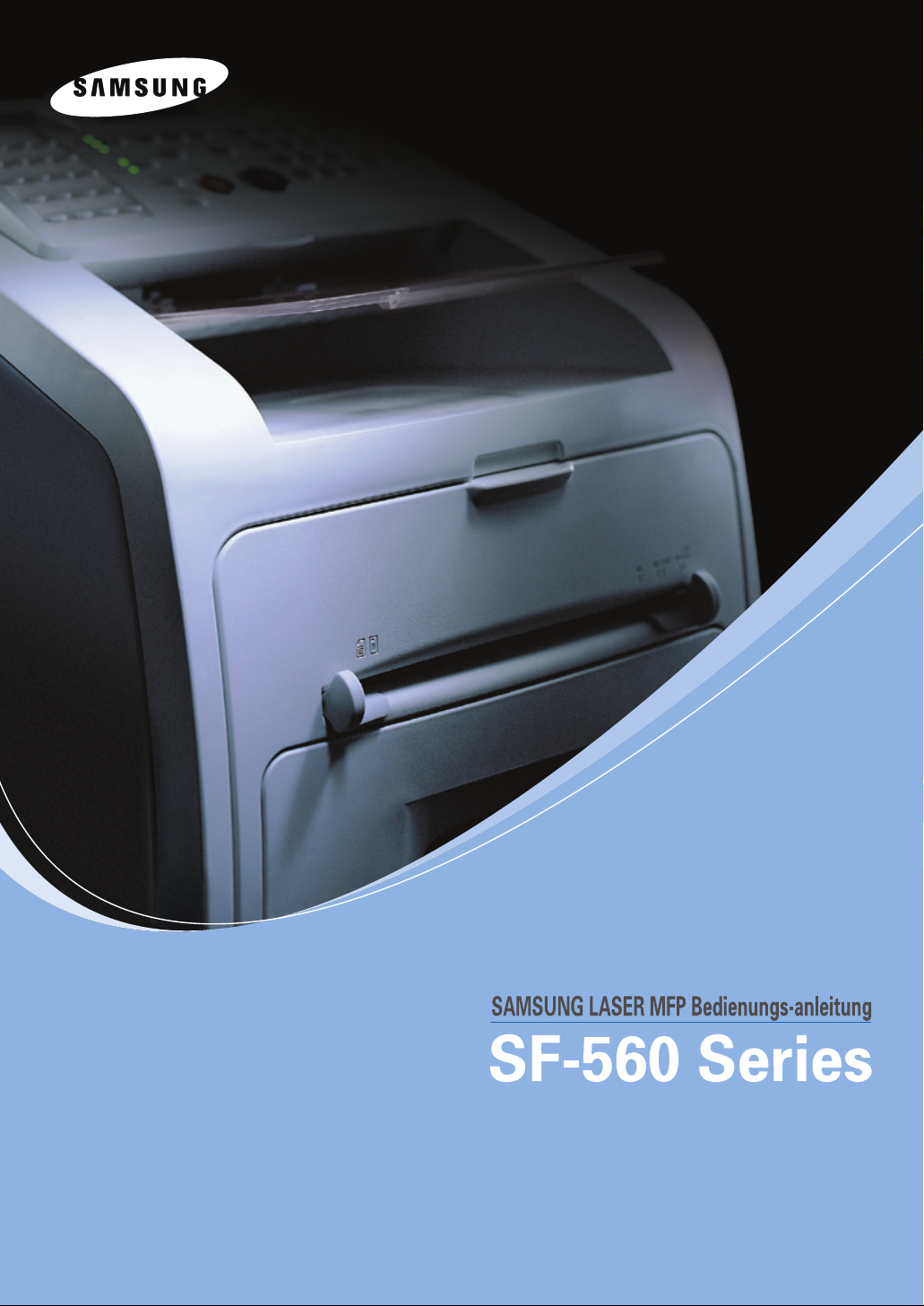
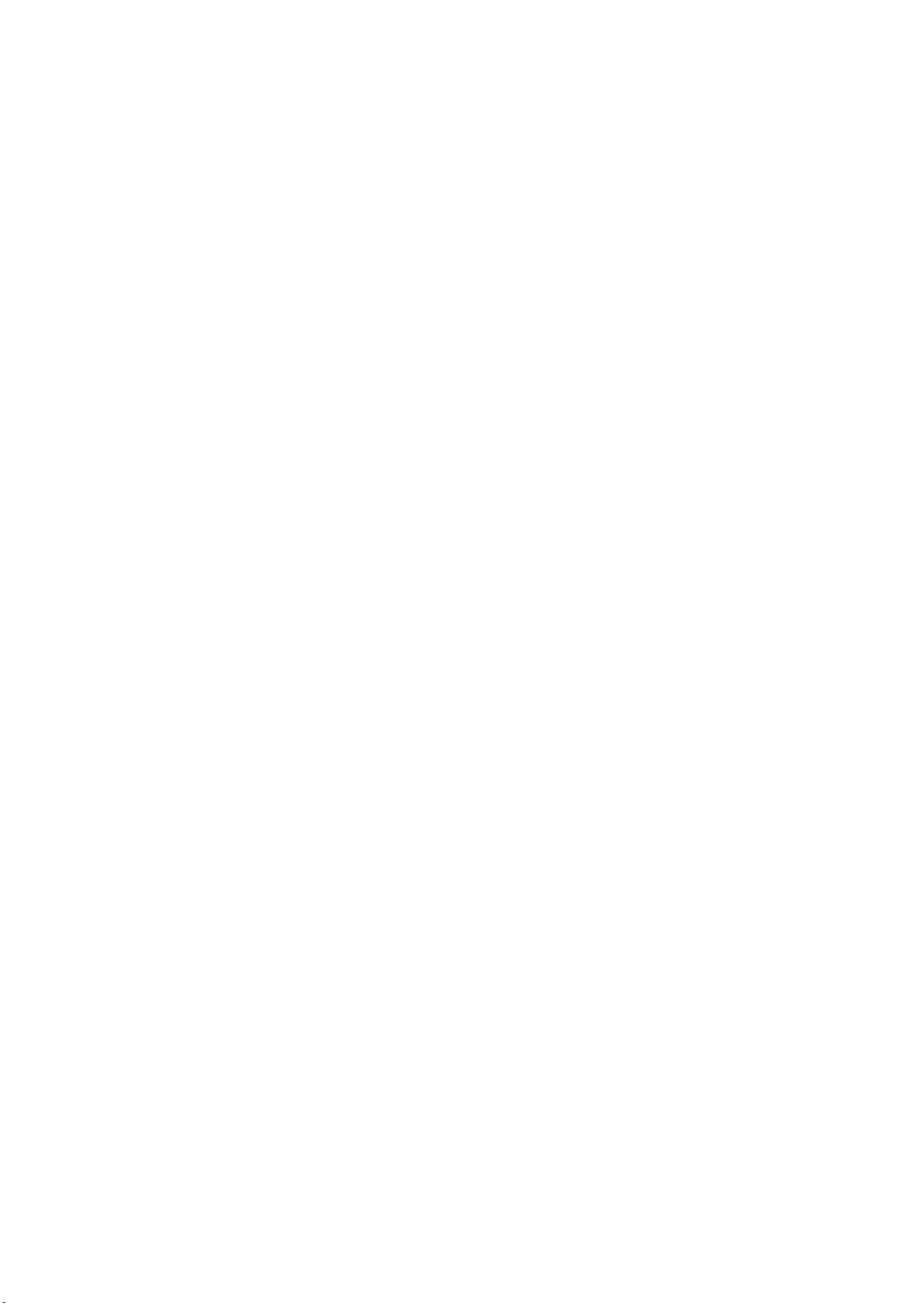
Zu den Benutzerhandbuchern
Dem Gerat liegen die folgenden beiden Benutzerhandbucher bei:
Dieses Laser MFP-Benutzerhandbuch
enthalt Informationen, die Sie fur das Setup
des Gerats zum die Installation der mitgelieferten Software benotigen. Daruber
hinaus enthalt es ausfuhrliche Anweisungen zur Vewendung des Gerats als Drucker,
Scanner, Kopierer und Faxgerat sowie Informationen zur Wartung des Gerats und zur
Problemlosung.
Das SmarThru 3-Benutzerhandbuch
enthalt eine grundlegende Beschreibung zur
Verwendung der Multifunktionsanwendung. Mit dem Samsung SmarThru konnen Sie
Bilder scannen und bearbeiten sowie zum Kopieren, Faxen oder Versenden von EMails auf dem Computer scannen. Des weiteren finden Sie eine kurze Beschreibung
zum automatischen Texterkennungsprgramms AnyPage.
Dieses Handbuch dient ausschlie?lich Informationszwecken. Alle hier enthaltenen
Informationen konnen jederzeit ohne weiteres geandert werden. Samsung Electronics haftet
nicht fur direkte oder indirekte Schaden, die aus der Verwendung oder im Zusammenhang mit
der Verwendung dieses Handbuchs entstehen.
© 2004 Samsung Electronics Co., Ltd. Alle Rechte vorbehalten.
• SF-565P und das Samsung-Logo sind Warenzeichen der Samsung Electronics Co., Ltd.
• PCL und PCL 6 sind Warenzeichen der Hewlett-Packard Company.
• Centronics ist ein Warenzeichen der Centronics Data Computer Corporation.
• IBM und IBM PC sind Warenzeichen der International Business Machines Corporation.
• Microsoft, Windows, Windows 9x, Windows Me, Windows NT 4.0, Windows 2000
und Windows XP sind Warenzeichen der Microsoft Corporation.
• Alle anderen Marken- oder Produktnamen sind Warenzeichen ihrer jeweiligen
Firmen oder Organisationen.
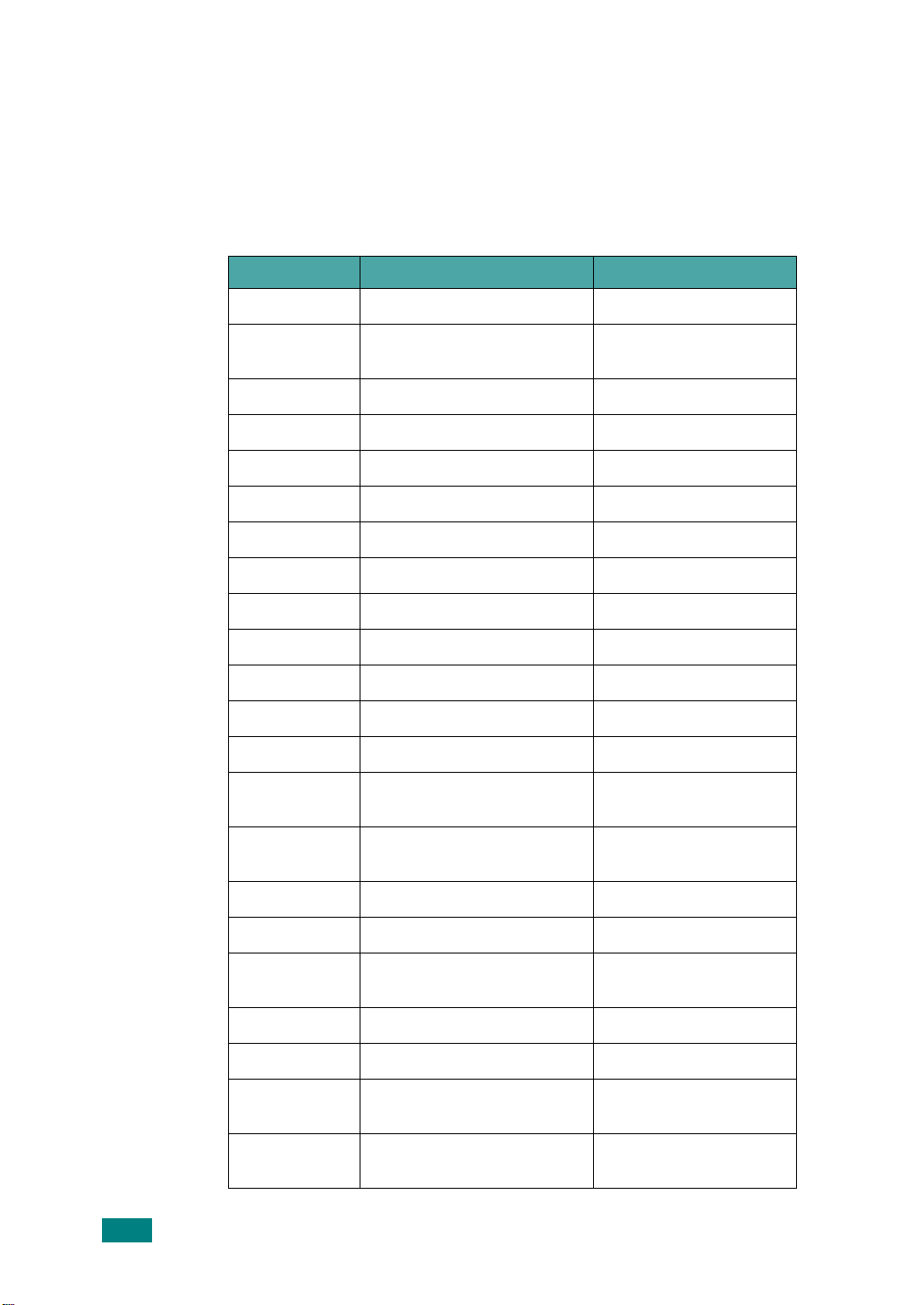
Contact SAMSUNG WORLD
WIDE
If you have any comments or questions regarding Samsung products, contact
the SAMSUNG customer care center.
Country Customer Care Center Web Site
CANADA 1-800-SAMSUNG (7267864) www.samsung.com/ca
MEXICO 01-800-SAMSUNG
(7267864)
U.S.A 1-800-SAMSUNG (7267864) www.samsung.com
ARGENTINE 0800-333-3733 www.samsung.com/ar
BRAZIL 0800-124-421 www.samsung.com/br
CHILE 800-726-7864 (SAMSUNG) www.samsung.com/cl
COSTA RICA 0-800-507-7267 www.samsung.com/latin
ECUADOR 1-800-10-7267 www.samsung.com/latin
EL SALV ADO R 800-6225 www.samsung.com/latin
GUA T EMALA 1-800-299-0013 www.samsung.com/latin
JAMAICA 1-800-234-7267 www.samsung.com/latin
PANAMA 800-7267 www.samsung.com/latin
PUERTO RICO 1-800-682-3180 www.samsung.com/latin
REP.
DOMINICA
TRINIDAD &
TOBAGO
1-800-751-2676 www.samsung.com/latin
1-800-7267-864 www.samsung.com/latin
www.sam sung. com / mx
VENEZUELA 1-800-100-5303 www .sam sung.com/ latin
BELGIUM 02 201 2418 www.samsung.com/be
CZECH
REPUBLIC
DENMARK 38 322 887 www.samsung.com/dk
FINLAND 09 693 7 9 554 www.samsung.com/fi
FRANCE 08 25 08 65 65
GERMANY 01805 - 121213
844 000 844 www.samsung.com/cz
www.sam sung. com / fr
(€ 0,15/min)
www.sam s ung.d e
(€ 0,12/min)
ii
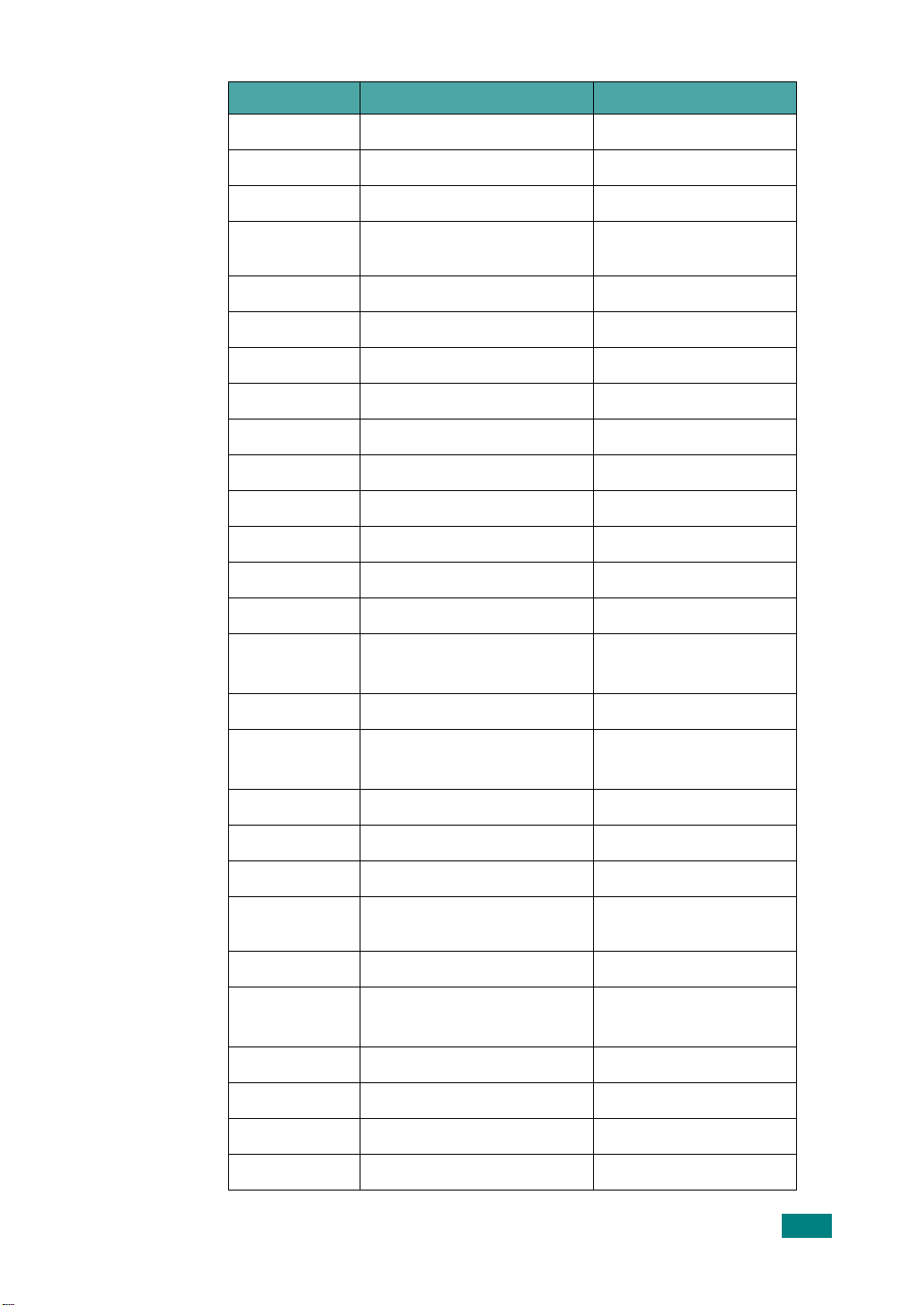
Country Customer Care Center Web Site
HUNGARY 06 40 985 985 www.samsung.com/ hu
ITALIA 199 153 153 www.samsung.com/it
LUXEMBURG 02 261 03 710 www.samsung.lu
NETHERLANDS 0900 20 200 88
(€ 0,10/min)
NORWAY 231 627 22 www.samsung.com/no
POLAND 0 801 801 881 www.samsung.com/pl
PORTUGAL 80 8 200 128 www.samsung.com/pt
SLOVAKIA 0850 123 989 www.samsung.com/sk
SPAIN 902 10 11 30 www. samsung.com/es
SWEDEN 08 585 367 87 www.samsung.com/se
U.K 0870 242 0303 www.samsung.com/uk
RUSSIA 8-800-200-0400 www.samsung.ru
UKRAINE 8-800-502-0000 www.samsung.com/ur
AUSTRALIA 1300 362 603 www.samsung.com/au
CHINA 800-810-5858
010- 6475 1880
HONG KONG 2862 6001 www.samsung.com/hk
INDIA 3030 8282
1600 1100 11
www.sam sung. com / nl
www.samsung.com.cn
www.sam sung. com / in
INDONESIA 0800-112-8888 www.samsung.com/id
JAPAN 0120-327-527 www.samsung.com/jp
MALAYSIA 1800-88-9999 www.samsung.com/my
PHILIPPINES 1800-10-SAMSUNG
(7267864)
SINGAPORE 180 0-SAMSU NG (7267864) www.samsung.com/sg
THAILAND 1800-29-3232
02-689-3232
TAIWAN 0800-329-999 www.samsung.com/tw
VIETNAM 1 800 588 889 www.samsung.com/vn
SOUTH AFRICA 0860 7267864 (SAMSU NG) www.samsung.com/za
U.A.E 800SAMSUNG (7267864) www.samsung.com/mea
www.sam sung. com / ph
www.sam sung. com / th
iii
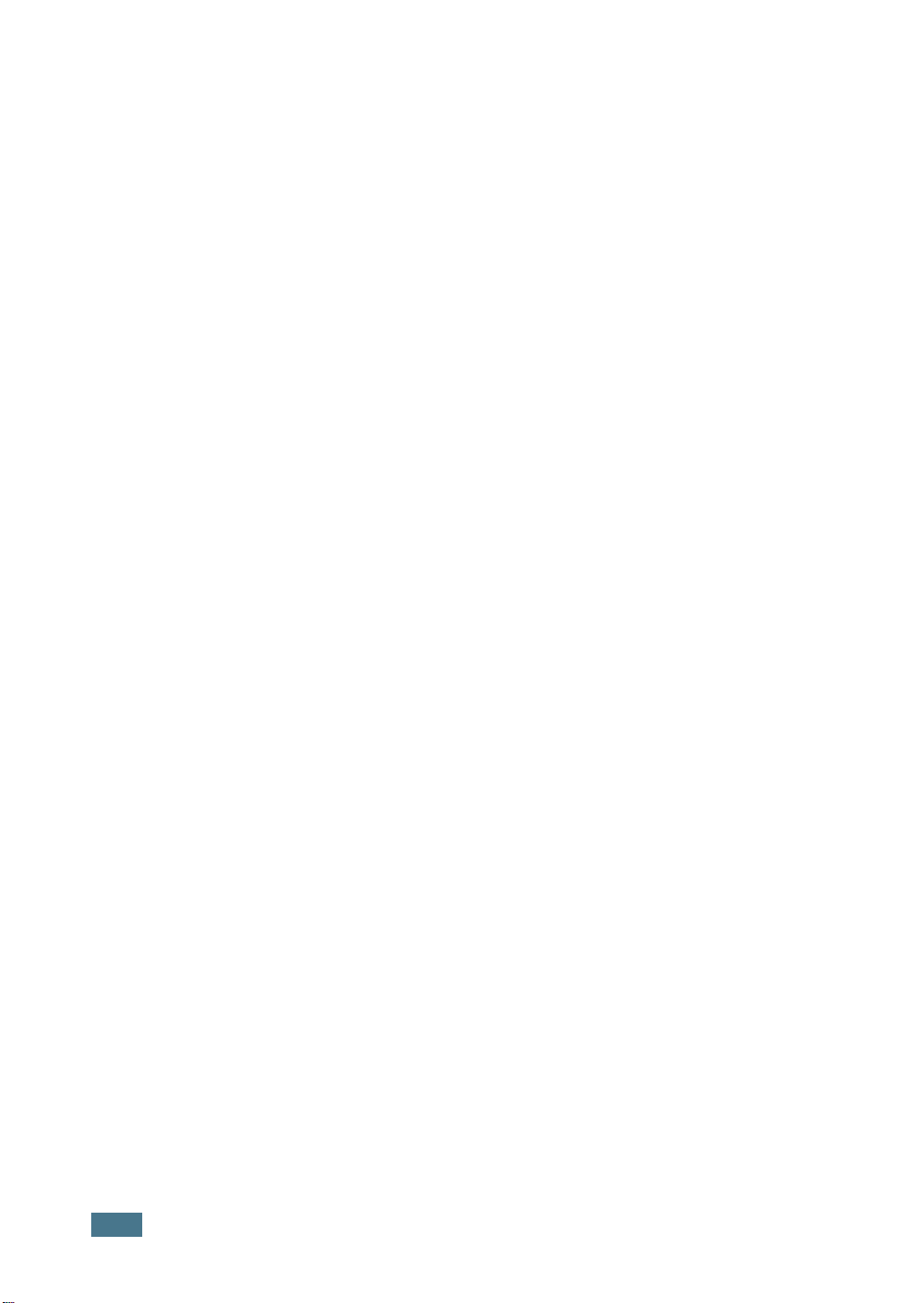
I
NHALT
Kapital 1:
E
RSTE
Auspacken ................................................................... 1.2
Lage der Komponenten kennen lernen ............................. 1.5
Zubehör anbringen ........................................................ 1.8
Tonerkartusche installieren .......................................... 1.10
Papier einlegen ........................................................... 1.12
Verbindungen herstellen .............................................. 1.15
Gerät einschalten ........................................................ 1.18
Informationen zur Samsung Software ............................ 1.19
Software Samsung unter Windows installiere .................. 1.21
Software wieder herstellen ........................................... 1.28
Software entfernen ..................................................... 1.29
Display-Sprache ändern ............................................... 1.31
Gerätekennung einstellen ............................................. 1.32
Datum und Uhrzeit einstellen ........................................ 1.35
Papiertyp und -format einstellen ................................... 1.36
Töne einstellen ........................................................... 1.37
Sparmodi verwenden ................................................... 1.38
S
CHRITTE
Standort wählen ...................................................... 1.4
Vorderansicht ......................................................... 1.5
Rückansicht ............................................................ 1.5
Funktionen des Bedienfelds ....................................... 1.6
Stütze für Ausgabe .................................................. 1.8
Hörer und Gabel ...................................................... 1.9
Druckertreiber-Funktionen ...................................... 1.20
Systemanforderungen ............................................ 1.21
Samsung Software installieren ................................ 1.22
SmarThru Samsung installieren ............................... 1.25
MFP-Treiber deinstallieren ...................................... 1.29
SamsungSmarThru deinstallieren ............................. 1.30
Zeichen über die Zahlentastatur eingeben ................. 1.33
Uhrenmodus wechseln ........................................... 1.36
Lautsprecher, Klingelton, Tastenton und Alarmton ..... 1.37
Lautstärke des Lautsprechers .................................. 1.38
Toner-Sparbetrieb ................................................. 1.38
Gebühren-Sparbetrieb ............................................ 1.39
Energiesparbetrieb ................................................ 1.40
iv
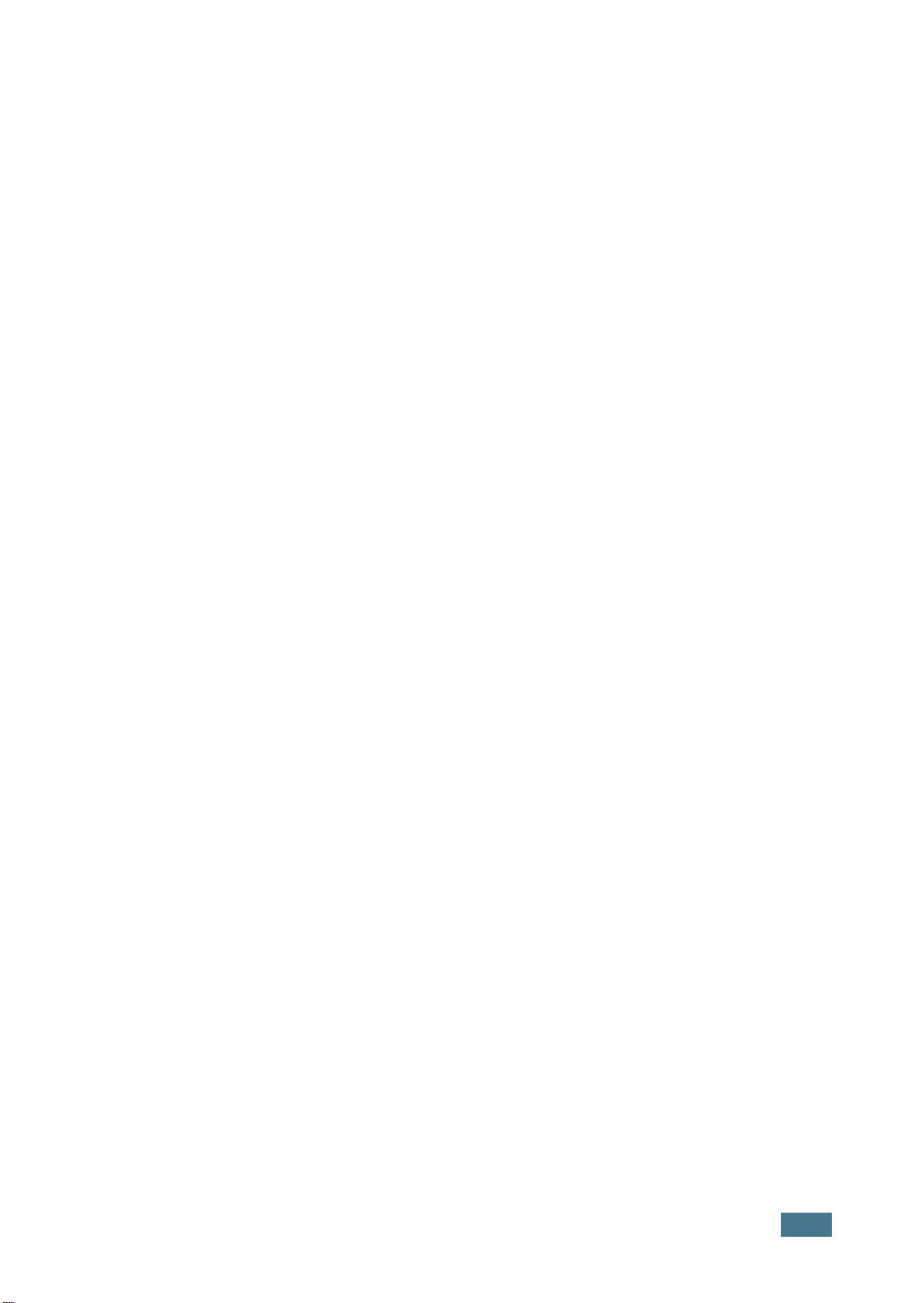
Kapital 2:
Kapital 3:
F
ASSUNGSVERMÖGEN
Druckmaterialien auswählen ........................................... 2.2
Typ, Eingabequellen und Kapazitäten ......................... 2.2
Richtlinien für Papier und spezielle Materialien ............. 2.3
Ausgabefach wählen ...................................................... 2.4
Vorderes Ausgabefach verwenden
(bedruckte Seite nach unten) .................................... 2.5
Ausgabefach auf der Rückseite verwenden
(bedruckte Seite nach oben) ..................................... 2.5
Papier in das Papierfach einlegen .................................... 2.7
Manuelle Papierzufuhr verwenden ................................... 2.8
Papiertyp und Papierformat für die manuelle
Papierzufuhr einstellen ........................................... 2.10
D
RUCKEN
Dokumente unter Windows drucken ................................ 3.2
Druckauftrag annullieren .......................................... 3.5
Favoriteneinstellung verwenden ................................ 3.6
Hilfe verwenden ...................................................... 3.6
Papiereigenschaften einstellen ........................................ 3.7
Grafikeigenschaften einstellen ........................................ 3.8
Mehrere Seiten auf ein Blatt Papier drucken .................... 3.10
Verkleinertes oder vergrößertes Dokument drucken ......... 3.12
Dokument an ausgewähltes Papierformat anpassen ......... 3.13
Poster drucken ........................................................... 3.14
Wasserzeichen verwenden ........................................... 3.15
Vorhandenes Wasserzeichen verwenden ................... 3.15
Wasserzeichen erstellen ......................................... 3.16
Wasserzeichen bearbeiten ...................................... 3.17
Wasserzeichen löschen ........................................... 3.17
Überlagerungen verwenden .......................................... 3.18
Was ist eine Überlagerung? ..................................... 3.18
Neue Seitenüberlagerung erstellen ........................... 3.18
Seitenüberlagerung verwenden ............................... 3.20
Seitenüberlagerung löschen .................................... 3.21
Gemeinsam genutzten lokalen Drucker einrichten ............ 3.22
Unter Windows 9x/Me ............................................ 3.22
Unter Windows NT 4.0/2000/XP .............................. 3.23
v
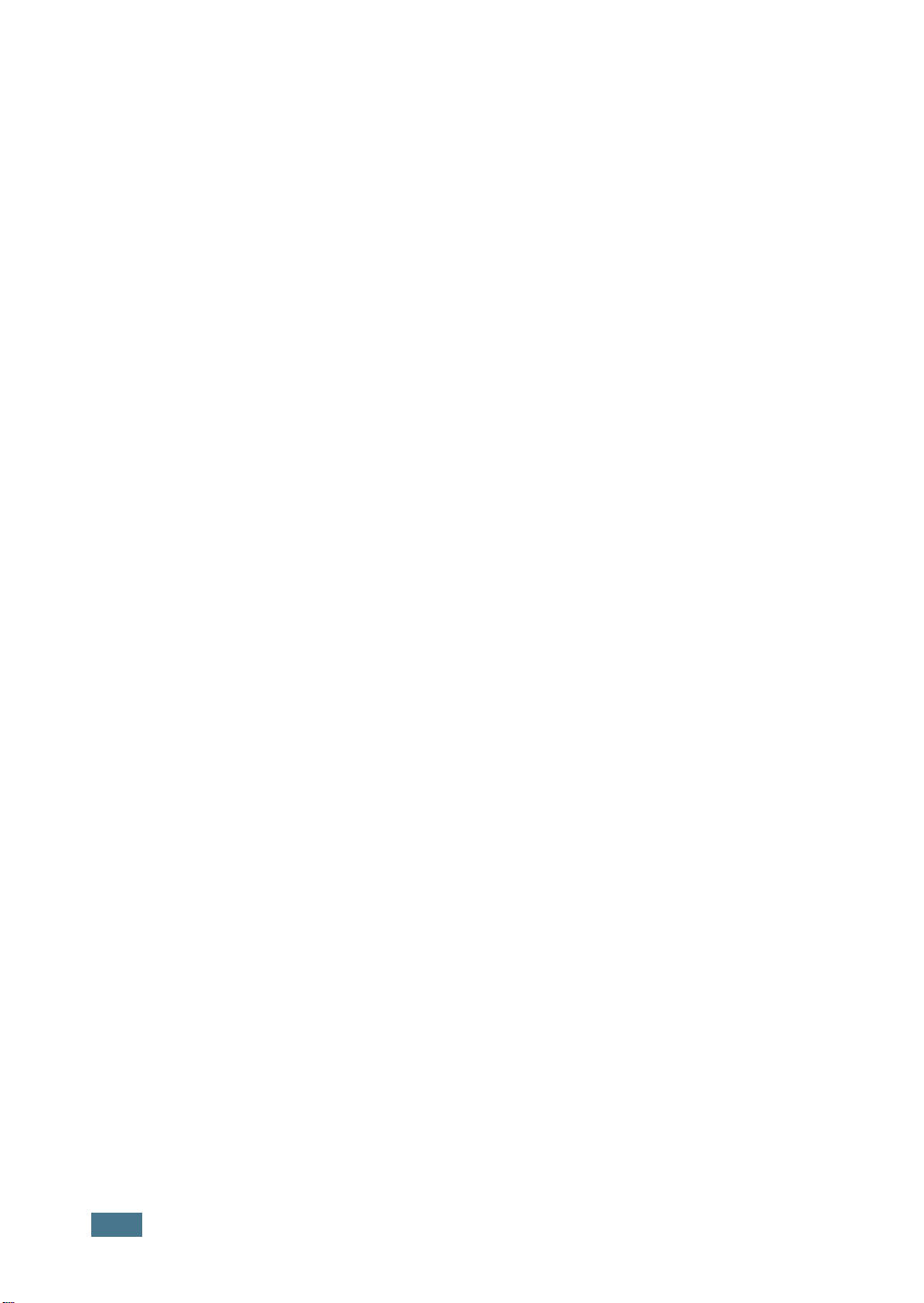
Kapital 4:
Kapital 5:
Kapital 6:
K
OPIEREN
Papier zum Drucken einlegen .......................................... 4.2
Dokumente vorbereiten ................................................. 4.2
Kopien anfertigen .......................................................... 4.3
Kopieroptionen einstellen ............................................... 4.4
Helligkeit ................................................................ 4.4
Originaltyp ............................................................. 4.4
Anzahl Kopien ......................................................... 4.5
Kleinere/Größere Kopie ............................................ 4.5
Standardeinstellungen ändern ........................................ 4.7
Reset-Option einstellen .................................................. 4.8
Kopien sortieren ........................................................... 4.8
S
CANNEN
Grundlagen des Scannens .............................................. 5.2
Scannen mit Samsung SmarThru .................................... 5.2
Scanvorgang mit TWAIN-aktivierter Software ................... 5.6
F
AXEN
Faxeinrichtungsoptionen ändern ...................................... 6.2
Verfügbare Optionen zur Faxeinrichtung ........................... 6.3
Dokumente einlegen ..................................................... 6.5
Dokumentauflösung einstellen ........................................ 6.6
Faxe automatisch senden ............................................... 6.7
Faxe manuell senden ..................................................... 6.8
Erneutes Wählen der letzten Nummer .............................. 6.8
Übertragungsbestätigung ............................................... 6.9
Automatische Wahlwiederholung ..................................... 6.9
Empfangsmodi ............................................................ 6.10
Einlegen von Papier für den Faxempfang ........................ 6.11
Automatischer Empfang im Faxmodus ........................... 6.11
Automatischer Empfang im Telefonmodus ...................... 6.12
Empfang im Tel/Fax-Modus .......................................... 6.12
Automatischer Empfang im Faxmodus ........................... 6.13
Manueller Empfang über eine Telefon-Nebenstelle ........... 6.14
Faxe mit DPRD-Modus empfangen ................................. 6.14
Faxempfang im Speicher .............................................. 6.15
Zielwahl ..................................................................... 6.16
Speichern einer Nummer als Zielwahlnummer ........... 6.16
Senden eines Faxes mit einer Zielwahlnummer .......... 6.17
Kurzwahl ................................................................... 6.17
Speichern einer Nummer als Zielwahlnummer ........... 6.17
Senden eines Faxes mit einer Zielwahlnummer .......... 6.18
Gruppenwahl .............................................................. 6.19
Einrichten einer Gruppenwahlnummer ...................... 6.19
Bearbeiten von Gruppenwahlnummern ..................... 6.20
Faxe per Gruppenwahl senden
(Übertragung an mehrere Empfänger) ...................... 6.21
vi
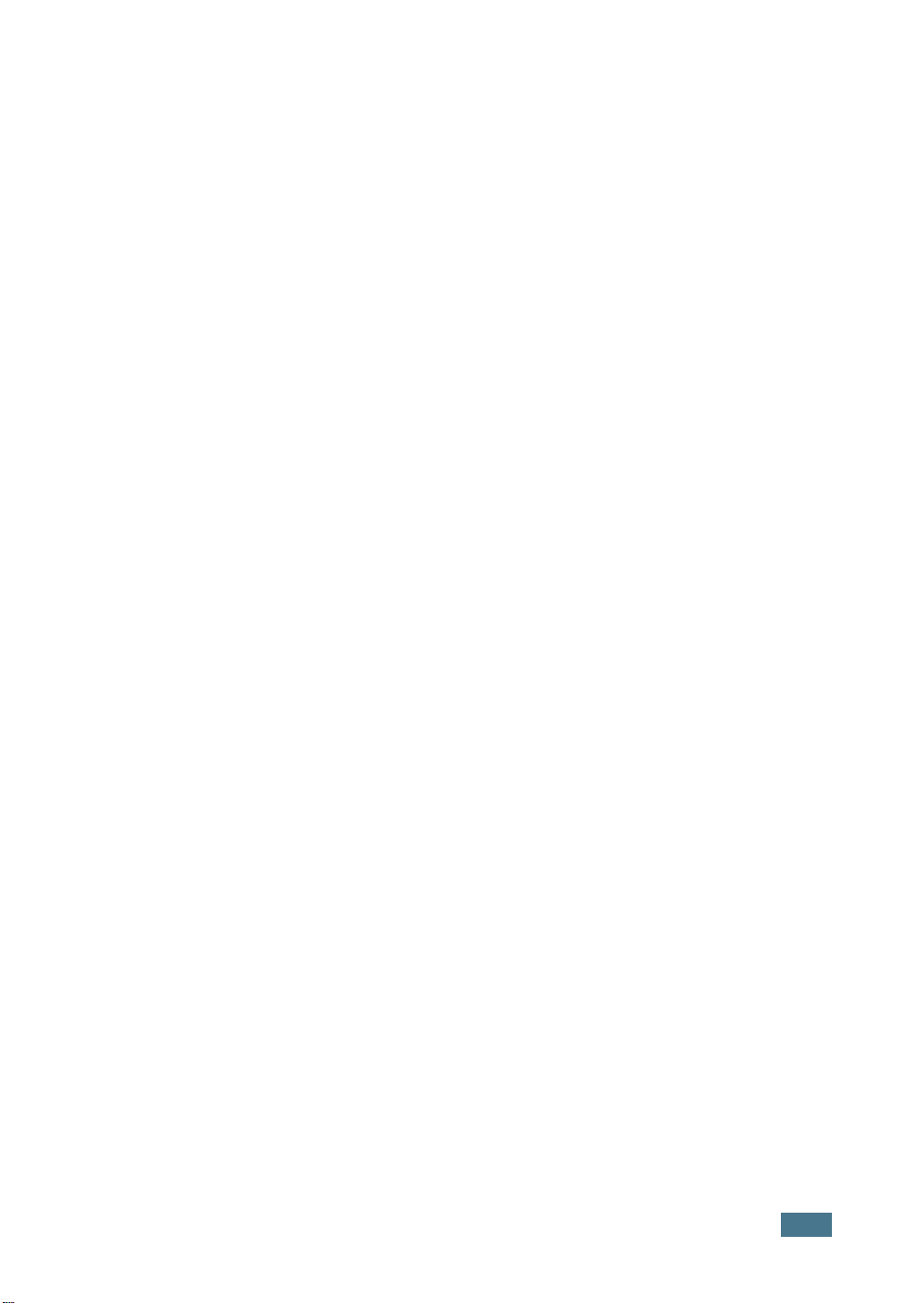
Suchen nach Nummern im Speicher .............................. 6.21
Durchsuchen des gesamten Speichers ...................... 6.21
Suchen nach einem bestimmten Anfangsbuchstaben .. 6.22
Drucken einer Telefonbuchliste ..................................... 6.22
Faxe rundsenden ........................................................ 6.23
Verzögerte Faxe senden ............................................... 6.24
Vorrangige Faxe senden ............................................... 6.26
Gegenstelle abfragen ................................................... 6.27
Dokumente zu einem zeitversetzt
zu sendenden Fax hinzufügen ....................................... 6.28
Abbrechen eines zeitversetzt zu sendenden Faxes ........... 6.29
Vertraulichen Empfangsmodus verwenden ...................... 6.30
Berichte drucken ......................................................... 6.32
Erweiterte Faxeinstellungen verwenden .......................... 6.34
Konfigurationsoptionen ändern ................................ 6.34
Erweiterte Fax-Konfigurationsoptionen ..................... 6.35
Verwenden des Remote Control Panel ............................ 6.37
Kapital 7:
Kapital 8:
D
RUCKER
Erste Schritte ............................................................... 7.2
MFP-Treiber installieren ................................................. 7.3
Systemanforderungen .............................................. 7.3
MFP-Treiber installieren ............................................ 7.4
MFP-Treiber deinstallieren ........................................ 7.5
MFP Configurator verwenden .......................................... 7.6
MFP Configurator öffnen ........................................... 7.6
Druckerkonfiguration ............................................... 7.7
Scanners Configuration ............................................ 7.8
MFP Ports Configuration ........................................... 7.9
Druckereigenschaften konfigurieren ............................... 7.10
Dokument drucken ...................................................... 7.11
In Anwendungen drucken ....................................... 7.11
Dateien drucken .................................................... 7.12
Dokumente scannen .................................................... 7.13
Mit dem Bildbearbeitungsprogramm arbeiten ............. 7.17
W
ARTUNG
Speicher leeren ............................................................ 8.2
Schattierung einstellen .................................................. 8.3
Gerät reinigen .............................................................. 8.3
Außenseite des Geräts reinigen ................................. 8.3
Innenraum des Druckers reinigen .............................. 8.4
Scaneinheit reinigen ................................................ 8.5
Tonerkartusche warten .................................................. 8.7
Toner in der Kartusche verteilen ................................ 8.8
Tonerkartusche auswechseln ..................................... 8.9
Option Tonermeldung einstellen .............................. 8.10
Trommel reinigen .................................................. 8.11
Meldung "Kein Toner" ignorieren .............................. 8.11
Verbrauchsmaterial und Ersatzteile ................................ 8.12
ADE-Gummiauflage austauschen ................................... 8.13
UNTER
L
INUX
VERWENDEN
vii
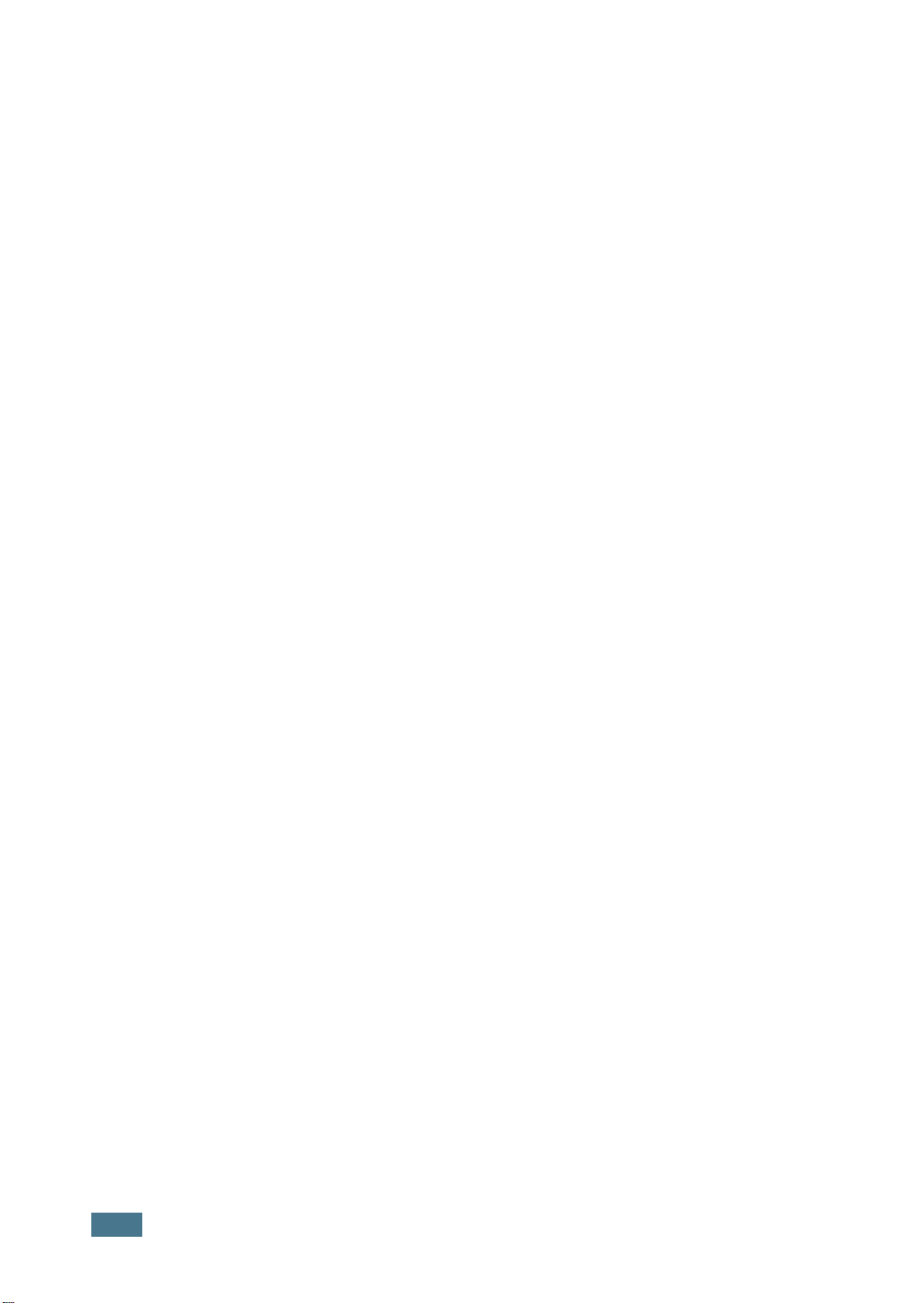
Kapital 9:
Annexe A:
P
ROBLEMLÖSUNG
Originalstau beheben ..................................................... 9.2
Fehlerhafte Zuführung .............................................. 9.2
Fehlerhafte Ausgabe ................................................ 9.2
Papierstaus beseitigen ................................................... 9.3
Im Papierfach ......................................................... 9.4
Im Papierausgabebereich ......................................... 9.5
In der Fixiereinheit oder Im Bereich der
Tonerkartusche ....................................................... 9.6
Im manuellen Papiereinzug ....................................... 9.6
Tipps zur Vermeidung von Papierstaus ....................... 9.7
Fehlermeldungen in der LCD-Anzeige löschen ................... 9.8
Problembehebung ....................................................... 9.11
Probleme mit dem Papiereinzug ............................... 9.11
Probleme mit dem Drucken ..................................... 9.12
Probleme mit der Druckqualität ............................... 9.15
Kopierprobleme ..................................................... 9.19
Scan-Probleme ...................................................... 9.20
Fax-Probleme ....................................................... 9.21
Allgemeine Probleme unter Linux ............................. 9.23
T
ECHNISCHE
Allgemeine technische Daten .......................................... A.2
Technische Daten: Scanner und Kopierer ......................... A.3
Technische Daten: Drucker ............................................ A.4
Technische Daten: Fax .................................................. A.5
Papierspezifikationen ..................................................... A.6
Überblick ................................................................ A.6
Unterstützte Papierformate ....................................... A.7
Hinweise zur Papierverwendung ................................ A.8
Papierspezifikationen ............................................... A.9
Papierausgabekapazität ............................................ A.9
Papierlagerungsumgebung ........................................ A.9
Umschläge ........................................................... A.10
Etiketten .............................................................. A.12
Folien .................................................................. A.12
D
ATEN
viii
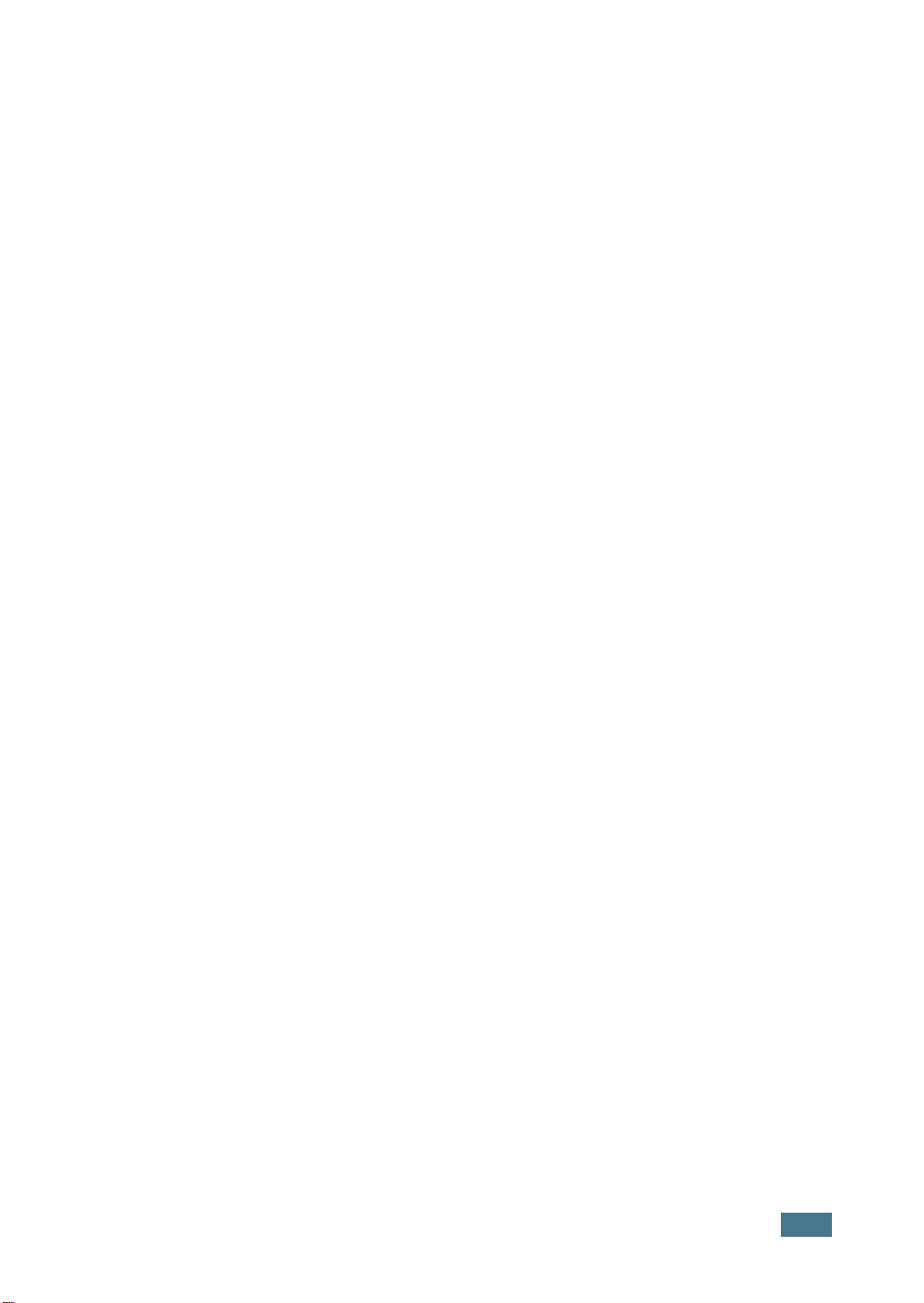
Wichtige Vorsichts- und Sicherheitshinweise
Um Brandgefahr, Stromschlag und Verletzungen zu vermeiden, sollten die nachfolgenden
Sicherheitsvorkehrungen beim Arbeiten mit dem Gerät stets befolgt werden.
1. Bitte lesen Sie alle Anweisungen durch und vergewissern Sie sich, dass Sie sie
verstanden haben.
2. Nutzen Sie im Umgang mit Elektrogeräten stets Ihren gesunden Menschenverstand.
3. Halten Sie sich an alle am Gerät angebrachten und in den Begleitunterlagen
genannten Warnungen und Anweisungen.
4. Sollte eine Betriebsanweisung mit einem Sicherheitshinweis in Konflikt stehen,
halten Sie sich an den Sicherheitshinweis. Möglicherweise haben Sie die
Betriebsnweisung jedoch missverstanden. Wenn Sie den Konflikt nicht lösen
können, setzen Sie sich mit dem Händler oder dem Kundendienst in Verbindung.
5. Nehmen Sie das Gerät vom Stromnetz und/oder vom Fernsprechnetz, bevor Sie
es reinigen Verwenden Sie zum Reinigen keine Flüssig- oder Sprühreiniger,
sondern ausschließlich ein feuchtes Tuch.
6. Stellen Sie das Gerät nicht auf einen instabilen Wagen, Stand oder Tisch: Es
könnte herunterfallen und stark beschädigt werden.
7. Stellen Sie das Gerät nie auf oder in die Nähe eines Heizkörpers, einer Heizplatte,
einer Klimaanlage oder eines Lüfungskanals.
8. Es dürfen sich keine Gegenstände oder Möbel auf dem Stromkabel befinden.
Stellen Sie das Gerät nicht an stark frequentierten Orten auf, an denen Menschen
auf dessen Kabel treten.
9. Überladen Sie Steckdosen und Verlängerungskabel nicht: Dies kann eine
verminderte Leistung zur Folge haben und zu Brand oder Stromschlag führen.
10. Sorgen Sie dafür, dass Stromkabel, Telefonkabel und Schnittstellenkabel zum PC
nicht von Haustieren angenagt werden können.
11. Schieben Sie keine Gegenstände über Gehäuseöffnungen in das Gerät: Sie
können mit gefährlichen Spannungspunkten in Berührung kommen und Brand
oder Stromschlag erzeugen. Verschütten Sie keine Flüssigkeit über dem Gerät.
12. Das Gerät ist möglicherweise mit einer schweren Abdeckung versehen, damit das
Dokument optimal heruntergedrückt wird und beste Scan- und/oder
Faxergebnisse entstehen. In diesem Fall senken Sie die Abdeckung langsam und
vorsichtig ab, nachdem Sie das Dokument auf das Scanglas gelegt haben.
13. Um Stromschlag zu vermeiden, bauen Sie das Gerät nicht auseinander. Sollte
eine Reparatur fällig sein, bringen Sie es zu einem qualifizierten Servicetechniker.
Durch Öffnen oder Entfernen von Abdeckungen setzen Sie sich möglicherweise
gefährlichen Spannungen oder anderen Risiken aus. Durch nicht
ordnungsgemäßes Zusammensetzen des auseinandergebauten Geräts kann es
bei anschließender Benutzung zu Stromschlägen kommen.
14. Nehmen Sie das Gerät vom Stromnetz und vom Fernsprechnetz und trennen Sie
es vom PC und lassen Sie es in folgenden Fällen von qualifiziertem
Servicepersonal warten:
• Das Stromkabel, Telefonkabel oder Verbindungskabel ist beschädigt oder
ausgefranst.
• Das Gerät ist mit Flüssigkeit in Kontakt gekommen.
• Das Gerät war Regen oder Wasser ausgesetzt.
• Das Gerät funktioniert trotz Befolgen aller Anweisungen nicht ordnungsgemäß.
• Das Gerät ist heruntergefallen oder das Gehäuse ist beschädigt.
• Das Gerät weist eine plötzliche deutlich verminderte Leistung auf.
ix
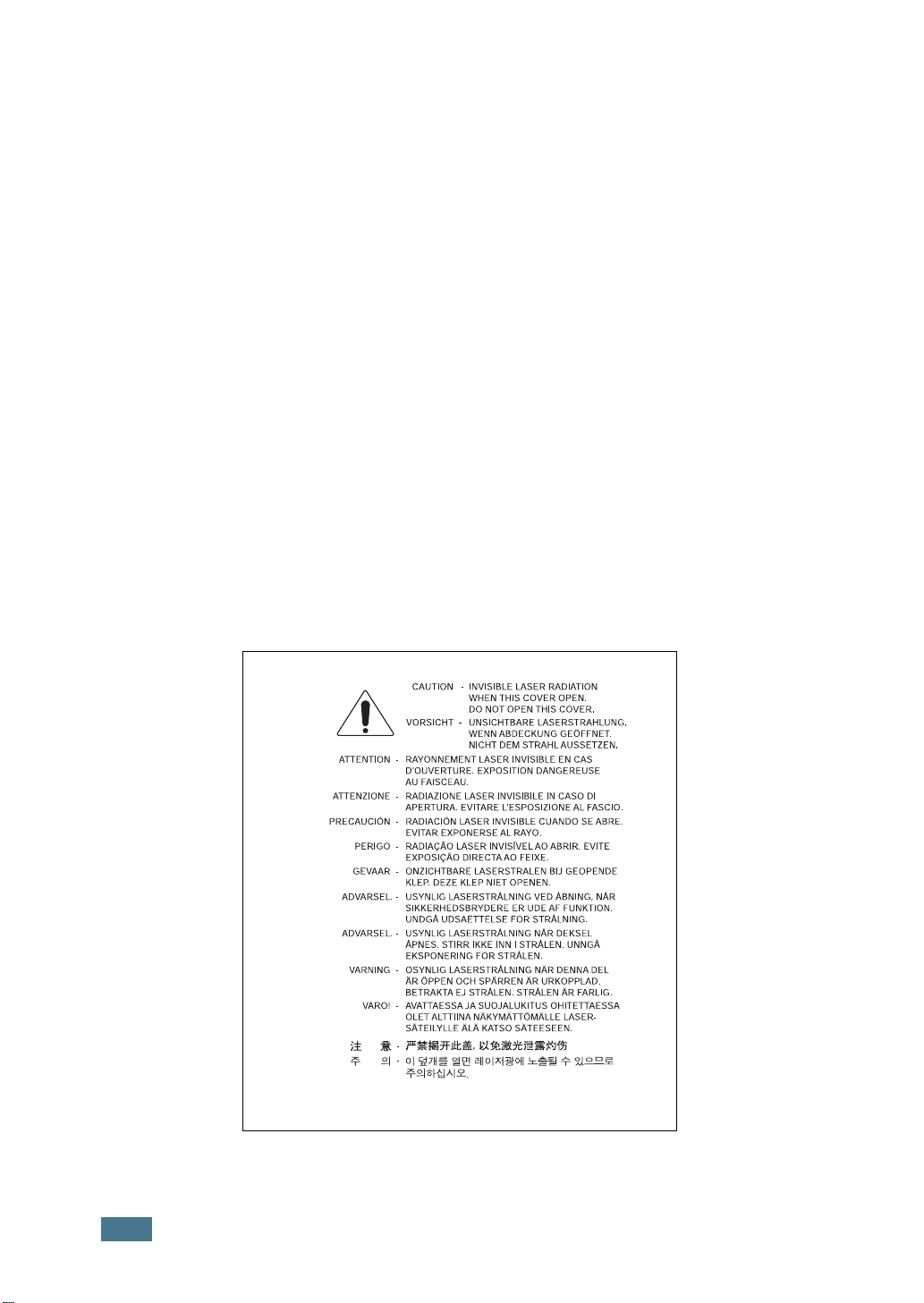
15. Nehmen Sie nur an solchen Steuerelementen Änderungen vor, die in der
Betriebsanleitung behandelt werden. Unkorrektes Einstellen anderer
Steuerelemente
den Normalbetrieb des Geräts wiederherzustellen, ist möglicherweise groß.
16. Verwenden Sie das Gerät nach Möglichkeit nicht während eines Gewitters, da
möglicherweise ein entferntes Risiko von Stromschlag aufgrund von Blitzen
besteht. Nehmen Sie das Gerät daher während der Dauer des Gewitters
möglichst vom Strom -und Telefonnetz.
17. BEWAHREN SIE DIESE ANWEISUNGEN SORGFÄLTIG AUF.
18. Verwenden Sie nur das Telefonkabel Nr. 26 AWG (oder größer).
kann zu Schäden führen und der Aufwand des Servicetechnikers,
Sicherheit von Lasergeräten
Der Drucker entspricht den US-Vorschriften von DHHS 21 CFR, Kapitel 1, Unterkapitel
J für Laserprodukte der Klasse I (1). In anderen Ländern ist der Drucker gemäß den
Vorschriften von IEC 825 als Laserprodukt der Klasse I zugelassen.
Laserprodukte der Klasse I gelten als nicht gefährlich. Das Lasersystem und der
Drucker sind so ausgelegt, dass Laserstrahlung während des Normalbetriebs, der
Wartungsarbeiten durch Benutzer oder unter vorgeschriebenen Servicebedingungen
oberhalb der Werte der Klasse I niemals auf Menschen einwirken können.
WARNUNG
Betreiben oder warten Sie den Drucker nie, wenn die Schutzabdeckung von der
Laser/Scanner-Baugruppe entfernt wurde. Der unsichtbare reflektierte Strahl könnte
Ihre Augen verletzen.
x
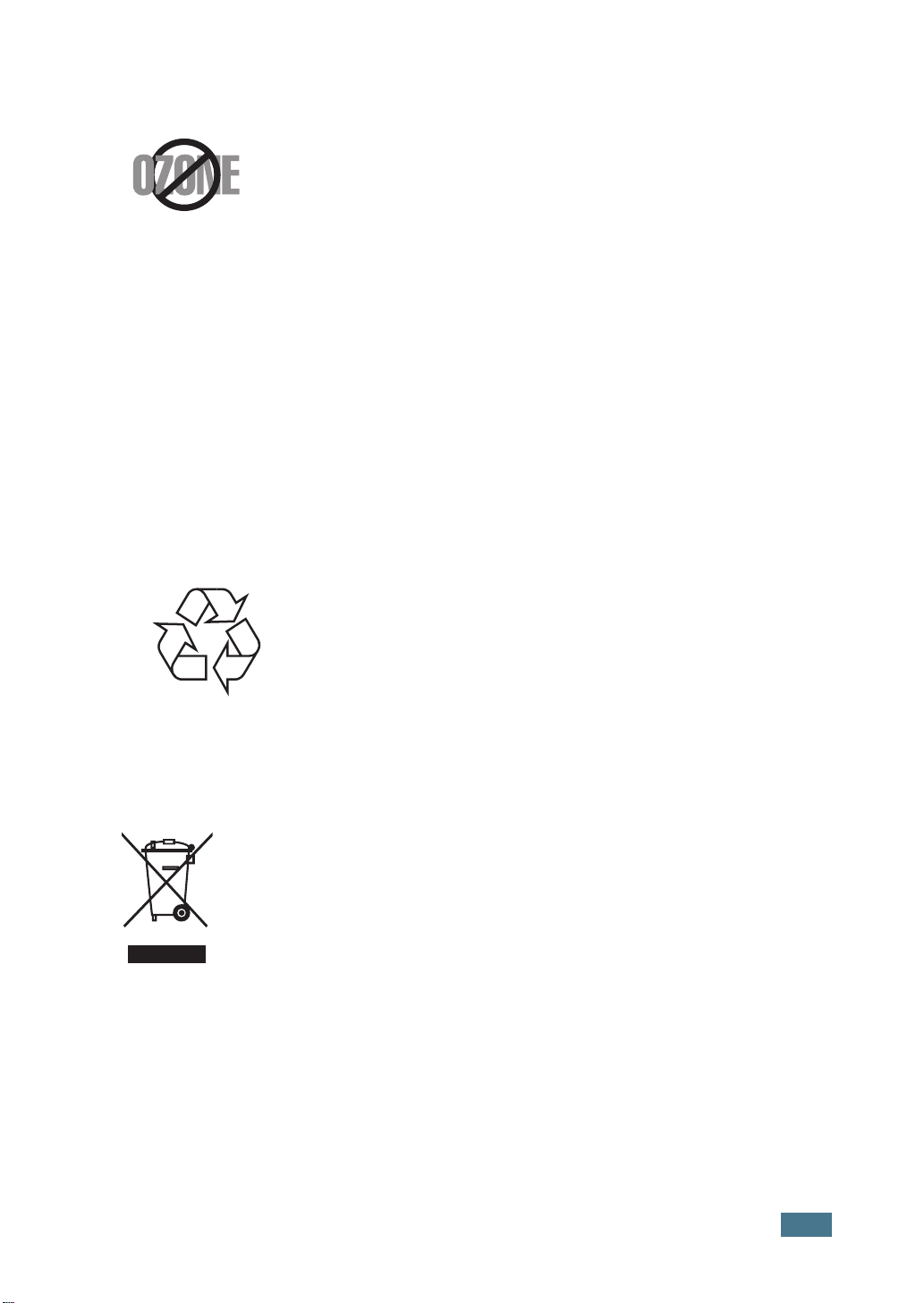
Ozonemission
Bei normalem Betrieb produziert dieses Gerät Ozon.
Dieses vom Drucker erzeugte Ozon stellt keine Gefahr für
den Benutzer dar. Es wird jedoch empfohlen, das Gerät in
einem gut belüfteten Raum zu betreiben.
Weitere Informationen über Ozonemissionen erhalten Sie
in Ihrem Samsung-Fachgeschäft.
Stromsparfunktion
Dieses Gerät verfügt über einen Stromsparmodus, der den Stromverbrauch
verringert, wenn es nicht aktiv verwendet wird.
Wenn das Gerät über einen längeren Zeitraum keine Daten empfängt, wird der
Stromverbrauch automatisch reduziert.
Das Zeichen Energy Star stellt keine EPA-Empfehlung für ein Produkt oder einen
Service dar.
Recycling
Bitte entsorgen Sie das Verpackungsmaterial dieses
Produkts in einer umweltverträglichen Weise.
Korrekte Entsorgung dieses Produkts (Elektromüll)
(Anzuwenden in den Ländern der Europäischen Union und
anderen euroäischen Ländern mit einem separaten
Sammelsystem)
Die Kennzeichnung auf dem Produkt bzw. auf der dazugehörigen
Literatur gibt an, dass es nach seiner Lebensdauer nicht zusammen
mit dem normalen Haushaltsmüll entsorgt werden darf. Entsorgen
Sie dieses Gerät bitte getrennt von anderen Abfällen, um der
Umwelt bzw. der menschlichen Gesundheit nicht durch
unkontrollierte Müllbeseitigung zu schaden. Recyceln Sie das Gerät,
um die nachhaltige Wiederverwertung von stofflichen Ressourcen zu fördern.
Private Nutzer sollten den Händler, bei dem das Produkt gekauft wurde, oder die
zuständigen Behörden kontaktieren, um in Erfahrung zu bringen, wie sie das Gerät
auf umweltfreundliche Weise recyceln können.
Gewerbliche Nutzer sollten sich an Ihren Lieferanten wenden und die Bedingungen
des Verkaufsvertrags konsultieren. Dieses Produkt darf nicht zusammen mit anderem
Gewerbemüll entsorgt werden.
xi
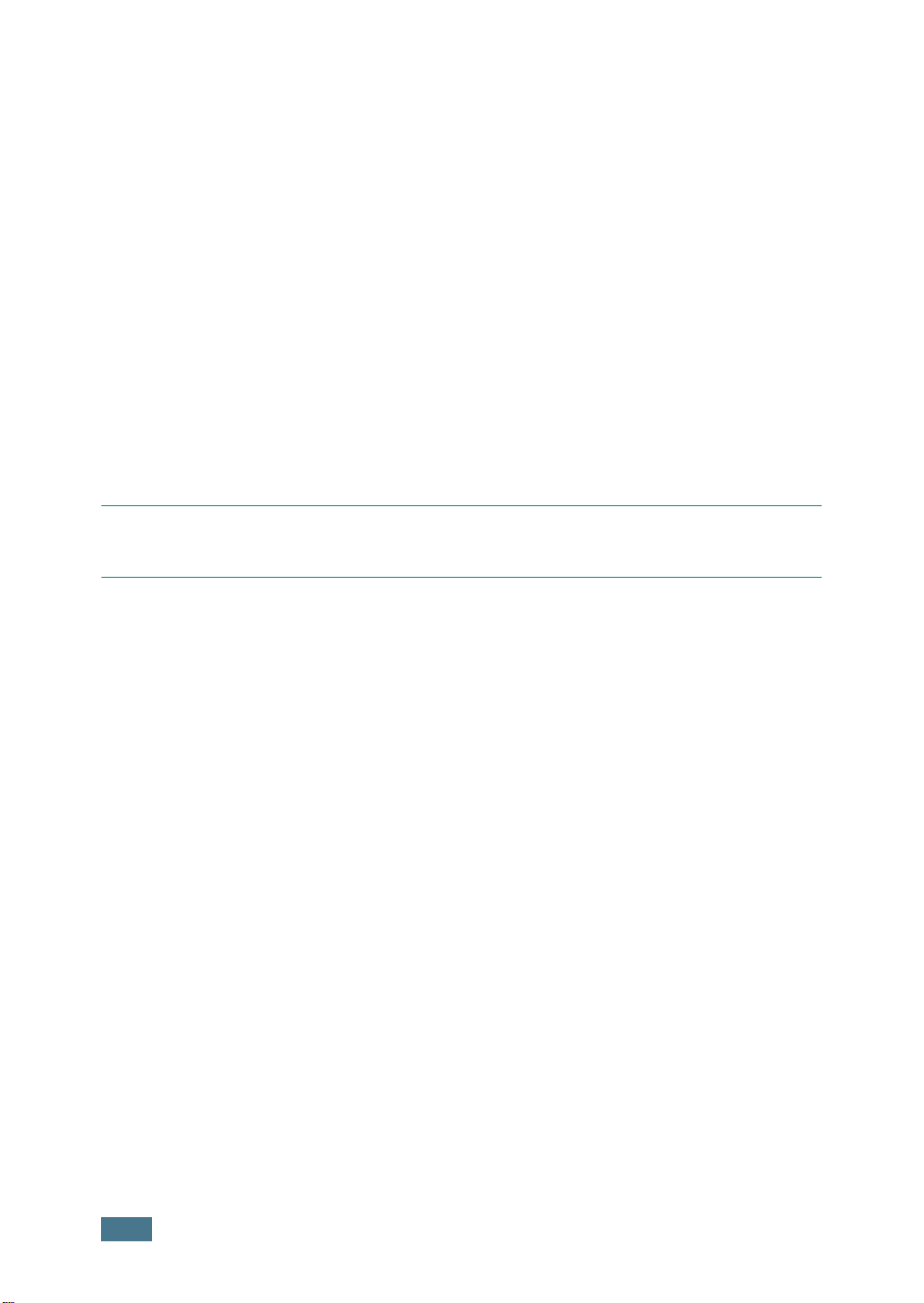
Ausstrahlung von Funkfrequenzen
FCC-Informationen für den Benutzer
Bei Tests wurde festgestellt, dass dieses Gerät den Grenzwerten eines digitalen
Geräts der Klasse B gemäß Teil 15 der FCC-Bestimmungen entspricht. Diese
Grenzwerte sind so definiert, dass sie ausreichenden Schutz gegen störende
Interferenzen in einer Wohnumgebung gewährleisten. Von diesem Gerät wird Energie
in Form von Funkfrequenzen erzeugt, verwendet und womöglich ausgestrahlt, die,
falls das Gerät nicht ordnungsgemäß installiert und verwendet wird, zu Störungen
des Funkverkehrs führen kann. Es kann nicht garantiert werden, dass in einer
bestimmten Installation keine Interferenzen auftreten. Falls dieses Gerät den
Rundfunk- oder Fernsehempfang stört, was durch Aus- und Einschalten des Geräts
festgestellt werden kann, wird dem Benutzer empfohlen, die Störungen durch eine
oder mehrere der folgenden Maßnahmen zu korrigieren:
• Empfangsantenne anders ausrichten oder an einem anderen Ort anbringen.
• Abstand zwischen dem Gerät und dem Empfangsgerät erhöhen.
• Gerät an einen anderen Stromkreis als den des Empfangsgeräts anschließen.
•Vertragshändler oder Rundfunk-/Fernsehtechniker um Hilfe bitten.
A
CHTUNG
Bestimmungen verantwortlichen Hersteller nicht ausdrücklich genehmigt wurden, können
die Betriebserlaubnis des Geräts erlöschen lassen.
:
Am Gerät vorgenommene Änderungen, die von dem für die Einhaltung der
Kanadische Bestimmungen zu Funkstörungen
Dieses digitale Gerät erfüllt die Grenzwerte der Klasse B für Funkstörungen aus
digitalen Geräten, wie sie in der Norm für Interferenzen verursachende Geräte,
“Digital Apparatus”, ICES-003, der kanadischen Industrie und Wissenschaft
festgelegt wurden.
Cet appareil numérique respecte les limites de bruits radioélectriques applicables aux
appareils numériques de Classe B prescrites dans la norme sur le matériel brouilleur:
“Appareils Numériques”, ICES-003 édictée par l’Industrie et Sciences Canada.
Fax Branding (Kenntlichmachung des Faxabsenders)
Gemäß des in den USA gültigen Telephone Consumer Protection Act von 1991 ist es
ungesetzmäßig, Nachrichten mittels eines Computers oder anderen elektronischen
Geräts per Fax zu versenden, wenn nicht alle übermittelten Seiten bzw. das Deckblatt
die folgenden Informationen am oberen oder unteren Rand aufweisen:
(1) Datum und Uhrzeit der Übertragung
(2) Identifikation des Unternehmens, der Abteilung des Unternehmens oder der
Einzelperson, von dem/der die Nachricht ausgeht
(3) Telefonnummer des sendenden Geräts, des Unternehmens, der Abteilung des
Unternehmens oder der Einzelperson.
xii
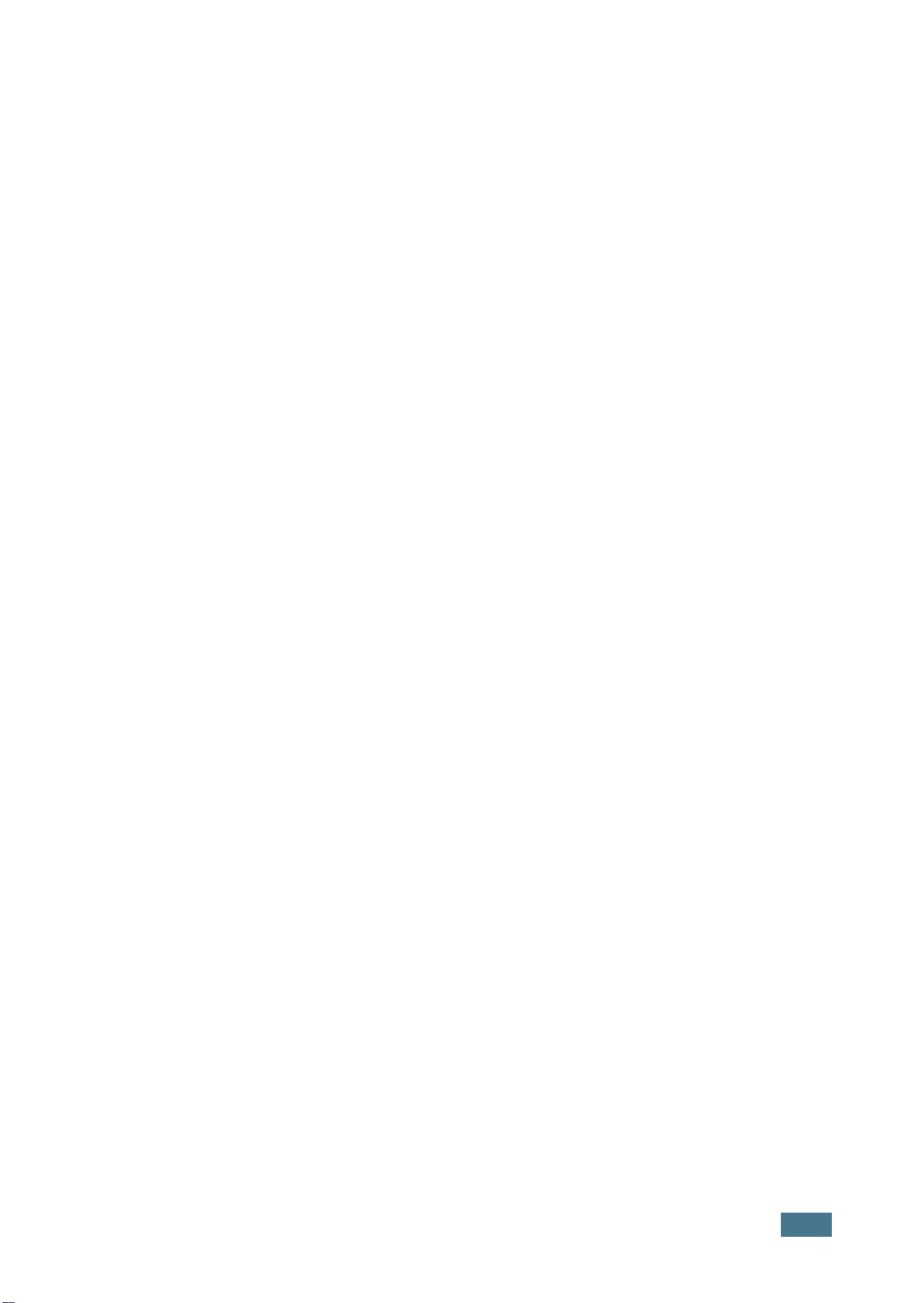
Die Telefongesellschaft kann Änderungen an ihren Kommunikationseinrichtungen,
Gerätefunktionen oder Verfahren vornehmen, wenn ein derartiges Vorgehen für die
Ausübung ihres Geschäfts erforderlich ist und nicht den Regeln und Anordnungen
gemäß FCC Teil 68 widerspricht. Wenn aufgrund derartiger Änderungen zu erwarten
ist, dass die Endgeräte des Kunden inkompatibel mit den Fernmeldeeinrichtungen der
Telefongesellschaft werden oder wenn die Endgeräte geändert oder abgewandelt
werden müssen oder deren Verwendung bzw. Leistung auf andere Art und Weise
materiell beeinträchtigt wird, muss der Kunde darüber schriftlich informiert werden,
um ihm die Möglichkeit eines ununterbrochenen Services zu geben.
REN (Ringer Equivalence Number,
Anrufbelastungsersatzwert)
Die REN und die FCC-Registrierungsnummer des Geräts befinden sich auf dem Etikett
an der Unter- oder Rückseite des Geräts. Es kann vorkommen, dass Sie der
Telefongesellschaft diese Nummern mitteilen müssen
Die REN ist eine Messung der elektrischen Ladung auf der Telefonleitung und ist bei
der Feststellung nützlich, ob die Leitung "überladen" ist. Wenn mehrere verschiedene
Geräte an dieselbe Telefonleitung angeschlossen werden, kann dies zu Problemen beim
Tätigen und Annehmen von Anrufen führen, vor allem beim Klingeln bei einem
eingehenden Anruf. Damit die Telefongesellschaft den Service ordnungsgemäß
aufrecht erhalten kann, sollte die Summe aller REN der Geräte an Ihrer Telefonleitung
unter 5 liegen. In einigen Fällen ist eine Summe von 5 auf Ihrer Leitung nicht
praktikabel. Sollte eines Ihrer Telefongeräte nicht ordnungsgemäß funktionieren,
sollten Sie es sofort vom Netz nehmen, da es ihm ansonsten Schäden zufügen kann.
WARNUNG:
Gemäß der FCC-Bestimmungen können nicht ausdrücklich vom Hersteller
genehmigte Änderungen und Abwandlungen an diesem Gerät dazu führen, dass dem
Benutzer das Nutzungsrecht des Geräts entzogen wird. Falls Endgeräte Schäden am
Telefonnetzwerk verursachen, sollte die Telefongesellschaft den Kunden darüber
informieren, dass der Service möglicherweise eingestellt wird. Sollte eine
Vorankündigung jedoch nicht möglich sein, kann die Telefongesellschaft den Service
vorübergehend einstellen, sofern sie:
a) den Kunden umgehend darüber informiert,
b) dem Kunden die Möglichkeit gibt, das Problem am Gerät zu beheben,
c) den Kunden über sein Recht in Kenntnis setzt, Beschwerde bei der Federal
Communication Commission gemäß der Verfahren in den FCC-Bestimmungen,
Absatz E, Paragraph 68 einzureichen.
xiii

Des weiteren sollte Ihnen Folgendes bekannt sein:
• Das Gerät ist nicht für den Anschluss an digitales PBX-System geschaffen.
Wenn Sie beabsichtigen, ein Computer- oder Faxmodem an derselben Telefonleitung
•
wie das Gerät zu verwenden, kann es auf dem gesamten Gerät zu Übertragungsund Empfangsproblemen kommen. Es wird empfohlen, neben dem Gerät und
einem normalen Telefon keine weiteren Geräte an die Telefonleitung anzuschließen.
•
Wenn in Ihrem Gebiet häufiger Blitze oder Überspannung auftreten, wird empfohlen,
die Telefon- und die Stromleitung mit einem Blitz- und Überspannungsschutz zu
versehen. Dieser ist beim Händler Ihres Geräts oder im Elektronik- oder
Telefonfachhandel erhältlich.
•
Verwenden Sie beim Programmieren von Notfallnummern und/oder Durchführen von
Testanrufen an Notfallnummern eine Nicht-Notfallnummer, um die entsprechende
Notfallstelle vorher über Ihre Absicht zu informieren. Diese gibt Ihnen weitere
Anweisungen, wie Sie die Notfallnummer dann tatsächlich testen können.
• Dieses Gerät kann nicht als Münzfaxgerät oder Gemeinschaftsanschluss verwendet
werden.
• Dieses Gerät verursacht magnetische Kopplung mit Hörhilfen.
• Das Gerät kann über eine modulare Standardsteckdose USOC RJ-11C sicher an
das Telefonnetz angeschlossen werden.
xiv
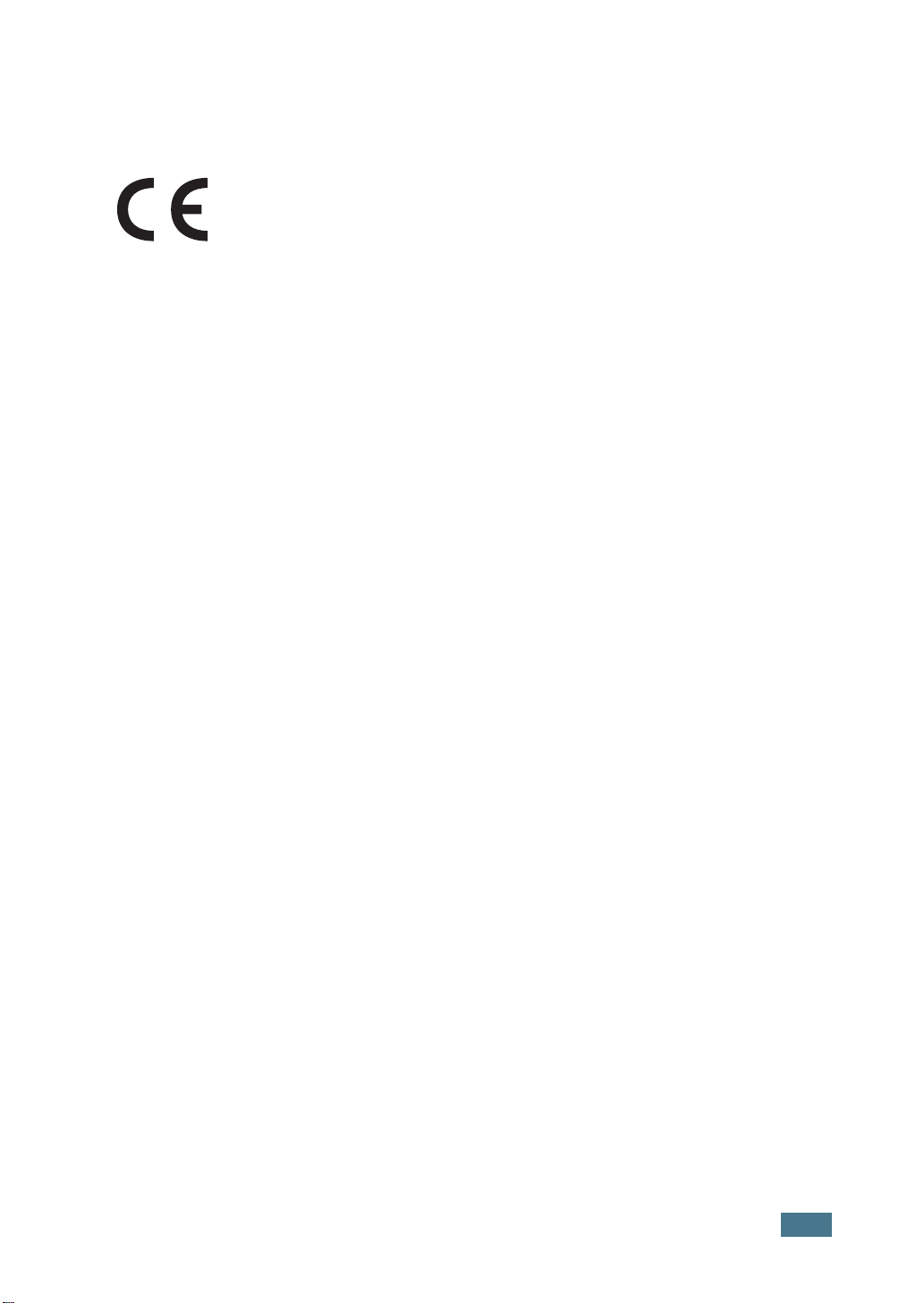
EU-Konformitätserklärung
Zulassungen und Kennzeichnungen
Die CE-Kennzeichnung dieses Produkt symbolisiert die
Konformitätserklärung von Samsung Electronics Co., Ltd. mit den
folgenden geltenden 93/68/EWG-Richtlinien der Europäischen Union
zu den angegebenen Daten:
1. Januar 1995 : Richtlinie 73/23/EWG des Rats zur Angleichung
der Rechtsvorschriften der Mitgliedsstaaten für Niederspannungsgeräte.
1. Januar 1996 : Richtlinie 89/336/EWG (92/31/EWG) des Rats zur Angleichung der
Rechtsvorschriften der Mitgliedsstaaten über die elektromagnetische Verträglichkeit.
9. März 1999 : Richtlinie 1999/5/EG des Rats über Funkanlagen und
Telekommunikationsendeinrichtungen und die gegenseitige Anerkennung ihrer
Konformität.
Eine komplette Erklärung mit Definition der relevanten Richtlinien und Normen kann
bei Ihrem Vertreter von Samsung Electronics Co., Ltd. angefordert werden.
CE-Kennzeichnung
Kennzeichnung nach der Richtlinie 1999/5/EG über Funkanlagen und
Telekommunikationsendeinrichtungen (FAX)
Dieses Samsung-Produkt wurde von Samsung selbst für den Anschluss an ein
öffentliches Telefonnetz in Übereinstimmung mit der Richtlinie 1999/5/EG
gekennzeichnet. Das Produkt wurde für den Betrieb mit den öffentlichen
Telefonnetzen und kompatiblen Nebenstellenanlagen der europäischen Länder
entwickelt:
Falls Probleme auftreten, wenden Sie sich in erster Instanz an das europäische
Qualitätssicherungszentrum (Euro QA Lab) von Samsung Electronics Co., Ltd.
Das Produkt wurde nach TBR 21 getestet. Als Hilfe für die Verwendung und den
Einsatz von Endeinrichtungen, die dieser Norm entsprechen, hat das European
Telecommunication Standards Institute (ETSI) ein Dokument (EG 201 121)
herausgegeben, das Hinweise und zusätzliche Anforderungen zur Sicherstellung der
Netzkompatibilität von TBR21-Endeinrichtungen enthält. Das Produkt wurde anhand
dieses Dokuments entworfen und ist mit allen relevanten in diesem Dokument
genannten Hinweisen kompatibel.
xv
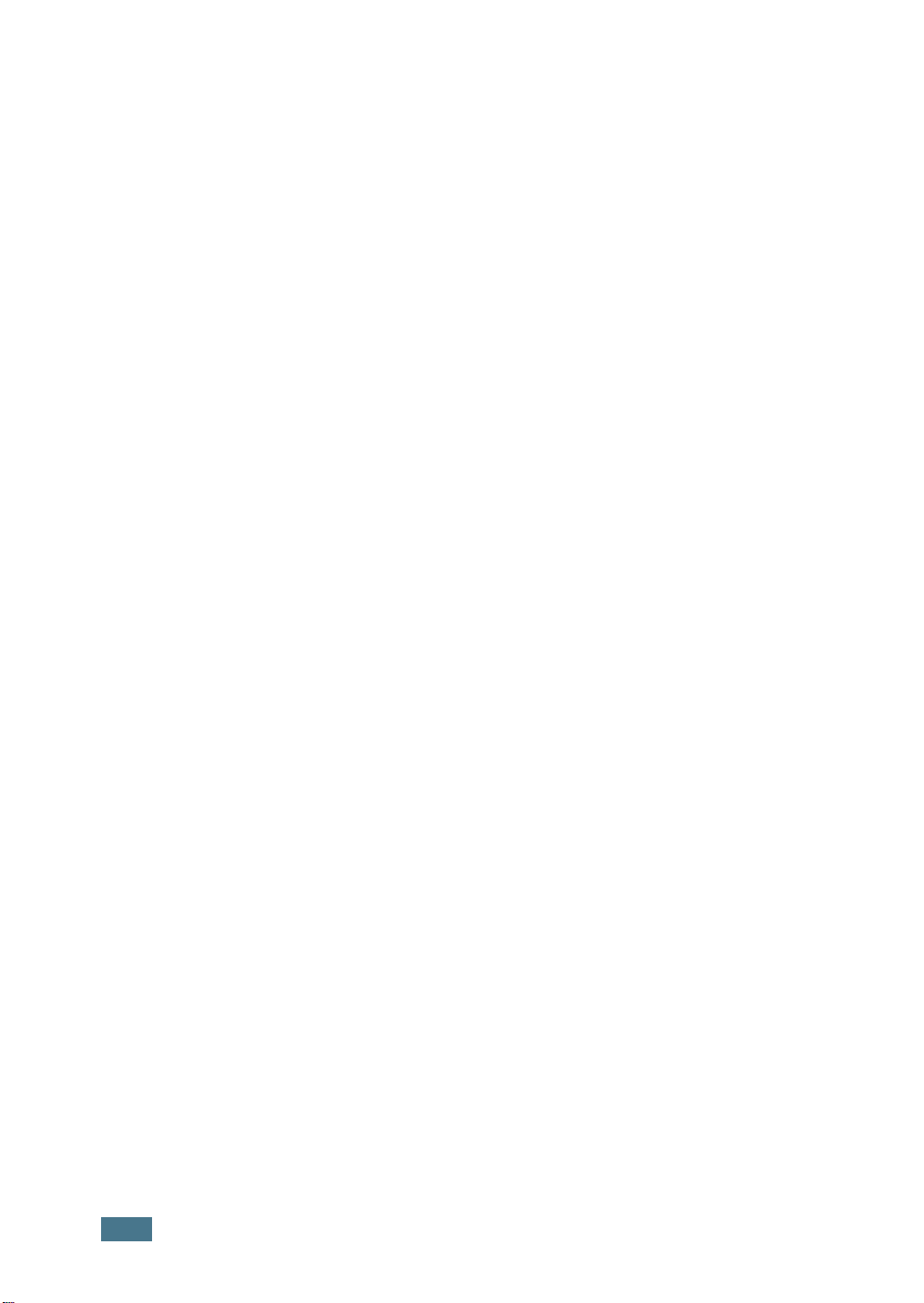
Eingebauten Stecker austauschen (nur Großbritannien)
W
ICHTIG
Die Hauptleitung des Geräts ist mit einem Standardstecker (BS 1363) von 13 Amp
mit einer 13 Amp-Sicherung versehen. Wenn Sie die Sicherung wechseln oder
überprüfen, müssen Sie die richige 13 Amp-Sicherung wieder einsetzen.
Anschließend müssen Sie die Abdeckung der Sicherung wieder anbringen. Sollte
diese verloren gegangen sein, verwenden Sie den Stecker erst dann wieder, wenn Sie
über eine Ersatzabdeckung verfügen.
Setzen Sie sich diesbezüglich mit Ihrem Händler in Verbindung, bei dem Sie dieses
Gerät erworben haben.
Der 13 Amp-Stecker ist der meistverwendete Typ in Großbritannien und sollte daher
geeignet sein. Es kann jedoch vorkommen, dass es in einigen (vor allem alten)
Gebäuden keine 13 Amp-Steckdosen gibt. In diesem Fall müssen Sie einen
entsprechenden Steckeradapter erwerben. Entfernen Sie den eingekapselten Stecker
nicht.
W
ARNUNG
Sollten Sie den eingekapselten Stecker abgeschnitten haben, werfen Sie ihn
sofort weg.
Sie können den Stecker nicht wiederanschließen und beim Versuch, ihn in
eine Stekdose zu stecken, einen elektrischen Schlag erleiden!
W
ICHTIGE
W
ARNUNG
: Dieses Gerät muss geerdet werden.
Die Drähte der Hauptleitung weisen folgenden Farbcode auf:
• Grün und Gelb: Erde
• Blau:
•Braun:
Neutral
Leben
Sollten die Drähte der Hauptleitung nicht den Farben gemäß der Markierung im
Stecker entsprechen, gehen Sie folgendermaßen vor:
Der grüne und gelbe Draht muss an den mit "E", dem Sicherheitssymbol "Erde" oder
gelb oder grün gekennzeichneten Pol angeschlossen werden.
Der blaue Draht muss a den mit "N" oder schwarz gekennzeichneten Pol
angeschlossen werden.
Der braune Draht muss a den mit "L" oder rot gekennzeichneten Pol angeschlossen
werden.
Im Stecker, Adapter oder dem Verteilerkasten muss eine 13 Amp-Sicherung
vorhanden sein.
xvi
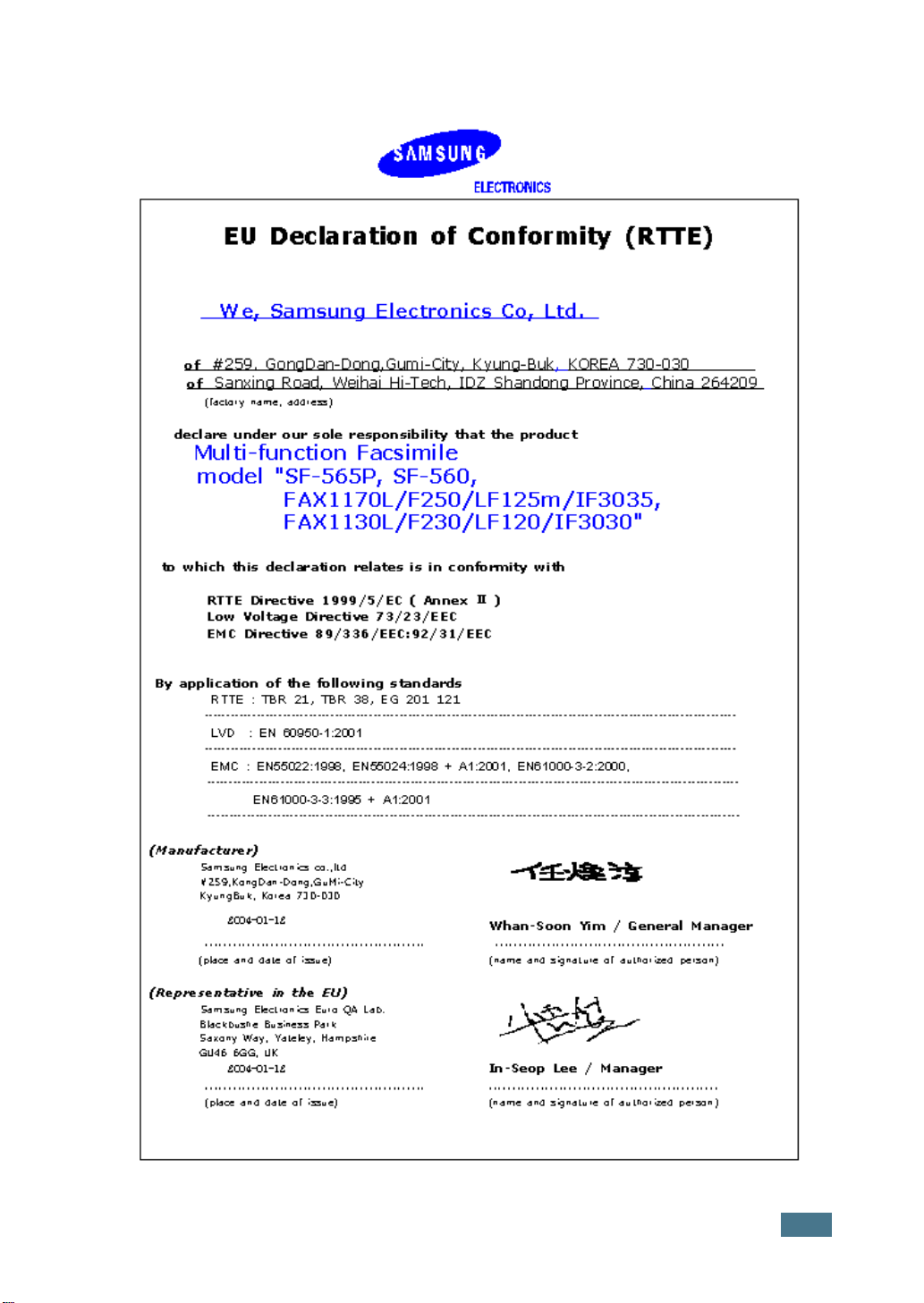
xvii
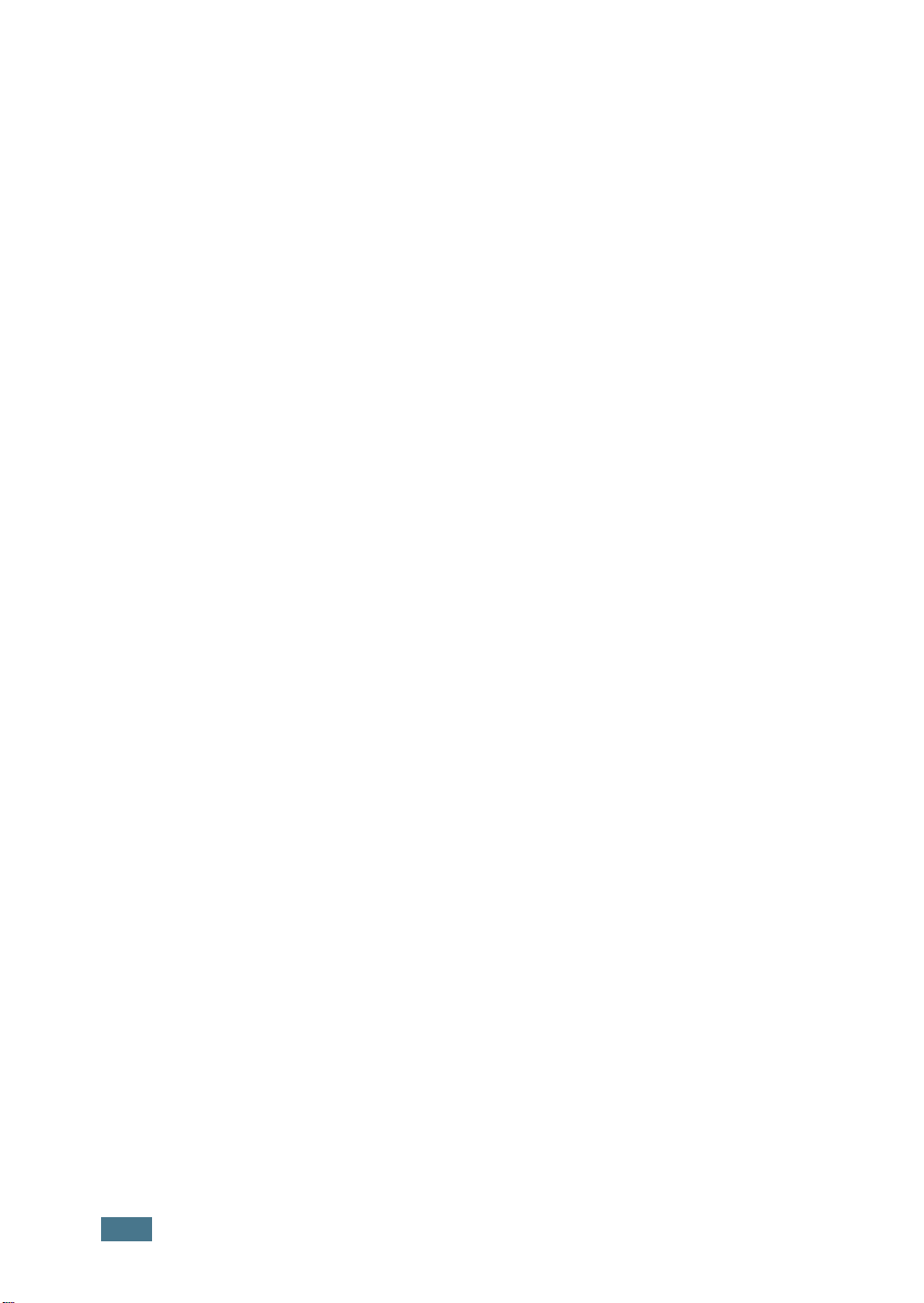
WARNUNG
• Bauen Sie das Gerät nicht auseinander: Sie können einen Stromschlag erleiden!
•Wenn große Mengen an Kopien gedruckt werden, kann es vorkommen, dass sich
die Oberfläche des Ausgabefachs erhitzt. Vermeiden Sie das Berühren der
Oberfläche; seien Sie bei Kindern besonders vorsichtig.
xviii
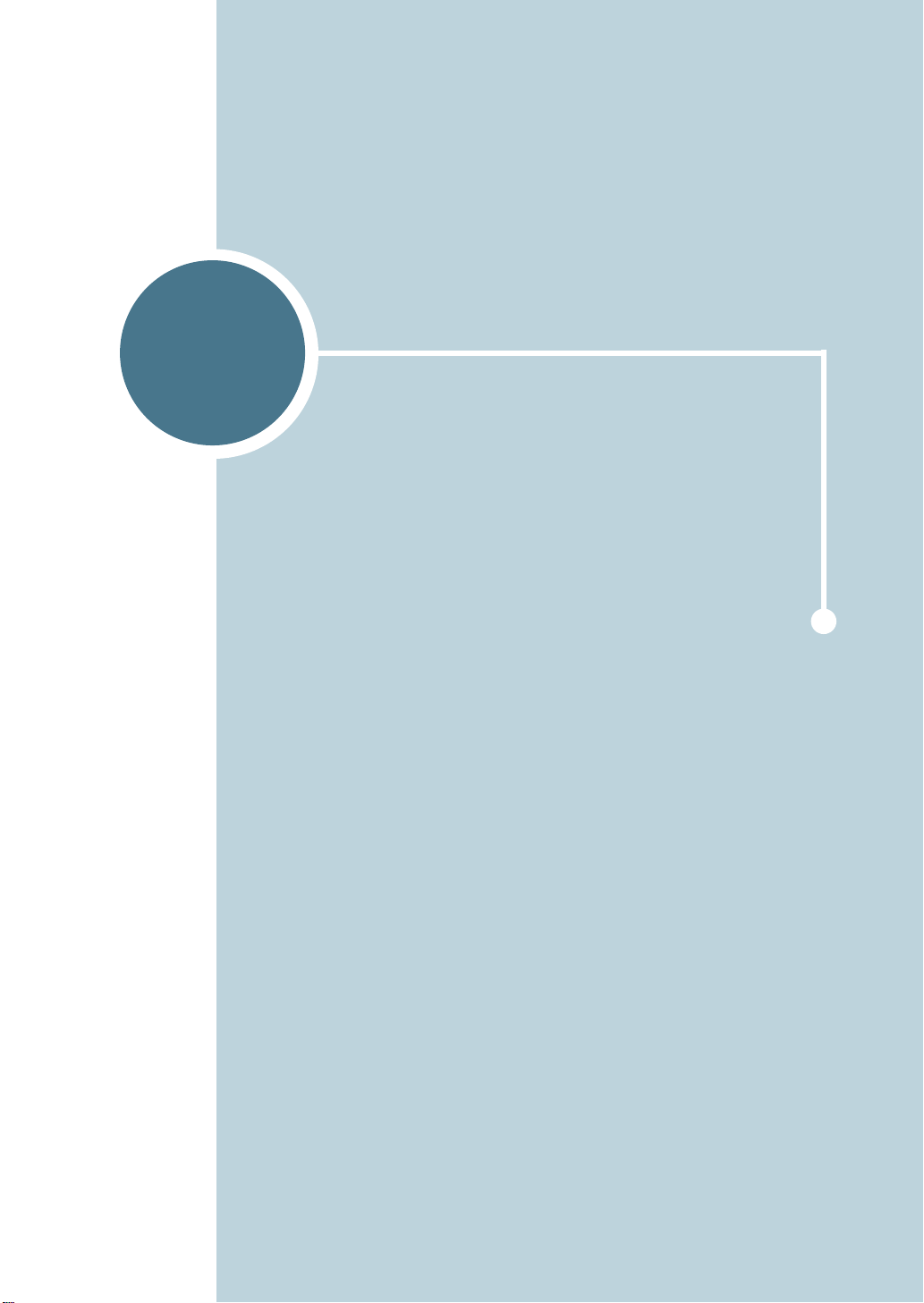
1
ERSTE SCHRITTE
Danke, dass Sie dieses multifunktionelle Produkt
erworben haben. Mit diesem Gerät können Sie drucken,
kopieren, scannen und faxen!
Dieses Kapitel enthält schrittweise Anleitungen zum
Konfigurieren des Geräts.
Folgende Themen werden in diesem Kapitel behandelt:
• Auspacken
• Lage der Komponenten kennen lernen
• Zubehör anbringen
• Tonerkartusche installieren
• Papier einlegen
• Verbindungen herstellen
• Gerät einschalten
• Informationen zur Samsung Software
• Software Samsung unter Windows installiere
• Software entfernen
• Display-Sprache ändern
• Gerätekennung einstellen
• Datum und Uhrzeit einstellen
• Papiertyp und -format einstellen
• Töne einstellen
• Sparmodi verwenden
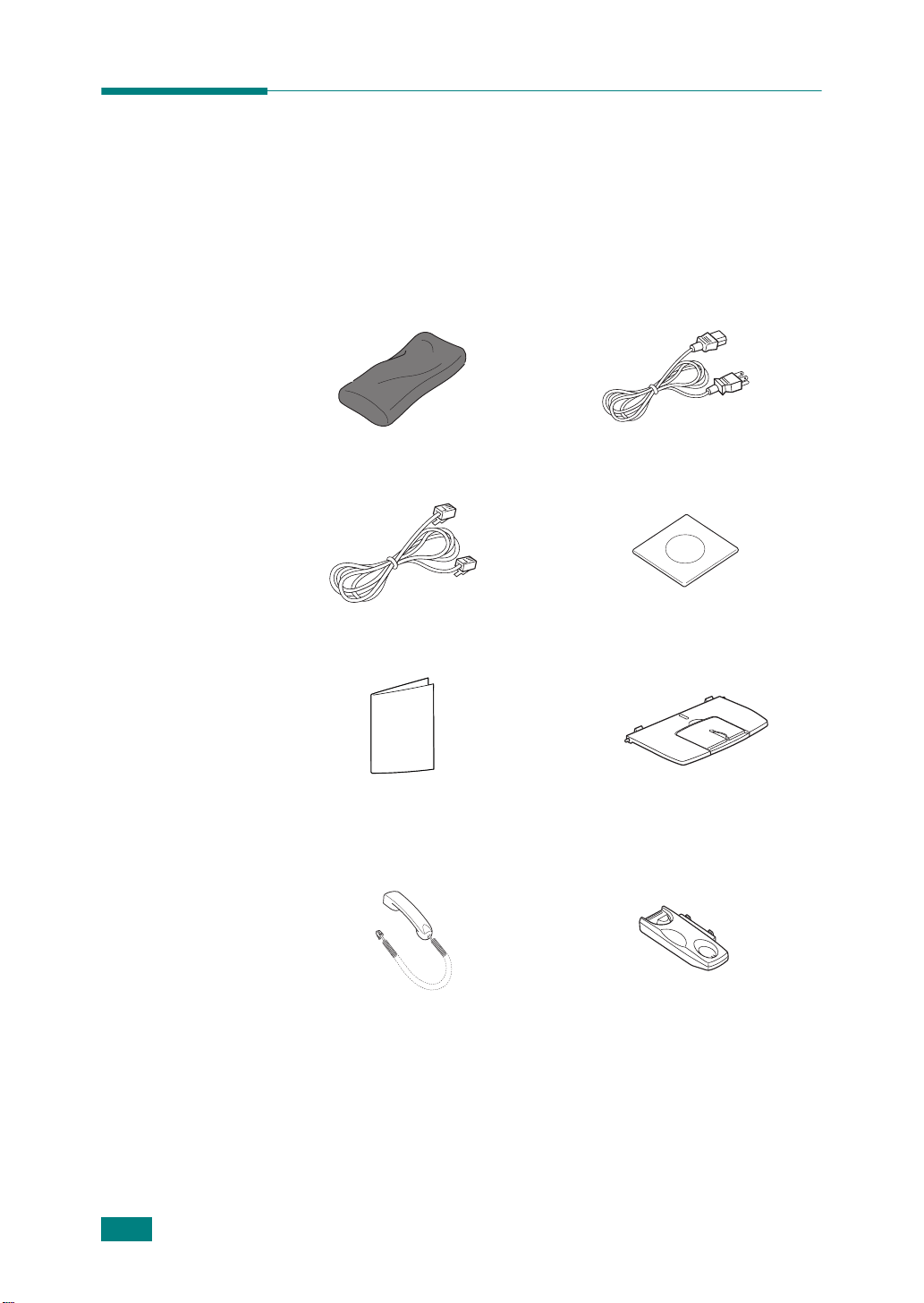
Auspacken
Nehmen Sie das Gerät mit dem gesamten Zubehör aus dem
Versandkarton. Vergewissern Sie sich, dass das Gerät mit
folgenden Teilen geliefert wurde: Sollte ein Teil fehlen, setzen Sie
sich mit dem Händler in Verbindung, bei dem Sie das Gerät
erworben haben:
Starter-Tonerkartusche
Telefonkabel
*
Installations-Kurzaleitung
Stromkabel
CD-ROM
*
**
Stütze für Ausgabe
1.2
E
RSTE SCHRITTE
Hörer
* Je nach den Spezifikationen des jeweiligen Landes können sich das
Stromkabel und das Telefonkabel im Aussehen voneinander unterscheiden.
** Die CD-ROM enthält den MFP-Treiber, die SmarThru-Software, ein
Benutzerhandbuch und das Programm Adobe Acrobat Reader.
Gabel
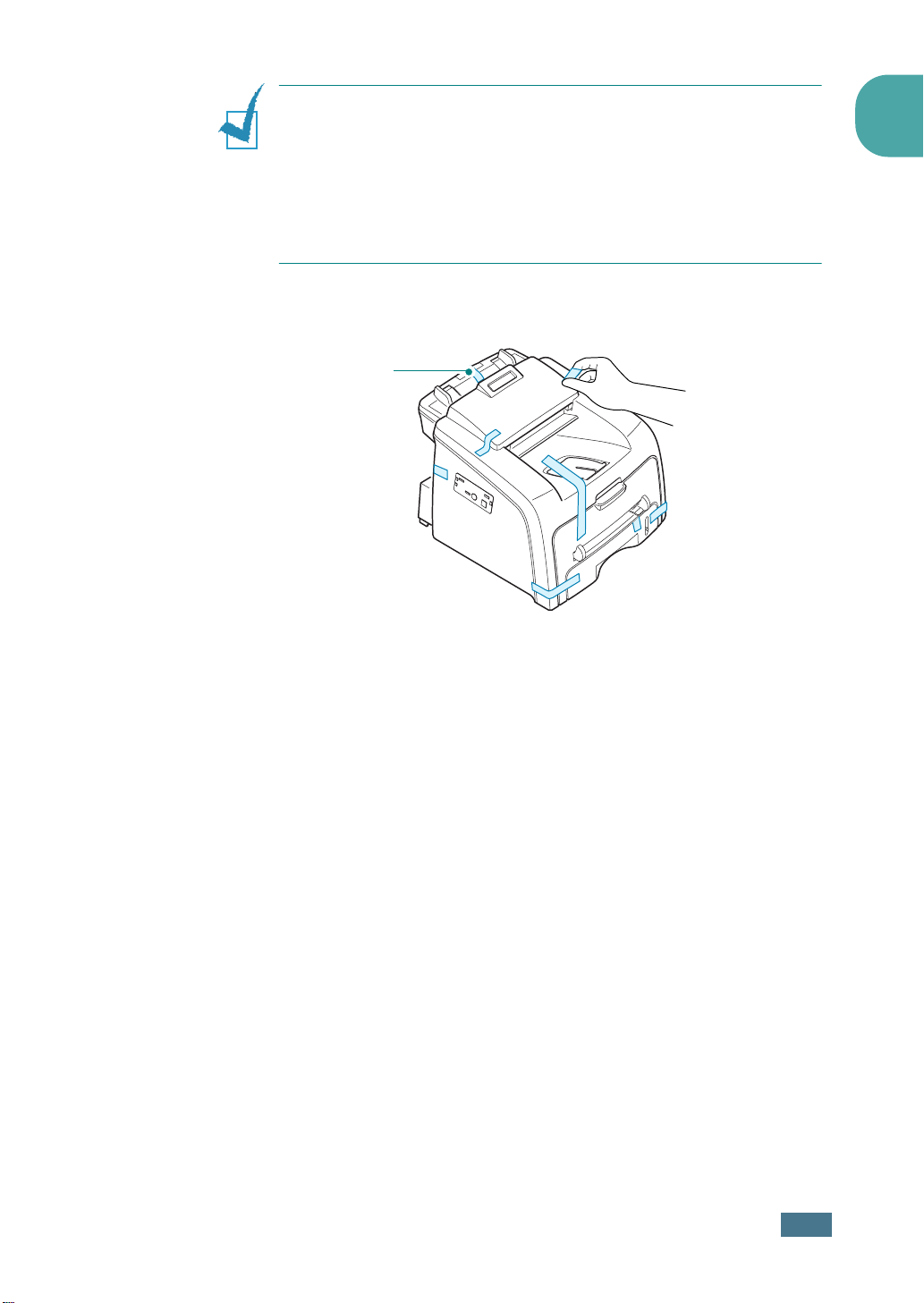
HINWEISE
•Verwenden Sie das im Lieferumfang Ihres Geräts enthaltene
Telefonkabel. Wenn Sie es durch das Kabel eines anderen
Anbieters ersetzen möchten, sollte dies ein Telefonkabel des
Typs Nr. 26 AWG (oder größer) sein.
• Das Stromkabel muss an eine geerdete Steckdose
angeschlossen werden.
• Je nach Land können einige Teile unterschiedlich sein.
Entfernen Sie das Klebeband vorne, hinten und an den Seiten
des Geräts.
:
Band
1
E
RSTE SCHRITTE
1.3
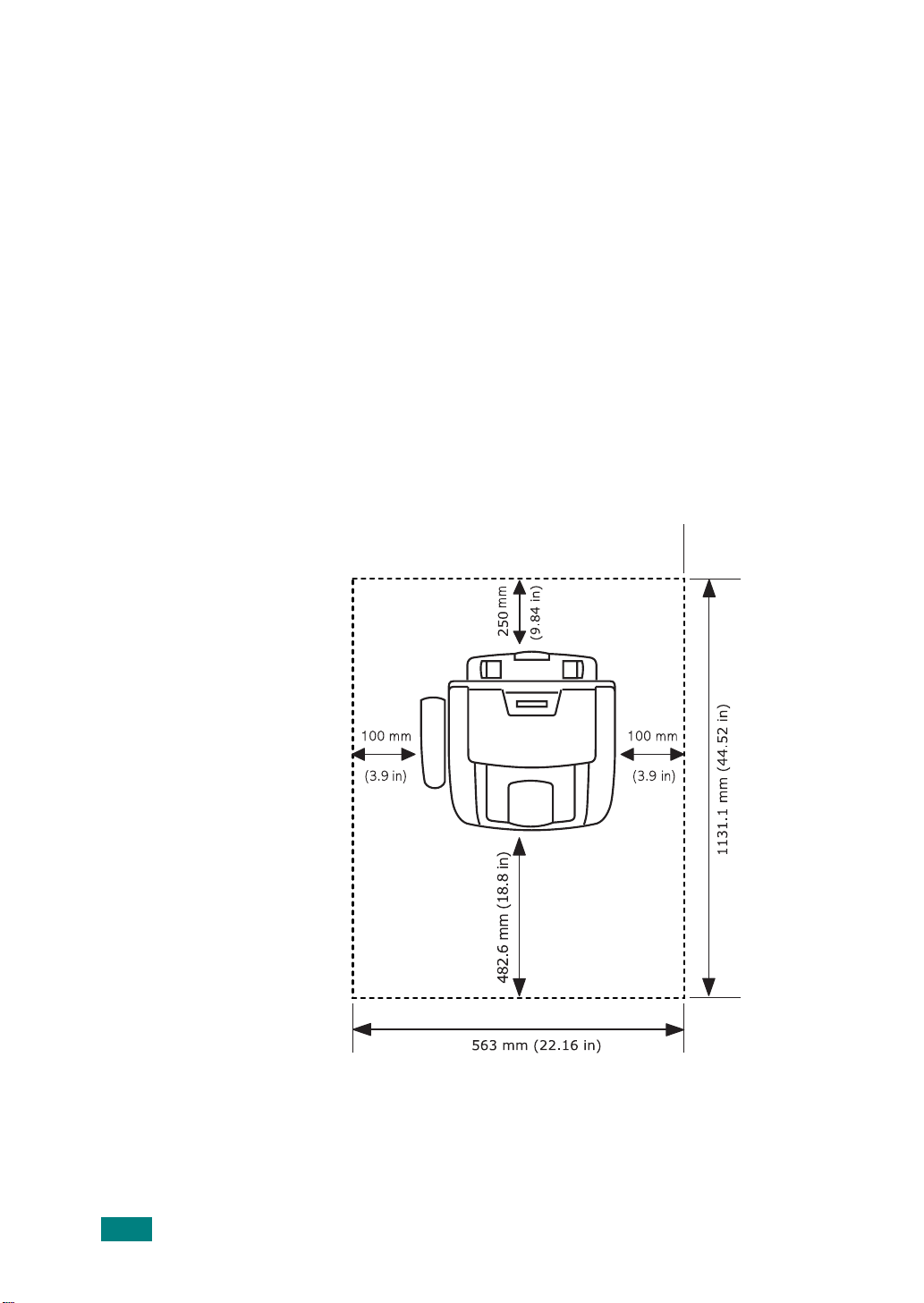
Standort wählen
Stellen Sie den Drucker auf eine ebene stabile Fläche, die
genügend Platz für eine ausreichende Luftzirkulation bietet.
Achten Sie darauf, dass genügend Platz zum Öffnen der
Abdeckungen und Herausziehen der Kassetten zur Verfügung
steht.
Der Standort sollte gut belüftet und vor direkter Sonneneinstrahlung
sowie Wärme-, Kälte- und Feuchtigkeitsquellen geschützt sein.
Stellen Sie das Gerät nicht an die Kante Ihres Schreibtisches.
Abstände
• Vorne: 482,6 mm (genügend Platz zum Entfernen des
Papierfachs)
• Hinten: 250 mm (genügend Platz für eine gute Belüftung)
• Rechts: 100 mm
• Links: 100 mm (genügend Platz für eine gute Belüftung)
1.4
E
RSTE SCHRITTE
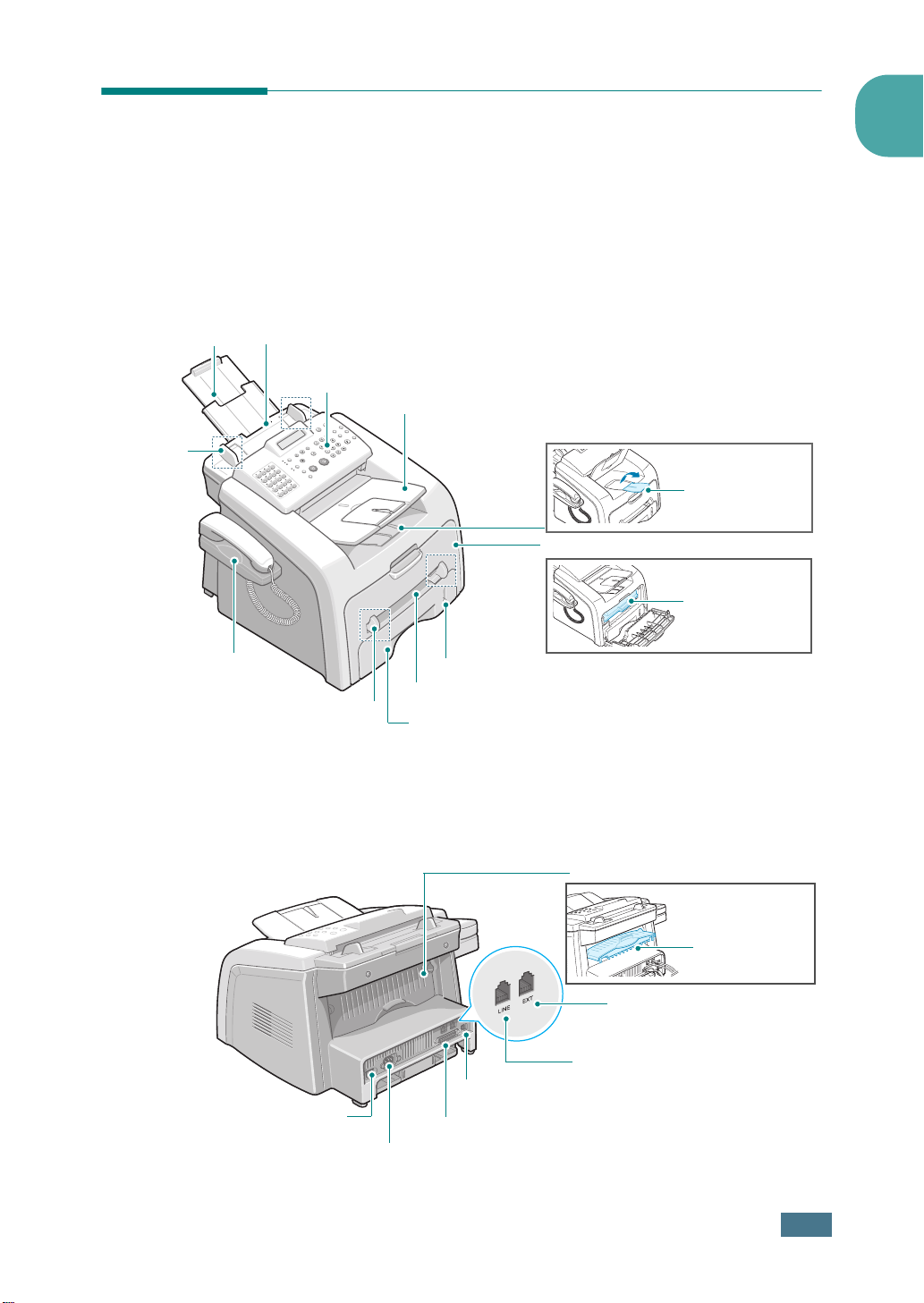
Lage der Komponenten kennen lernen
Ihr Gerät besteht aus folgenden Hauptkomponenten:
Vorderansicht
1
Stütze für
Eingabe
Papierführungen
Automatischer
Papiereinzug
Bedienfeld
Hörer
Führungen des manuellen
Papereinzugs
Rückansicht
(siehe Seite 1.6)
Ausgabefach
Papierstandsanzeige
Manueller Papiereinzug
Papierfach
Vorderes Ausgabefach
(bedruckte Seite nach unten)
Ausgabeerweiterung
Vordere Abdeckung
Tonerkartusche
Netzschalter
Stromkabel
USB-Anschluss
Parallelanschluss
Rückwärtige
Rückwärtige
Ausgabe
Schlitz
(Seite nach oben)
EXT-Buchse
Buchse für Kabel
*
Wenn es in Ihrem Land ein anderes
Telefonanschlusssystem gibt, ist diese
Buchse möglicherweise blockiert.
*
E
RSTE SCHRITTE
1.5
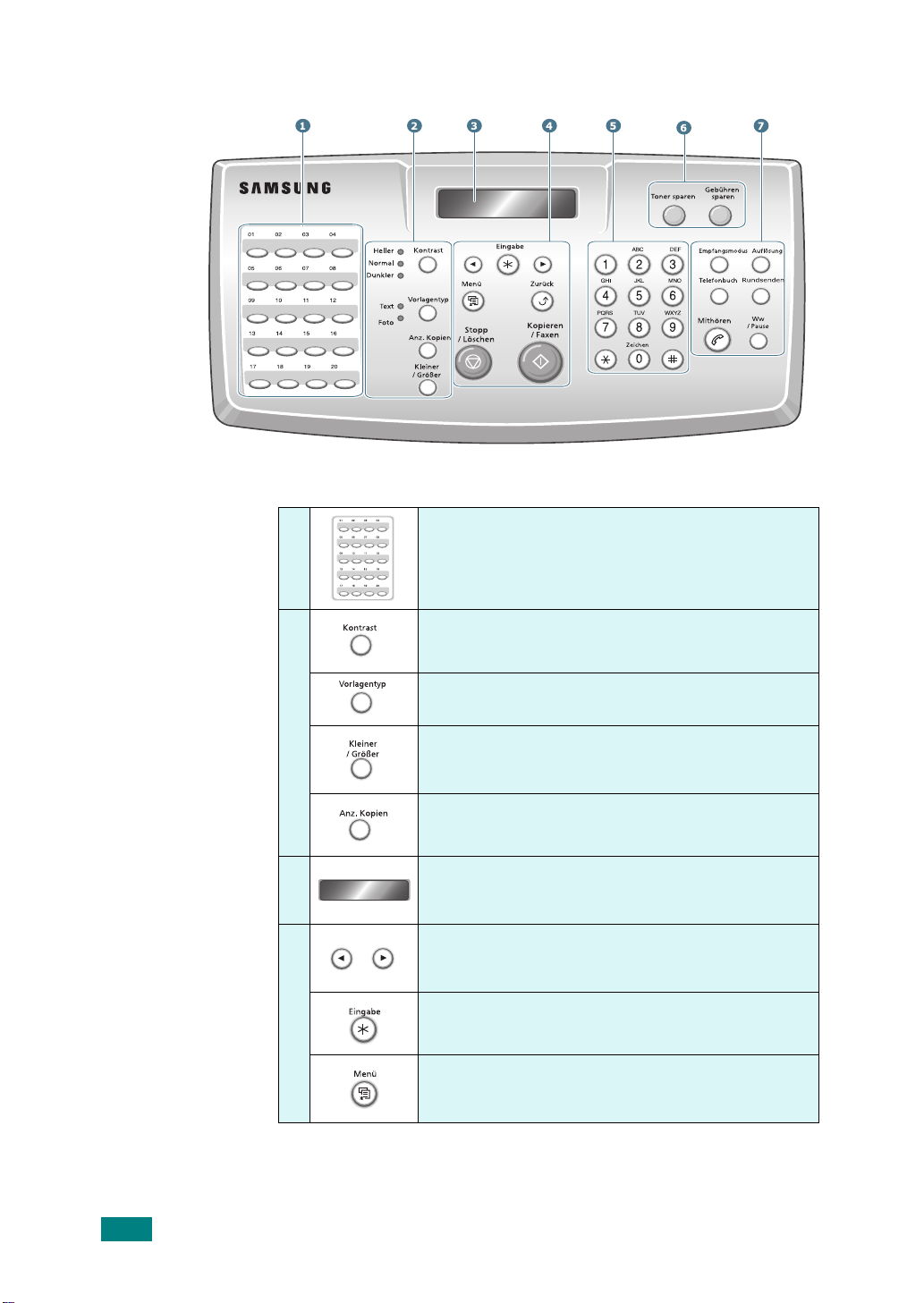
Funktionen des Bedienfelds
Hiermit werden häufig verwendete
1
Faxnummern gespeichert, die dann durch
einfaches Drücken der Tasten gewählt werden
können.
2
O
3
4
Hiermit wird die Helligkeit der aktuell zu
kopierenden Dokumente eingestellt.
Hiermit wird der aktuell zu kopierende
C
P
Y
Dokumenttyp ausgewählt.
Hiermit wird eingestellt, ob die Kopie größer
oder kleiner als das Originaldokument
ausfallen soll.
Hiermit wird die Anzahl Kopien ausgewählt.
Hiermit werden der aktuelle Status und die
Eingabeaufforderungen während eines
Vorgangs angezeigt.
Hiermit können die unter dem ausgewählten
Menüelement verfügbaren Optionen
durchblättert werden.
Hiermit wird die Anzeige auf dem Display
bestätigt.
Hiermit erfolgt ein Wechsel in den
Menümodus und die verfügbaren Menüs
können durchblättert werden.
1.6
E
RSTE SCHRITTE
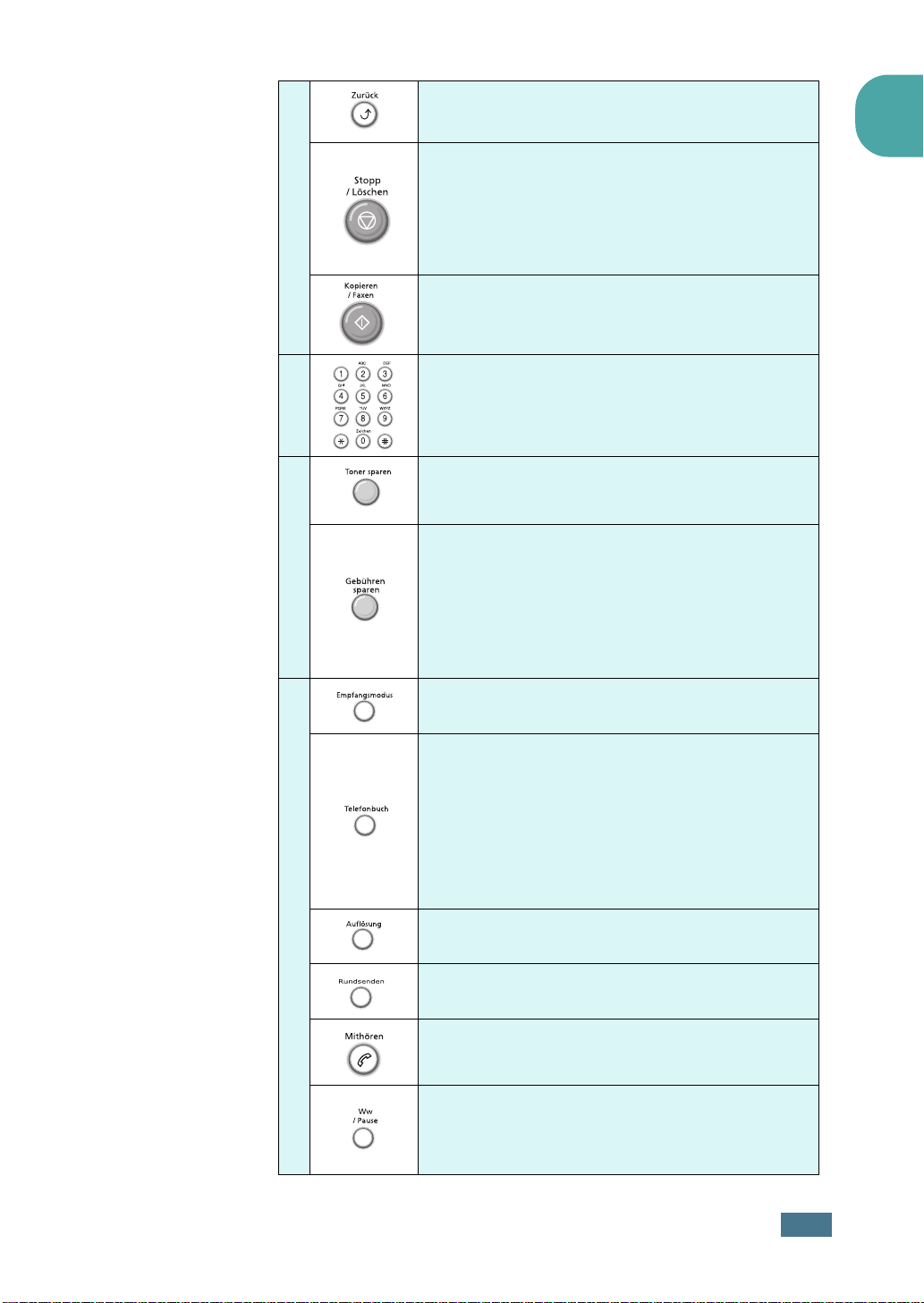
4
Hiermit erfolgt die Rückkehr in die obere
Menüebene.
Hiermit kann ein Vorgang jederzeit gestoppt
werden.
Hiermit werden werden die Kopieroptionen (z.
B. Dunkelheit, Dokumenttyp, Größe und
Anzahl der Kopie(n) im Bereitschaftsmodus
gelöscht/annulliert.
Hiermit wird ein Auftrag gestartet.
1
5
6
7
Hiermit wird eine Nummer gewählt oder es
werden alphanumerische Zeichen eingegeben.
Mit dieser Option können Sie Toner sparen,
indem zum Drucken eines Dokuments weniger
Toner verwendet wird.
S
A
V
E
F
A
X
Mit dieser Option können Sie Anrufkosten
sparen, indem ein Fax zu einer
voreingestellten Zeit mit besonders
günstigem Tarif gesendet wird. Auf diese
Weise können Sie beispielsweise günstige
Fernverbindungen zu nächtlicher Stunde
nutzen.
Hiermit können Sie in den FaxEmpfangsmodus
• Hiermit können Sie häufig gewählte
Faxnummern unter einer ein- oder
zweistelligen Kurzwahl- oder
Gruppennummer zum automatischen
Wählen speichern sowie die gespeicherten
Nummern bearbeiten.
• Hiermit können Sie eine Telefonbuchliste
ausdrucken.
Hiermit wird die Auflösung der aktuell zu
faxenden Dokumente eingestellt.
Hiermit können Sie ein Fax an mehrere
Empfänger senden.
wechseln.
Hiermit wird die Telefonleitung belegt.
Hiermit wird im Bereitschaftsmodus die letzte
Nummer gewählt bzw. im
Bearbeitungsmodus eine Pause in eine
Faxnummer eingefügt.
E
RSTE SCHRITTE
1.7
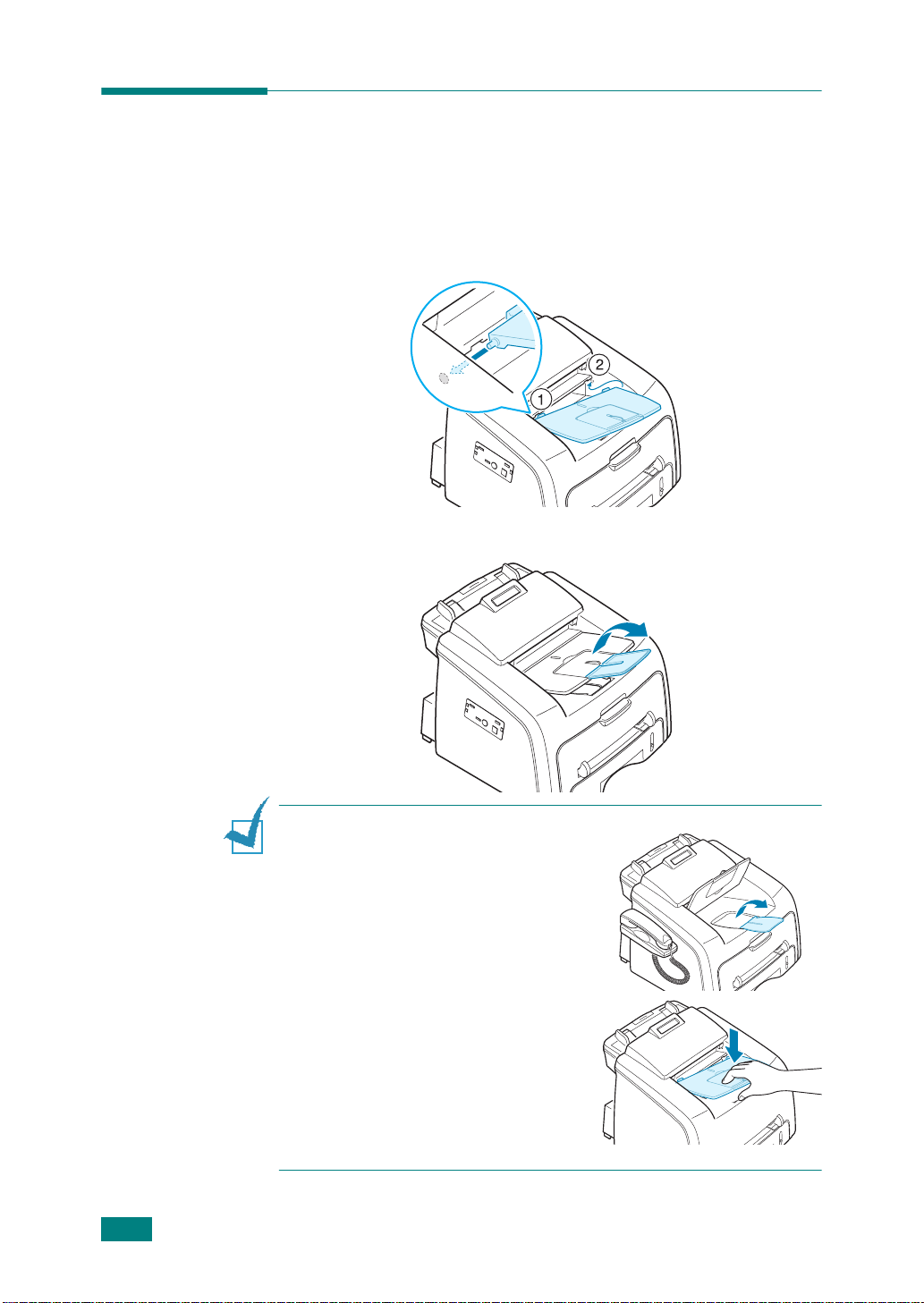
Zubehör anbringen
Stütze für Ausgabe
Stecken Sie die beiden Zapfen an der mitgelieferten Stütze für
die Ausgabe in die Schlitze an beiden Seiten des Ausgabefachs.
Ziehen Sie gegebenenfalls die Verlängerung heraus.
1.8
E
RSTE SCHRITTE
HINWEISE
•Wenn Sie die
Papierausgabeverlängerung
verwenden möchten, heben Sie
den Dokumentausgabehalter leicht
an und klappen Sie dann die
Verlängerung heraus.
•Wenn Sie das
Dokumentausgabefach abnehmen
möchten, drücken Sie gegen seine
Vorderseite, wie in der Abbildung
gezeigt. Auch wenn dabei ein
dumpfes Geräusch zu hören ist,
wird den Bauteilen kein Schaden
zugefügt.
:
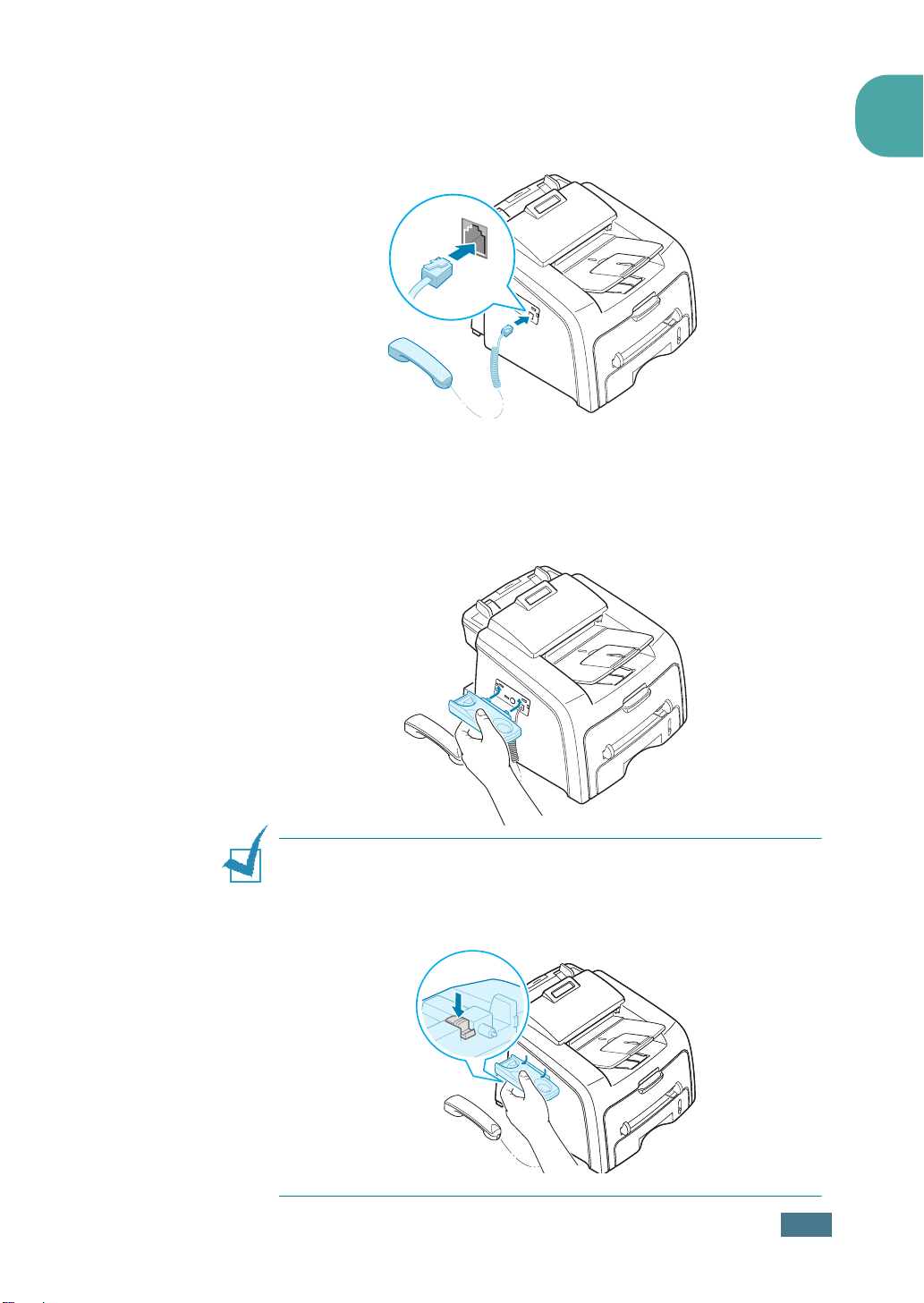
Hörer und Gabel
1
Schließen Sie das Ende des spiralförmigen Kabels an die
Buchse links am Gerät an.
2
Halten Sie den Hörer, wie in der Abbildung dargestellt, und
schließen Sie die Gabel an das Gerät an.
Stecken
➀
Schlitze links am Gerät ein, wie in der Abbildung dargestellt.
Schieben Sie die Gabel in Richtung Gerät, bis sie einrastet
➁
Sie die beiden Zapfen an der Gabel in die beiden
1
.
HINWEISE
• Gabel und Hörer müssen installiert sein, damit das Gerät ordnungsgemäß
funktionieren kann.
• Um die Gabel zu entfernen, schieben Sie sie herunter und drücken Sie dabei
den Verriegelungshebel unten an der Gabel.
:
E
RSTE SCHRITTE
1.9
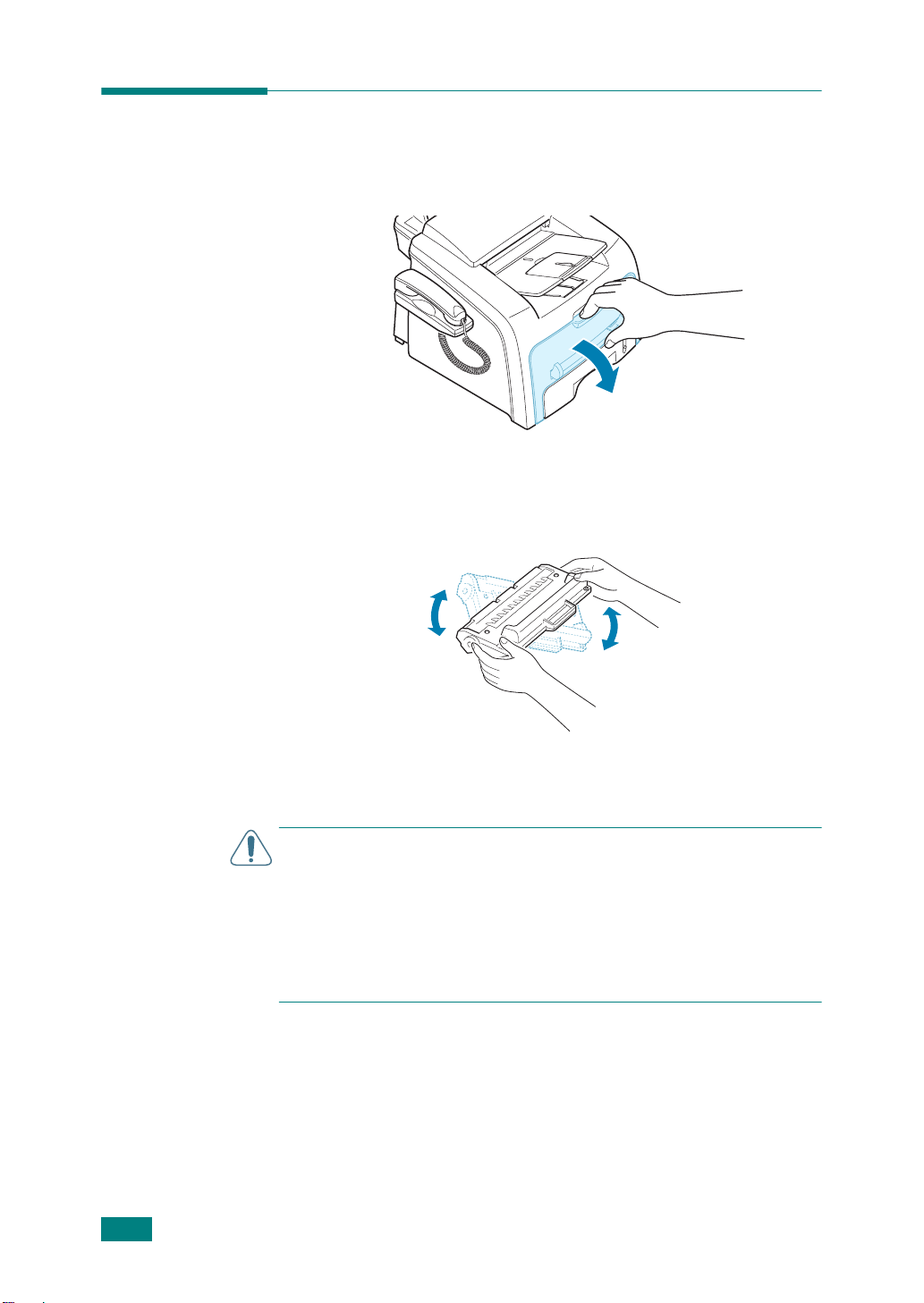
Tonerkartusche installieren
1
Öffnen Sie die Frontabdeckung.
2
Nehmen Sie die Starter-Tonerkartusche aus der
Verpackung. Rollen Sie die Kartusche vorsichtig fünf- bis
sechsmal, damit der Toner darin gleichmäßig verteilt wird.
1.10
E
RSTE SCHRITTE
Durch sorgfältiges Rollen der Kartusche wird deren
gesamter Toner genutzt.
ACHTUNG
• Setzen Sie die Kartusche nur kurz dem Tageslicht aus, um
Schäden zu vermeiden. Falls die Kartusche länger nicht
eingesetzt wird, decken Sie sie mit einem Blatt Papier ab.
• Sollte Toner auf Ihre Kleidung geraten, wischen Sie den Toner
mit einem trockenen Tuch ab und waschen das betroffene
Kleidungsstück in kaltem Wasser aus. Bei Verwendung von
heißem Wasser setzt sich der Toner im Gewebe fest.
:
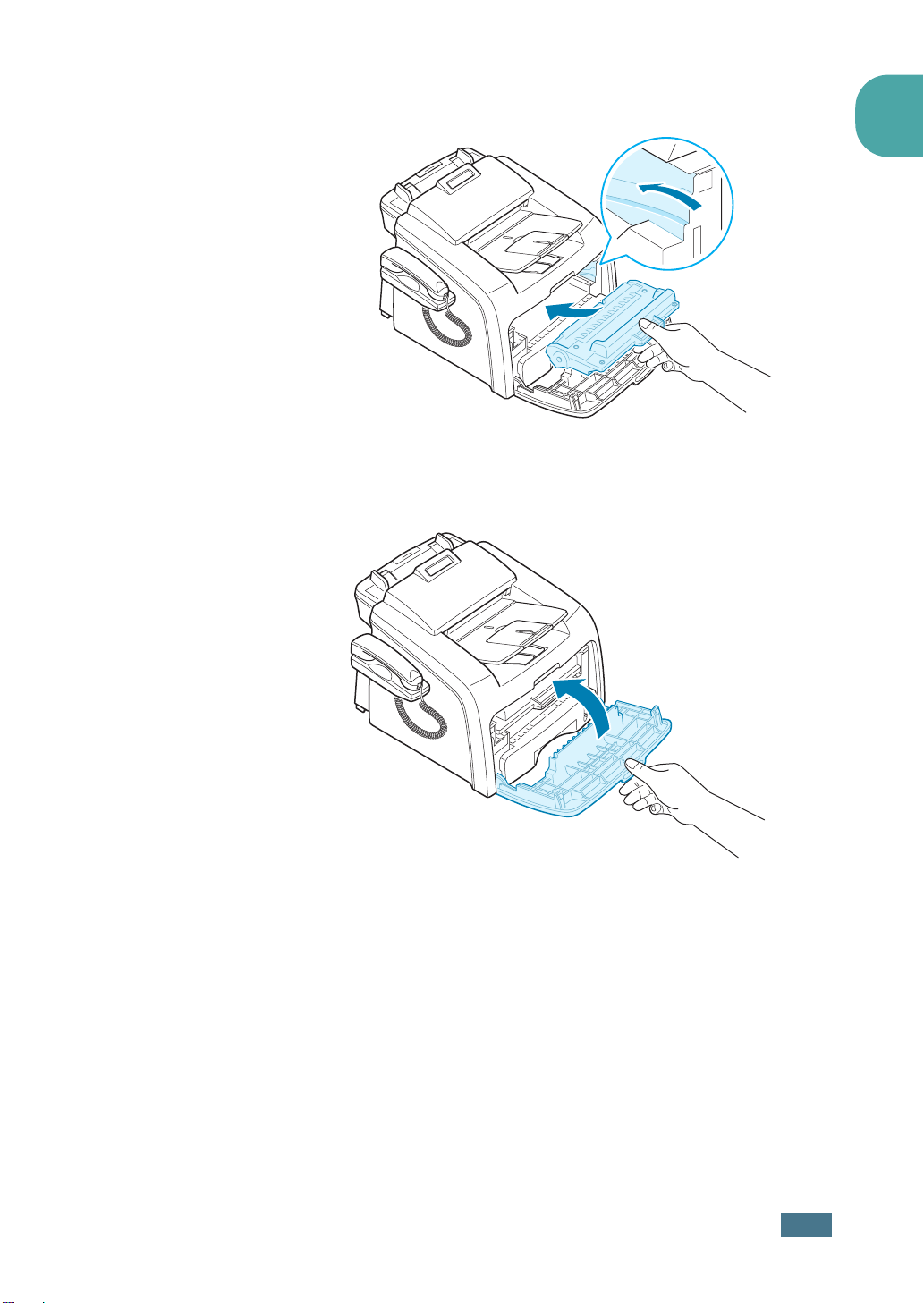
3
Schieben Sie die Tonerkartusche in das Gerät, bis sie
vollständig einrastet.
4
Schließen Sie die Frontabdeckung. Vergewissern Sie sich,
dass die Abdeckung richtig geschlossen ist.
1
E
RSTE SCHRITTE
1.11

Papier einlegen
Es können ca. 250 Blatt eingelegt werden.
So legen Sie einen Stapel Papier des Formats "Letter" ein:
1
Öf
fnen Sie das Papierfach und nehmen Sie es aus dem Gerä
2
Drücken Sie die Andruckplatte herunter, bis sie einrastet.
t.
1.12
E
RSTE SCHRITTE
3
Fächern Sie die Kanten des Papierstapels, um die Seiten zu
trennen. Richten Sie die Seiten anschließend wieder aus.

4
Legen Sie den Papierstapel mit der zu bedruckenden Seite
nach oben in das Papierfach ein.
1
HINWEIS
möchten, müsse Sie die Papierführung entsprechend einstellen.
Einzelheiten finden Sie auf Seite 1.14.
5
6
: Wenn Sie Papier in einem anderen Format einlegen
Achten Sie auf die Markierung für die Papierhöhe an der
linken Innenwand des Einzugs. Wenn zu viel Papier
eingelegt ist, können Papierstaus entstehen.
Schieben Sie das Papierfach wieder in das Gerät.
HINWEIS
auf den verwendeten Papiertyp und die Papiergröße einstellen.
Informationen zum Kopieren und Faxen finden Sie unter Seite 1.36;
Informationen zum Drucken vom PC aus finden Sie unter
Seite 3.7.
: Nach dem Einlegen von Papier müssen Sie das Gerät
E
RSTE SCHRITTE
1.13

Papierformat im Papierfach ändern
Um längeres Papier, z. B. im Format "Legal" einzulegen, müssen
Sie die Papierlängenführung einstellen.
1
Nachdem Sie die Sperre der Papierführung gedrückt und
geöffnet haben, ziehen Sie die Papierlängenführung
vollständig aus. Auf diese Weise wird das Papierfach auf
seine volle Länge erweitert.
2
Nachdem Sie Papier in das Papierfach eingelegt haben,
schieben Sie die Papierlängenführung so weit ein, bis sie
das Ende des Papierstapels leicht berührt.
1.14
E
RSTE SCHRITTE
Wenn Sie Papier von einem Format kleiner als "Letter"
verwenden, stellen Sie die vordere Papierlängenführung
ein.

3
Drücken Sie die Papierbreitenführung zusammen, wie in
der Abbildung dargestellt, und schieben Sie sie in Richtung
Papierstapel, bis sie deren Seiten leicht berührt.
1
HINWEISE
• Schieben Sie die Papierbreitenführung nicht so dicht an den
Stapel heran, dass sich dieser wölbt.
•Wenn Sie die Papierbreitenführung nicht einstellen, kann ein
Papierstau entstehen.
:
Verbindungen herstellen
1
Schließen Sie das eine Ende des Telefonkabels an die
Buchse mit der Bezeichnung LINE und das andere Ende an
eine Steckdose an.
➜
Zur Steckdose
E
RSTE SCHRITTE
1.15

2
Wenn Sie Ihr Gerät sowohl für den Empfang von Faxen als
auch von Anrufen verwenden wollen, muss an Ihr Gerät ein
Telefon und/oder ein Anrufbeantworter angeschlossen
werden.
Schließen Sie das Kabel Ihres Nebenanschlusses oder Ihres
Anrufbeantworters an den Nebenanschlussstecker an.
HINWEIS:
Anrufbeantworter mit einem dreipoligen Kabel (SHUNT-Kabel, bei
älteren Geräten vorhanden) an die EXT-Buchse des Geräts
angeschlossen, klingelt der externe Apparat bei eingehenden
Anrufen nicht, da das Gerät auf die neueste Technologie
zugeschnitten ist. Um diese Inkompatibilität zu verhindern,
verwenden Sie ein neueres Telefon bzw. einen neueren
Anrufbeantworter mit einem zweipoligen Kabel.
Wird in Großbritannien ein Telefon oder ein
1.16
E
RSTE SCHRITTE

3
Um den Drucker an den USB-Port des Computers
anzuschließen, wird ein zugelassenes USB-Kabel benötigt.
Verwenden Sie ein USB 1.1-Kabel von bis zu 3 Metern
Länge.
Wenn Sie ein paralleles Druckerkabel bevorzugen,
verwenden Sie ausschließlich ein IEEE-1284-kompatibles
Kabel, das Sie an den Parallelanschluss des Geräts
anschließen.
Sichern Sie den Stecker mit den Klemmbügeln.
1
HINWEISE
• Sie brauchen nur eines der oben genannten Kabel anzuschließen.
Verwenden Sie das USB- und das serielle Kabel nicht
gleichzeitig.
• Bei Verwendung eines USB-Kabels muss Ihr Rechner unter
Windows 98/Me/2000/XP laufen.
• Bei Verwendung des USB-Anschlusses stehen auf dem Gerät
zwei USB-Modi zur Verfügung, Schnell wobei Langsam. "Schnell"
der Standardmodus ist. Bei einigen PC-Benutzern funktioniert
die USB-Verbindung im Standardmodus möglicherweise
schlecht. Wählen Sie in diesem Fall den Modus "Langsam", damit
die USB-Verbindung ordnungsgemäß funktioniert. Einzelheiten
zum Wechseln des USB-Modus finden Sie unter Seite 9.14.
:
E
RSTE SCHRITTE
1.17

Gerät einschalten
1
Schließen Sie das eine Ende des mitgelieferten dreipoligen
Stromkabels an den Stromanschluss des Geräts und das
andere Ende an eine geerdete Steckdose an.
2
Drücken Sie den Einschaltknopf am Gerät. Die Meldung
"Aufwaermphase Bitte warten..." erscheint auf dem Display,
was bedeutet, dass das Gerät nun eingeschaltet ist.
➜ Zur Steckdose
Informationen dazu, wie Sie den Text auf dem Display in
einer anderen Sprache anzeigen lassen, finden Sie unter
Seite 1.31.
ACHTUNG
• Der Fixierbereich innen im hinteren Teil des Druckers wird nach
dem Einschalten des Geräts heiß. Seien Sie beim Kontakt mit
diesem Bereich vorsichtig.
• Bauen Sie das Gerät nicht auseinander, wenn es eingeschaltet
ist, da Sie hierbei einen elektrischen Schlag erleiden können.
:
1.18
E
RSTE SCHRITTE

Software installieren
Informationen zur Samsung Software
1
Sie müssen die Software über die mitgelieferte CD-ROM installieren,
nachdem Sie das Gerät eingerichtet und an den Computer
angeschlossen haben. Die CD-ROM beinhaltet Folgendes:
• Samsung Software
• Benutzerhandbücher
• Adobe Acrobat Reader
Die CD-ROM stellt folgende Software bereit:
Windows MFP-Treiber
Wenn Sie das Gerät unter Windows als Drucker und Scanner
verwenden möchten, müssen Sie den MFP-Treiber installieren.
Informationen zum Installieren des MFP-Treibers unter Windows
finden Sie unter Seite 1.21.
Linux-Treiber
Sie können mit dem Gerät auch unter Linux drucken und faxen.
Informationen zur Installation des Druckertreibers unter Linux
finden Sie unter Seite 7.2.
Remote Control Panel
Dieses Windows-basierte Programm wird automatisch beim
Installieren des MFP-Treibers installiert. Informationen zur
Verwendung des Programms finden Sie unter Seite 6.37.
SmarThru-Software
SmarThru ist die Windows-basierte Begleitsoftware zum
multifunktionellen Gerät. SmarThru enthält eine tolle
Bildbearbeitungsfunktion, mit der Sie Bilder auf vielfältige Weise
bearbeiten können, sowie eine leistungsstarke Internet Mail
Client Software.
Mit SmarThru können Sie die gescannten Bilder zwecks
späterem Bearbeiten, Versenden per E-Mail oder Fax, Drucken
und Verarbeiten in anderen Programmen Ihrer Wahl in einem
bestimmten Speicherbereich speichern.
E
RSTE SCHRITTE
1.19

OCR-Software
(AnyPage Lite)
Das OCR (Optical Character Recognition)-Programm AnyPage
Lite ist eine Windows-basierte Software, die in der Lage ist, die
meisten Zeichenformate zu erkennen, sodass ein gescanntes
Dokument in einem Textverarbeitungsprogramm gelesen und
bearbeitet werde kann.
HINWEISE
• Bei Chinesisch wird die OCR-Funktion nicht unterstützt.
• OCR ist nur für Sprachen verfügbar, die von AnyPage Lite
unterstützt werden. Zu diesen Sprachen gehören Afrikaans,
Albanisch, Baskisch, Bulgarisch, Weißrussisch, Katalanisch,
Koratisch,
Estisch,
Indonesisch,
Norwegisch (Bokmal), Norwegisch (Nynorsk), Polnisch,
Portugiesisch, Rumänisch, Russisch, Serbisch, Slowakisch,
Spanisch, Suaheli, Schwedisch, Tagalog, Türkisch, Ukrainisch,
Koreanisch.
• Empfohlene Scan-Option für OCR.
Auflösung: 200 oder 300 dpi
Bildtyp: Mono (schwarzweiß)
:
Tschechisch, Dänisch, Niederländisch, Englisch,
Finnisch, Französisch, Deutsch, Ungarisch, Isländisch,
Irisch, Italienisch, Lettisch, Litauisch, Mazedonisch,
Druckertreiber-Funktionen
Der Druckertreiber unterstützt die folgenden Standardfunktionen:
• Auswahl der Papierzufuhr
• Papierformat, -ausrichtung und -typ
• Anzahl der Exemplare
In der Tabelle unten finden Sie eine Übersicht der von den
Druckertreibern unterstützten Funktionen.
Druckertreiber
Funktion
Win9x/Me Win2000/XP WinNT4.0 Linux
1.20
Tonersparmodus J J J J
Druckqualität J J J J
Poster drucken J J J N
Mehrere Seiten pro Blatt J J J
An Papierformat anpassen J J J J
Größe anpassen J J J J
Wasserzeichen J J J N
Überlagerung J J J N
E
RSTE SCHRITTE
J(2,4)

Software Samsung unter Windows installiere
Systemanforderungen
Bevor Sie beginnen, stellen Sie sicher, dass das System die
Mindestanforderungen erfüllt.
Überprüfen Sie folgende Punkte:
Element Anforderungen
1
Betriebssystem
CPU
RAM
Freier Speicherplatz
auf der Festplatte
Mindestens Internet Explorer 5.0.
HINWEISE
• Bei Windows NT 4.0/2000/XP sollte der System-Administrator
die Software installieren.
•Aufgrund von Inkompatibilität mit OLE-/COM-Bibliotheken wird
von älteren Versionen als Windows 95 abgeraten.
:
Windows 95/98/Me/NT 4.0/2000/XP
95/98/Me/NT 4.0/
2000
XP
95/98/Me/NT 4.0/
2000
XP 128 MB
95/98/Me/NT 4.0/
2000
XP 1 GB
Pentium II 400
oder höher
Pentium II 933 Ghz
oder höher
64 MB
300 MB
oder höher
oder höher
oder höher
oder höher
E
RSTE SCHRITTE
1.21

Samsung Software installieren
HINWEISE
• Schließen Sie beim Start des Computers das Fenster "Neue
Hardware gefunden".
•Vergewissern Sie sich vor dem Installieren der Software,
dass das Gerät eingeschaltet und an den Parallel- oder USBAnschluss des Computers angeschlossen ist. Unter Windows 95
und Windows NT 4.0 wird die USB-Verbindung nicht unterstützt.
1
:
Legen Sie die mitgelieferte CD-ROM in das CD-ROMLaufwerk ein.
Die CD-ROM sollte automatisch gestartet werden und ein
Installationsfenster wird angezeigt.
Ist dies nicht der Fall, klicken Sie auf Start und
anschließend auf Ausführen. Geben Sie X:\Setup.exe
ein, wobei "X" dem Laufwerksbuchstaben entspricht, und
klicken Sie auf OK.
2
Wenn folgendes Fenster geöffnet wird, schließen Sie das
Gerät an den Computer an und schalten Sie es ein. Klicken
Sie anschließend auf Weiter.
1.22
E
RSTE SCHRITTE
Ist das Gerät bereits angeschlossen und eingeschaltet, wird
dieses Fenster nicht angezeigt. Fahren Sie beim nächsten
Schritt fort.
HINWEIS:
Computer angeschlossen ist, wird eine Warnmeldung angezeigt.
Nachdem Sie das Gerät angeschlossen und eingeschaltet haben,
klicken Sie auf Ja. Oder: Wenn Sie die Software ohne das Gerät
installieren möchten, klicken Sie auf Nein.
Wenn Sie auf Weiter klicken und das Gerät nicht an den

3
Wählen Sie den Installationstyp aus.
1
•Standard
Computer installiert: Druckertreiber, Scantreiber, Remote Control
Panel. Diese Installation ist den meisten Benutzern zu empfehlen.
•
Benutzer: Ermöglicht die Auswahl der Sprache der Software und
der zu ins
Ausw
•Smar
Pro
gramm installiert. Wenn Sie SmarThru in diesem Fenster
installieren möchten, fahren Sie bei Seite 1.25 bei Schritt 3 for
•
Benutzerhandbuch anzeigen: Hiermit können Sie dieses
Benutzerhandbuch oder das SmarThru-Benutzerhandbuch
anzeigen lassen. Ist Adobe Acrobat nicht auf Ihrem Computer
installiert, klicken Sie auf diese Option. Anschließend wird
Adobe Acrobat Reader automati
: Hiermit wird die gängige Software für Ihren
tallierenden Komponenten. Klicken Sie nach der
ahl von Sprache und Komponenten auf Weiter.
thru installieren: Hiermit wird das SmarThru-
t.
sch installiert.
4
Nachdem d
angezeigt, in dem Sie gefragt werden, ob Sie eine Testseite
drucken möchten. Wenn Sie eine Testseite drucken
möchten, markieren Sie das Kontrollkästchen und klicken
Sie auf Weiter.
Andernfalls klicken Sie lediglich auf Weiter und fahren bei Schritt
6 fort.
ie Installation abgeschlossen ist, wird ein Dialogfeld
E
RSTE SCHRITTE
1.23

5
Wenn die Testseite ordnungsgemäß gedruckt wird, klicken
Sie auf Ja.
Andernfalls klicken Sie auf Nein, um sie noch einmal zu
drucken.
6
Wenn Sie sich als Benutzer von Samsung-Druckern
registrieren lassen möchten, markieren Sie das
entsprechende Kontrollkästchen und klicken Sie auf
Beenden. Auf diese Weise erhalten Sie Zugriff auf die
Samsung-Website.
Andernfalls klicken Sie lediglich auf Beenden.
HINWEISE
•Wenn Sie das Gerät lieber mit dem Parallelkabel verwenden
möchten, entfernen Sie das USB-Kabel und schließen Sie das
Parallelkabel an. Installieren Sie anschließend den Druckertreiber
neu und wählen Sie Start → Programme →
560 Series
Wenn Sie statt des Parallelkabels das USB-Kabel verwenden
möchten, müssen Sie ebenfalls den Treiber ändern.
•Wenn der Drucker nicht ordnungsgemäß funktioniert, installieren
Sie den Druckertreiber neu.
:
Samsung MFP
→ Wartung → Wieder herstellen → Drucker.
1.24
E
RSTE SCHRITTE

SmarThru Samsung installieren
1
Legen Sie die mitgelieferte CD-ROM in das CD-ROMLaufwerk ein.
2
Klicken Sie auf Smarthru installieren.
1
3
Klicken Sie auf Weiter.
4
Befolgen Sie die Anweisungen auf dem Bildschirm und
klicken Sie auf Weiter.
5
Klicken Sie auf Weiter.
6
Wählen Sie den Installationstyp und klicken Sie auf
Weiter.
E
RSTE SCHRITTE
1.25

Die Softwareinstallation unterstützt zwei Arten des Setup:
• St
andard: Das Programm wird mit den gängigsten Optionen
installiert. Diese Installation ist den meisten Benutzern zu
empfehlen.
•
Benutzerdefiniert: Die gewünschten Optionen können
ausgew
ählt werden.
Bei der benutzerdefinierten Installation können Sie die zu
installierenden Komponenten auswählen.
1.26
E
RSTE SCHRITTE
• SmarThru Software zum Scannen und Bearbeiten von
Bildern und zum Arbeiten mit elektronischen
Dokumenten.
• OCR-Software: AnyPage Lite-Software zum Aktivieren
von OCR.
7
Mit der Option SmarThru Netzwerk können die Modems
und das Scangerät von anderen Computern im Netzwerk
verwendet werden. Darüber hinaus ermöglicht sie den
Zugriff auf ähnliche Geräte von anderen Computern aus.

Mit der Option Einzelplatz können keine
Netzwerkfunktionen wie Remote Fax- oder Remote ScanDienste verwendet werden.
Mit der Option SmarThru Netzwerk können Sie den
Computer als Server, Client oder beides verwenden.
1
Mit der Option Server kann ein lokales Faxmodem und/oder
ein Scanner über ein LAN von anderen Computern gemeinsam
verwendet werden. Die gemeinsame Verwendung kann durch
Verwalten der Benutzer von Remote-Diensten gesteuert
werden. Mit der Option Client können Remote Fax- oder
Remote Scan-Dienste verwendet werden, die von einem
SmarThru-Server über ein LAN zur Verfügung gestellt werden.
Hierzu benötigen Sie ein Client-Konto, das vom Server bereit
gestellt wird. Einzelheiten zu den Remote Fax-/Scan-Diensten
finden Sie im SmarThru-Benutzerhandbuch.
8
Folgen Sie den Anweisungen des Installationsprogramms,
um die Installation abzuschließen.
9
Wenn die Installation abgeschlossen ist, klicken Sie auf
Beenden.
E
RSTE SCHRITTE
1.27

Software wieder herstellen
Ein Wiederherstellen ist erforderlich, wenn die Installation
fehlschlägt oder die Software nicht ordnungsgemäß
funktioniert. Die SmarThru-Software wird beim
Wiederherstellungsvorgang nicht wiederhergestellt.
1
Sie können Start
Series
Legen Sie die mitgelieferte CD-ROM in das CD-ROMLaufwerk ein.
2
Klicken Sie auf Wieder herstellen.
→
Wartung wählen.
→
Programme
→
Samsung MFP 560
HINWEIS
wird das Fenster " Samsung MFP 560 Series anschließen"
angezeigt. Nachdem Sie das Gerät angeschlossen haben, klicken
Sie auf Weiter.
3
: Ist das Gerät nicht an den Computer angeschlossen,
Wählen Sie die neu zu installierenden Komponenten aus
und klicken Sie auf Weiter.
Wenn die Druckersoftware wiederhergestellt werden soll,
wird ein Fenster angezeigt, in dem Sie gefragt werden, ob
eine Testseite gedruckt werden soll. Gehen Sie
folgendermaßen vor:
a. Zum Drucken einer Testseite markieren Sie das
Kontrollkästchen und klicken auf Weiter.
b. Wenn die Testseite ordnungsgemäß gedruckt wird,
klicken Sie auf Ja. Andernfalls klicken Sie auf Nein, um
sie noch einmal zu drucken.
1.28
E
RSTE SCHRITTE
4
Wenn die Neuinstallation abgeschlossen ist, klicken Sie auf
Beenden.

Software entfernen
Ein Deinstallieren ist erforderlich, wenn Sie ein Upgrade der
Software installieren möchten oder die Installation fehlschlägt.
Sie können das gewünschte Element mithilfe von
unInstallShield in Windows deinstallieren.
MFP-Treiber deinstallieren
1
Sie können Start
Series
Legen Sie die mitgelieferte CD-ROM in das CD-ROMLaufwerk ein.
2
Klicken Sie auf Entfernen.
Wählen Sie eine individuell zu deinstallierende Komponente
im MFP-Treiber:
Soll der Druckertreiber deinstalliert werden, wählen Sie
Drucker.
Soll der Twain-Treiber deinstalliert werden, wählen Sie
Twain.
→
Wartung wählen.
→
Programme
→
Samsung MFP 560
1
Soll das Remote Control Panel deinstalliert werden, wählen
Sie Fernbedienungsfenster.
3
Nachdem Sie die Elemente ausgewählt haben, die entfernt
werden sollen, klicken Sie auf Weiter.
4
Wenn Sie aufgefordert werden, Ihre Auswahl zu
bestätigen, klicken Sie auf Ja.
Der ausgewählte Treiber und all seine Komponenten
werden vom Computer entfernt.
5
Wenn die Deinstallation abgeschlossen ist, klicken Sie auf
Beenden.
E
RSTE SCHRITTE
1.29

SamsungSmarThru deinstallieren
HINWEIS
sicher, dass alle Anwendungen auf dem Computer geschlossen
sind. Nach dem Deinstallieren der Software muss der Computer
neu gestartet werden.
1
2
3
: Bevor Sie mit der Deinstallation beginnen, stellen Sie
Wählen Sie im Menü Start in der Task-Leiste die Option
Programme.
Wählen Sie Samsung SmarThru und anschließend
SmarThru 3 Uninstall.
Wenn Sie aufgefordert werden, Ihre Auswahl zu
bestätigen, klicken Sie auf Ok. Das Fenster "Samsung
SmarThru-Deinstalation: Optionen" wird angezeigt.
1.30
E
RSTE SCHRITTE
Folg
ende Deinstallationsoptionen stehen zur Verfügung:
• Backup
Optionen an einem sicheren Ort gesichert. Anschließend wird
das SmarThru-System mitsamt allen Daten entfernt.
• Löschen: Hiermit werden sämtliche SmarThru-Daten und -
Optionen gelöscht, ohne dass Daten gesichert oder kopiert
werden. Gehen Sie mit dieser Option vorsichtig um, da
ansonsten leicht Daten verloren gehen können.
• Beibehalten: Hiermit wird die SmarThru-Software deinstalliert,
die Daten und Optionen werden jedoch intakt belassen. Diese
Option ist beispielsweise dann nützlich, wenn Sie die
Standalone-Konfiguration über das SmarThru-Netzwerk
installieren möchten. In diesem Fall deinstallieren Sie Samsung
SmarThru mit akivierter Option Beibehalten und installieren
die SmarThru-Standalone-Konfiguration.
4
Nachdem Sie die Deinstallationsoption gewählt haben,
klicken Sie auf Weiter.
5
Wenn die Deinstallation abgeschlossen ist, wird Ihnen in
einer Meldung empfohlen, den Computer neu zu starten.
Klicken Sie auf OK.
6
Klicken Sie auf Beenden.
Wenn der Computer nicht automatisch heruntergefahren
und neu gestartet wird, müssen Sie dies manuell tun und
ihn neu starten, bevor die Änderungen gespeichert werden.
und Löschen: Hiermit werden alle Daten und

System des Geräts
konfigurieren
Display-Sprache ändern
Um die Sprache der Anzeigen im Display am Bedienfeld zu
ändern, gehen Sie folgendermaßen vor:
1
Drücken Sie die Taste Menü so häufig, bis "Geraete-Setup"
in der oberen Zeile des Displays angezeigt wird.
2
Drücken Sie die Abrolltaste (¥ oder ), bis "Sprache" in
der unteren Zeile des Displays angezeigt wird.
3
Drücken Sie Eingabe. Die aktuelle Einstellung wird in der
unteren Zeile des Displays angezeigt.
1
4
Drücken Sie die Abrolltaste (¥ oder ), bis die
gewünschte Sprache im Display erscheint.
5
Drücken Sie Eingabe, um Ihre Auswahl zu speichern.
6
Um zum Bereitschaftsmodus zurückzukehren, drücken Sie
Stopp/Löschen.
E
RSTE SCHRITTE
1.31

Gerätekennung einstellen
In einigen Ländern ist es gesetzlich vorgeschrieben, dass sich
auf jedem gesendeten Fax die Faxnummer des Absenders
befindet. Die Gerätekennung, die Ihre Telefonnummer und
Ihren Namen bzw. Firmennamen enthält, wird oben auf jeder
Seite gedruckt, die Sie von Ihrem Gerät aus senden.
1
Drücken Sie die Taste Menü so häufig, bis "Geraete-Setup"
in der oberen Zeile des Displays angezeigt wird. Das erste
verfügbare Menüelement "Faxkennung" wird in der unteren
Zeile angezeigt.
2
Drücken Sie Eingabe. Im Display erscheint eine Meldung,
in der Sie aufgefordert werden, Ihre Faxnummer einzugeben.
Wurde bereits eine Nummer eingegeben, wird diese angezeigt.
3
Geben Sie Ihre Faxnummer über die Zahlentastatur ein.
HINWEIS
unterläuft, können Sie die letzte Ziffer durch Drücken der Taste
löschen.
4
5
: Falls Ihnen bei der Eingabe von Nummern ein Fehler
Wenn die Nummer im Display korrekt ist, drücken Sie
Eingabe. Im Display erscheint eine Meldung, in der Sie
aufgefordert werden, Ihre ID einzugeben.
Geben Sie Ihren Namen bzw. den Firmennamen über die
Zahlentastatur ein.
Durch Drücken der Taste 0 können Sie auch
alphanumerische Zeichen und Sonderzeichen eingeben.
Einzelheiten zur Eingabe alphanumerischer Zeichen über
die Zahlentastatur finden Sie unter Seite 1.33.
Wenn Sie dasselbe Zeichen oder dieselbe Zahl mehrmals
hintereinander eingeben möchten (z. B. SS, AA, 777),
geben Sie eine Zahl bzw. ein Zeichen ein, verschieben Sie
den Cursor mithilfe der Taste
Sie die nächste Zahl bzw. das nächste Zeichen ein.
Wenn Sie ein Leerzeichen in den Namen einfügen möchten,
können Sie den Cursor ebenfalls mit der Taste bewegen,
um eine Position zu überspringen.
um eine Stelle und geben
¥
1.32
E
RSTE SCHRITTE
6
Wenn der Name im Display korrekt ist, drücken Sie Eingabe.
7
Drücken Sie Stopp/Löschen, um in den
Bereitschaftsmodus zurückzukehren.

Zeichen über die Zahlentastatur eingeben
Bei der Durchführung verschiedener Aufgaben müssen Sie
Namen und Nummern eingeben. So geben Sie beispielsweise
beim Konfigurieren des Geräts Ihren Namen bzw. Firmennamen
und Ihre Telefonnummer ein. Beim Speichern von zweistelligen
Kurzwahl- oder Gruppennummern können Sie auch die
dazugehörigen Namen eingeben.
So geben Sie alphanumerische Zeichen ein:
1
Wenn Sie aufgefordert werden, einen
Buchstaben einzugeben, suchen Sie die
Taste mit dem gewünschten Zeichen.
Drücken Sie die Taste, bis der korrekte
Buchstabe im Display angezeigt wird.
Um beispielsweise den Buchstaben O
einzugeben, drücken sie die mit "MNO"
beschriftete Taste 6.
Bei jedem Drücken von 6 erscheint im
Display ein anderes Zeichen: M, N, O und schließlich 6.
Sie können auch Sonderzeichen wie z. B. Leerzeichen,
Pluszeichen usw. eingeben. Weitere Informationen finden
Sie unter “Buchstaben und Zahlen auf der Tastatur” auf
Seite 1.34.
1
2
Zur Eingabe zusätzlicher Zeichen wiederholen Sie Schritt 1.
Befindet sich der nächste Buchstabe auf derselben Taste,
verschieben Sie den Cursor mithilfe der Taste
drücken Sie anschließend die Taste mit dem gewünschten
Buchstaben. Der Cursor wird nach rechts verschoben und
der nächste Buchstabe wird im Display angezeigt.
Durch Drücken der Taste können Sie ein Leerzeichen
eingeben.
3
Wenn Sie die Eingabe von Buchstaben abgeschlossen
haben, drücken Sie Eingabe.
und
E
RSTE SCHRITTE
1.33

Buchstaben und Zahlen auf der Tastatur
Taste
Zugewiesene Nummern, Buchstaben oder Zeichen
1
2
3
4
5
6
7
8
9
0
1 Leerzeichen
A B C 2
D E F 3
G H I 4
J K L 5
M N O 6
P Q R S 7
T U V 8
W X Y Z 9
+ - , . ’ / * # & 0
Zahlen oder Namen ändern
Falls Ihnen bei der Eingabe einer Nummer oder eines Namens
ein Fehler unterlaufen ist, löschen Sie die letzte Ziffer bzw. das
letzte Zeichen durch Drücken der Taste ¥. Geben Sie
anschließend die korrekten Zahlen bzw. Zeichen ein.
1.34
E
RSTE SCHRITTE
Pause einfügen
In einigen Telefonsystemen müssen Sie einen Zugriffscode
wählen (z. B. 9) und auf ein zweites Freizeichen warten. In
diesem Fall müssen Sie eine Pause in die Telefonnummer
einfügen. Dies können Sie tun, während Sie Zielwahl- oder
Kurzwahlnummern eingeben.
Eine Pause fügen Sie ein, indem Sie an der gewünschten Stelle
Ww/Pause drücken, während Sie die Telefonnummer
eingeben. An der entsprechenden Stelle wird im Display "–"
angezeigt.

Datum und Uhrzeit einstellen
Das aktuelle Datum und die aktuelle Uhrzeit werden im Display
angezeigt, wenn das Gerät eingeschaltet und bereit ist. Datum
und Uhrzeit werden auf alle Faxe gedruckt.
1
HINWEIS
müssen Sie Datum und Uhrzeit erneut einstellen, sobald es wieder
mit Strom versorgt wird.
1
2
3
HINWEIS
ausfallen.
: Ist die Stromversorgung des Geräts unterbrochen,
Drücken Sie die Taste Menü so häufig, bis "Geraete-Setup"
in der oberen Zeile des Displays angezeigt wird.
Drücken Sie die Abrolltaste (¥ oder ), bis
"Datum+Uhrzeit"
drücken Sie anschließend Eingabe.
Geben Sie das korrekte Datum und die korrekte Uhrzeit
über die Zahlentastatur ein.
Monat
Tag
Jahr
Stunde
Minute = 00 ~ 59
Durch Drücken der Abrolltaste (¥ oder ) können Sie den
Cursor unter eine zu korrigierende Ziffer setzen und
anschließend eine neue Zahl eingeben
= 01 ~ 12 (12-Stunden-Modus)
:
Das Datumsformat kann je nach Land unterschiedlich
in der unteren Zeile angezeigt wird, und
= 01 ~ 12
= 01 ~ 31
= besetzt alle vier Stellen
00 ~ 23 (24-Stunden-Modus)
4
Um "AM" oder "PM" für das 12-Stunden-Format zu wählen,
drücken Sie die Taste oder oder eine beliebige
Zahlentaste.
Befindet sich der Cursor nicht unter dem Indikator AM oder
PM, können Sie ihn durch Drücken der Taste oder
sofort zum Indikator bewegen.
Sie können auch in das 24-Stunden-Format wechseln (z. B.
01:00 PM als 13:00). Einzelheiten hierzu finden Sie unter
Seite 1.36.
5
Drücken Sie Eingabe, wenn Datum und Uhrzeit auf dem
Display korrekt sind.
Bei Eingabe einer falschen Zahl gibt das Gerät einen
Warnton aus und fährt nicht beim nächsten Schritt fort. In
diesem Fall brauchen Sie nur die richtige Zahl einzugeben.
E
RSTE SCHRITTE
1.35

Uhrenmodus wechseln
Sie können die Uhrzeit am Gerät so einstellen, dass sie im 12Stunden- oder im 24-Stunden-Format angezeigt wird.
1
Drücken Sie die Taste Menü so häufig, bis "Geraete-Setup"
in der oberen Zeile des Displays angezeigt wird.
2
Drücken Sie die Abrolltaste (¥ oder ), bis "Zeitformat" in
der unteren Zeile angezeigt wird, und drücken Sie
anschließend Eingabe.
Der aktuell eingestellte Uhrenmodus wird angezeigt.
3
Drücken Sie die Abrolltaste (¥ oder ), um den jeweils
anderen Modus auszuwählen, und drücken Sie
anschließend Eingabe, um die Auswahl zu speichern.
4
Um zum Bereitschaftsmodus zurückzukehren, drücken Sie
Stopp/Löschen.
Papiertyp und -format einstellen
Nach dem Einlegen von Papier in das Papierfach müssen Sie über
die Tasten auf dem Bedienfeld den Papiertyp und das Papierformat
einstellen. Diese Einstellungen gelten für den Fax- und den
Kopiermodus. Für das Drucken vom PC aus müssen Sie Papiertyp
und -format im verwendeten Programm auswählen.
1
Drücken Sie Menü.
In der oberen Zeile des Displays erscheint "Papiereinst.". In
der unteren Zeile wird das erste Menüelement "Papierart"
angezeigt.
2
Drücken Sie Eingabe, um Zugriff auf das Menüelement zu
erhalten.
3
Suchen Sie mithilfe der Abrolltaste (¥ oder ) den
verwendeten
zu speichern.
4
Drücken Sie die Taste , um zu "Papierformat" zu gelangen,
und drücken Sie Eingabe, um Zugriff auf das Menüelement zu
erhalten.
5
Drücken Sie Eingabe , wenn in der unteren Zeile
"Papierkassette" angezeigt wird.
6
Suchen Sie mithilfe der Abrolltaste (¥ oder ) das
verwendete
zu speichern.
Papiertyp und drücken Sie Eingabe, um ihn
Papierformat und drücken Sie Eingabe, um es
1.36
E
RSTE SCHRITTE
7
Um zum Bereitschaftsmodus zurückzukehren, drücken Sie
Stopp/Löschen.

Töne einstellen
Folgende Töne lassen sich steuern:
• Lautsprecher: Sie können die Lautstärke des Klingeltons
einstellen.
•Tastenton: Ist diese Option auf "An" eingestellt, ist bei jedem
Drücken einer Taste ein Ton zu hören.
• Alarmton: Der Alarmton kann aktiviert oder deaktiviert werden.
Ist diese Option auf "An" eingestellt, ist bei Auftreten eines
Fehlers oder Unterbrechen einer Faxverbindung ein Alarmton zu
hören.
• Lautsprecher: Sie können die Töne der Telefonleitung, z. B.
einen Wähl- oder Faxton über den Lautsprecher aktivieren oder
deaktivieren. Ist diese Option auf "Komm" eingestellt, ist der
Lautsprecher eingeschaltet, bis das entfernte Gerät antwortet.
Die Lautstärke des Lautsprechers lässt sich mithilfe der Taste
Mithören oder über den Hörer einstellen.
Lautsprecher, Klingelton, Tastenton und Alarmton
1
1
Drücken Sie die Taste Menü so häufig, bis "Toneinst." in
der oberen Zeile des Displays angezeigt wird.
2
Drücken Sie die Abrolltaste (¥ oder ), um die Optionen
zu durchblättern. Drücken Sie Eingabe, wenn die
gewünschte Option erscheint.
3
Drücken Sie die Abrolltaste (¥ oder ), um den
gewünschten
ausgewählten Option anzuzeigen.
Für die Lautstärke des Klingeltons könenn Sie zwischen "Aus",
"Lei", "Mit" und "Laut" wählen. Mit der Einstellung "Aus" wird
der Klingelton deakiviert. Das Gerät funktioniert auch bei
deaktiviertem Klingelton normal.
4
Drücken Sie Eingabe, um Ihre Auswahl zu speichern.
5
Wiederholen Sie gegebenenfalls die Schritte 2 bis 4.
6
Um zum Bereitschaftsmodus zurückzukehren, drücken Sie
Stopp/Löschen.
Status bzw. die gewünschte Lautstärke der
E
RSTE SCHRITTE
1.37

Lautstärke des Lautsprechers
So stellen Sie die Lautstärke mit der Taste Mithören ein:
1
Drücken Sie Mithören. Aus dem Lautsprecher ist ein
Freizeichen zu hören.
2
Drücken Sie die Abrolltaste (¥ oder ), bis die
gewünschte Lautstärke erreicht ist. Im Display wird die
aktuelle Lautstärke angezeigt.
3
Drücken Sie Stopp/Löschen, um die Änderungen zu
speichern und kehren Sie in den Bereitschaftsmodus
zurück.
Sparmodi verwenden
Toner-Sparbetrieb
Im Toner-Sparbetrieb verwendet das Gerät weniger Toner zum
Drucken der Seiten. Wird dieser Modus aktiviert, verlängert sich
die Lebendauer der Druckerkartusche, die Druckqualität wird
jedoch vermindert.
Um den Toner-Sparbetrieb zu aktivieren bzw. zu deaktivieren,
drücken Sie Toner sparen.
•Wenn die Taste leuchtet, ist der Toner-Sparbetrieb aktiviert und
das Gerät verwendet zum Drucken von Dokumenten weniger
Toner.
•
Wenn die Taste nicht leuchtet, ist der Toner-Sparbetrieb
deaktiviert und
HINWEIS
Sparmodus auch in den Druckereigenschaften aktivieren bzw.
deaktivieren. Siehe Seite 3.9.
: Für das Drucken vom PC aus können Sie den Toner-
das Gerät druckt mit normaler Qualität.
1.38
E
RSTE SCHRITTE

Gebühren-Sparbetrieb
Mit der Taste Gebühren sparen auf dem Bedienfeld können Sie
das Gerät schnell so einstellen, dass die im Speicher abgelegten
Dokumente zur voreingestellten Zeit gesendet werden, in der
günstigere Gebührentarife gelten. Dieser Gebühren-Sparbetrieb
hilft Ihnen dabei, beispielsweise günstigere Nachttarife für
Fernverbindungen zu nutzen.
H
INWEIS
Telefongesellschaft für Auslandsgespräche variieren.
So aktivieren Sie den Gebühren-Sparbetrieb:
1
2
3
4
: Die Gebührensparzeit kann je nach Ihrem Vertrag mit einer
Drücken Sie Gebühren sparen. Die Taste leuchtet auf.
Drücken Sie Eingabe , wenn in der unteren Zeile "Startzeit"
angezeigt wird.
Geben Sie die Uhrzeit, zu der das Gerät mit dem Senden
von Faxen im Gebühren-Sparbetrieb beginnen soll, über
die Zahlentatatur ein.
Um "AM" oder "PM" für das 12-Stunden-Format zu wählen,
drücken Sie die Taste oder oder eine beliebige
Zahlentaste.
Drücken Sie Eingabe, wenn die Startzeit auf dem Display
korrekt ist.
1
5
Drücken Sie die Abrolltaste (¥ oder ), bis "Endzeit"
angezeigt wird, und anschließend Eingabe.
6
Geben Sie die Uhrzeit, zu der das Senden von Faxen im
Gebühren-Sparbetrieb beendet werden soll, über die
Zahlentatatur ein.
7
Drücken Sie Eingabe , um Ihre Auswahl zu speichern.
8
Um zum Bereitschaftsmodus zurückzukehren, drücken Sie
Stopp/Löschen.
Wenn der Gebühren-Sparbetrieb aktiviert ist, werden alle zu
faxenden Dokumente im Speicher abgelegt und zur
programmierten Uhrzeit gesendet.
Um den Gebühren-Sparbetrieb zu deaktivieren, drücken Sie
nochmals Gebühren sparen. Die Taste leuchtet nicht mehr und
der Modus ist deaktiviert.
H
INWEIS
können Sie ihn mit der Taste
aktivieren bzw. deaktivieren. Um die eingestellte Uhrzeit zu ändern,
verwenden Sie das Element Geb. sparen im Menü Zusatzfunkt. Siehe
Seite 6.35.
: Nachdem der Gebühren-Sparbetrieb eingestellt wurde,
Gebühren sparen
ganz einfach
E
RSTE SCHRITTE
1.39

Energiesparbetrieb
Im Energiesparmodus kann der Stromverbrauch des Geräts
verringert werden, wenn es gerade nicht im Gebrauch ist. Dieser
Modus wird aktiviert, indem Sie die Zeit eingeben, die das Gerät
nach dem Drucken warten soll, bevor es in einen Status mit
geringerer Stromversorgung versetzt wird.
1
Drücken Sie die Taste Menü so häufig, bis "Geraete-Setup"
in der oberen Zeile des Displays angezeigt wird.
2
Drücken Sie die Abrolltaste (¥ oder ), bis "Energie
sparen" in der unteren Zeile des Displays angezeigt wird.
Drücken Sie Eingabe.
3
Drücken Sie die Abrolltaste (¥ oder ), bis "An" in der
unteren Zeile angezeigt wird und drücken Sie anschließend
Eingabe.
Mit "Aus" ist der Energiesparmodus deaktiviert.
4
Drücken Sie die Abrolltaste (¥ oder ), bis die
gewünschte Zeiteinstellung angezeigt wird.
Die verfügbaren Optionen sind 5, 10, 15, 30 und 45
(Minuten).
5
Drücken Sie Eingabe, um Ihre Auswahl zu speichern.
6
Um zum Bereitschaftsmodus zurückzukehren, drücken Sie
Stopp/Löschen.
1.40
E
RSTE SCHRITTE

2
FASSUNGSVERMÖGEN
Dieses Kapitel bietet eine Einführung in die Grundlagen
der Auswahl von Druckmaterialien und deren Einlegen in
das Gerät.
Folgende Themen werden in diesem Kapitel behandelt:
• Druckmaterialien auswählen
• Ausgabefach wählen
• Papier in das Papierfach einlegen
• Manuelle Papierzufuhr verwenden

Druckmaterialien auswählen
Sie können auf zahlreiche verschiedene Druckmaterialien wie
Normalpapier, Umschläge, Etiketten, Folien usw. drucken.
Verwenden Sie stets Druckmaterialien, die den Richtlinien für
die Verwendung mit diesem Gerät entsprechen. Siehe
“Papierspezifikationen” auf Seite A.6. Für optimale
Druckqualität sollten Sie nur kopiertaugliches Papier hoher
Qualität verwenden.
Beachten Sie bei der Wahl von Druckmaterialien folgende Richtlinien:
• Gewünschtes Ergebnis: Das gewählte Papier sollte sich für Ihr
Projekt eignen.
•Format: Sie können alle Papierformate wählen, die sich für die
Führungen des Einzugs eignen.
• Gewicht: Das Gerät unterstützt Papier folgenden Gewichts:
- 60 ~ 90 g/m2 Bankpostpapier für das Papierfach
2
- 60 ~ 163 g/m
• Helligkeit: Manche Papierarten sind weißer als andere und erzeugen
schärfere und bessere Druckergebnisse.
• Glätte der Oberfläche: Die Papierglätte hat Einfluss darauf, wie
scharf der Druck auf dem Papier erscheint.
Bankpostpapier für die manuelle Papierzufuhr
A
CHTUNG
Seite A.6 entsprechen, können Probleme verursachen, die eine
Reparatur erforderlich machen. In solchen Fällen können Sie die
Garantieleistungen nicht in Anspruch nehmen.
: Druckmaterialien, die nicht den Spezifikationen gemäß
Typ, Eingabequellen und Kapazitäten
Papiertyp
Normalpapier
Papiereinzug/Kapazität
Papierfach Manueller Papiereinzug
250 1
Umschläge - 1
Etiketten
Folien
Karten
* Je nach Dicke des Papiers kann sich die maximale Kapazität verringern.
** Wenn es häufig zu Papierstaus kommt, sollten Sie die Blätter einzeln in den
manuellen Papiereinzug einlegen.
**
**
**
- 1
-
-
*
1
1
2.2
F
ASSUNGSVERMÖGEN

Richtlinien für Papier und spezielle Materialien
Wenn Sie Papier, Umschläge oder andere Materialien zum Drucken
auswählen oder einlegen, beachten Sie folgende Hinweise:
•Verwenden Sie stets Papier und andere Materialien, die den
Spezifikationen gemäß “Papierspezifikationen” auf Seite A.6
entsprechen.
•Feuchtes, welliges, zerknittertes oder zerrissenes Papier kann
Papierstaus verursachen und die Druckqualität herabsetzen.
•Verwenden Sie nur Kopierpapier hoher Qualität.
•Vermeiden Sie Papier mit Prägedruck, Perforationen oder
einer zu weichen oder zu harten Beschaffenheit, da diese
Papierarten Staus verursachen können.
• Lagern Sie Papier vor der Verwendung stets in der
Originalverpackung. Lagern Sie Kartons auf Paletten oder
Regalen, nicht am Boden. Stellen Sie keine schweren
Gegenstände auf dem verpackten oder unverpackten Papier
ab. Schützen Sie das Papier vor Feuchtigkeit und anderen
Bedingungen, die dazu führen könnten, dass es sich wellt.
• Lagern Sie nichtverwendete Materialien bei einer Temperatur
zwischen 15
zwischen 10 % und 70 % betragen.
• Das Papier sollte feuchtigkeitsabweisend gelagert werden.
Hierzu eignen sich Plastikbehälter oder -taschen, die das
Papier vor Staub und Feuchtigkeit schützen.
• Legen Sie Spezialpapier blattweise ein.
•Verwenden Sie ausschließlich Material, das für Laserdrucker
geeignet ist.
• Damit Spezialmaterialen wie z. B. Folien und Etikettenbögen
nicht zusammenkleben, nehmen Sie sie sofort nach dem
Drucken aus dem Gerät.
• Umschläge:
- Verwenden Sie nur sorgfältig gefertigteUmschläge mit
scharfen, gleichmäßigen Kanten.
- Verwenden Sie keine Umschläge mit Klammern und
Schnappverschlüssen.
- Verwenden Sie keine Umschläge mit Adressenfenstern,
beschichteter Innenseite, Selbstklebeetiketten oder
anderen synthetischen Materialien.
- Verwenden Sie keine beschädigten oder schlecht gefertigten
Umschläge.
•Folien:
- Legen Sie sie nach dem Herausnehmen aus dem Gerät auf
eine ebene Fläche.
- Belassen Sie sie nicht über lange Zeit im Papierfach. Staub
und Schmutz können sich darauf sammeln und zu fleckigem
Druck führen.
o
C und 30 oC. Die relative Luftfeuchtigkeit sollte
2
F
ASSUNGSVERMÖGEN
2.3

- Vermeiden Sie Verschmierungen aufgrund von
Fingerabdrücken, indem Sie Folien und beschichtetes Papier
vorsichtig handhaben.
- Vermeiden Sie ein Ausbleichen, indem Sie bedruckte Folien
nicht über längere Zeit Sonnenlicht aussetzen.
• Etiketten:
- Vergewissern Sie sich, dass der Klebstoff einer
Fixiertemperatur von 200 oC während 0,1 Sekunden standhält.
- Vergewissern Sie sich, dass zwischen den Etiketten kein
Klebstoff freiliegt. Freiliegender Klebstoff kann zum Ablösen
der Etiketten beim Drucken und damit zu Papierstaus führen.
Außerdem kann der Klebstoff Komponenten des Geräts
beschädigen.
- Legen Sie ein Blatt mit Etiketten jeweils nur einmal in das
Gerät ein. Die Rückseite mit Klebstoff ist nur für einen
Durchgang durch das Gerät ausgelegt.
- Verwenden Sie keine Etiketten, die sich bereits vom
Trägerblatt ablösen, zerknittert sind, Blasen aufweisen oder
anderweitig beschädigt sind.
•Verwenden Sie kein selbstdurchschreibendes oder
Transparentpapier. Diese Papiersorten können unangenehme
Gerüche oder sogar Schäden am Gerät verursachen.
Ausgabefach wählen
Das Gerät verfügt über zwei Ausgabefächer: eines an der
Rückseite (bedruckte Seite nach oben) und eines an der
Vorderseite (bedruckte Seite nach unten).
Vergewissern Sie sich vor der Verwendung des vorderen
Ausgabefachs, dass die hintere Abdeckung geschlossen ist. Um
das hintere Ausgabefach zu verwenden, öffnen Sie die hintere
Abdeckung.
H
INWEISE
•Wenn bei Ausgabe des Papiers im vorderen Ausgabefach
Probleme auftreten (zum Beispiel zu starkes Wellen), verwenden
Sie das Ausgabefach auf der Rückseite.
• Öffnen oder schließen Sie das Ausgabefach auf der Rückseite
nicht, solange das Gerät druckt. Dies kann zu Papierstaus führen.
:
2.4
F
ASSUNGSVERMÖGEN

Vorderes Ausgabefach verwenden
(bedruckte Seite nach unten)
Im vorderen Ausgabefach wird das Papier mit der bedruckten
Seite nach unten in der richtigen Reihenfolge gesammelt. Dieses
Fach kann für die meisten Druckaufträge verwendet werden.
Ausgabefach auf der Rückseite verwenden
(bedruckte Seite nach oben)
2
Am hinteren Ausgabefach tritt das Papier mit der bedruckten
Seite nach oben aus dem Gerät.
Wenn Sie den manuellen Papiereinzug und das Ausgabefach auf
der Rückseite verwenden, erhalten Sie einen direkten
Papierdurchlauf. Bei folgenden Druckmedien fällt die
Druckqualität bei Ausgabe am hinteren Fach möglicherweise
besser aus:
• Umschläge
• Etiketten
• Kleines, individuell zugeschnittenes Papier
•Postkarten
•Folien
F
ASSUNGSVERMÖGEN
2.5

So verwenden Sie das hintere Ausgabefach:
1
Ö
ffnen Sie die hintere Abdeckung, indem Sie sie nach oben
ziehen
A
CHTUNG
wird nach dem Einschalten des Geräts heiß. Seien Sie beim
Kontakt mit diesem Bereich vorsichtig.
2
Wird das das hintere Ausgabefach nicht gebraucht,
.
: Der Fixierbereich innen im hinteren Teil des Druckers
schließen Sie die hintere Abdeckung. Dann werden die
bedruckten Seiten im vorderen Ausgabefach gestapelt.
2.6
F
ASSUNGSVERMÖGEN

Papier in das Papierfach einlegen
Das Papierfach fasst maximal 350 Blatt Normalpapier mit einem
Gewicht von 20 lb(75g/m
Papier im Format A4, Letter oder Legal verwendet werden. Beim
Drucken über den PC können Sie viele verschiedene
Papierformate verwenden. Lesen Sie hierzu Seite A.7.
Die Papierstandsanzeige an der Vorderseite des Papiereinzugs
gibt an, wie viel Papier noch im Papierfach vorhanden ist. Wenn
das Fach leer ist, sinkt die Papierstandsanzeige.
Zum Einlegen von Papier öffnen Sie das Papierfach und legen
das Papier mit der zu bedruckenden Seite nach unten ein.
2
). Zum Faxen und Kopieren kann nur
Einzug leer
Kein Papier
2
Papier mit Briefkopf wird mit dem Briefkopf nach unten
eingelegt. Die obere Kante des Blatts mit dem Logo sollte sich
an der Vorderseite des Fachs befinden.
Einzelheiten zum Einlegen von Papier in das Papierfach finden
Sie unter “Papier einlegen” auf Seite 1.12.
H
INWEISE
• Sollten Sie beim Einlegen von Papier Probleme haben, legen Sie
das Papier in die manuelle Papierzufuhr ein.
• Es können bis zu 150 Blätter bereits bedruckten Papiers
eingelegt werden. Die bedruckte Seite sollte mit einer nicht
gewellten Kante an der Oberseite nach oben zeigen. Sollte es
beim Papiereinzug Probleme geben, drehen Sie das Papier um.
Beachten Sie, dass die Druckqualität nicht gewährleistet ist.
:
F
ASSUNGSVERMÖGEN
2.7

Manuelle Papierzufuhr verwenden
Die manuelle Papierzufuhr dient zum Einlegen von Folien, Etiketten,
Umschlägen oder Postkarten. Darüber hinaus können auf diese
Weise Papiertypen oder -formate schnell bedruckt werden, die
gerade nicht im Gerät eingelegt sind.
Postkarten, 90 x 148 mm Karteikarten und andere Druckmaterialien
in Sondergrößen können ebenfalls mit diesem Drucker bedruckt
werden. Die zulässige Mindestgröße beträgt 76 x 127 mm und
die Maximalgröße 216 x 356 mm.
Mögliche Druckmaterialien sind Normalpapier in den Formaten
100 x 148 mm bis Legal, 216 x 356 mm und einem Gewicht
zwischen 7 und 14 kg.
H
INWEISE
• Um Papierstaus und Probleme mit der Druckqualität zu vermeiden,
verwenden Sie stets nur Papier, das den Spezifikationen gemäß Seite A.6
entspricht.
• Glätten Sie eventuell gerollte Postkarten, Umschläge und Etiketten vor dem
Einlegen in die manuelle Papierzufuhr.
•Wenn Sie Medien im Format 76 mm X 127 mm über die manuelle
Papierzufuhr drucken möchten, öffnen Sie das Ausgabefach an der
Rückseite.
1
Legen Sie ein Blatt des Druckmaterials mit der zu bedruckenden
:
Seite nach oben mittig in die manuelle Papierzufuhr ein.
2.8
A
Rückseite öffnen. Andernfalls können sie beim Austreten aus dem
Gerät zerreißen.
F
ASSUNGSVERMÖGEN
Legen Sie die Umschläge mit der zu bedruckenden Seite
nach unten so ein, dass sich die Ecke für die Briefmarke
oben links befindet.
Folien sollten Sie nur an den Rändern festhalten und
berühren Sie die zu bedruckende Oberfläche nicht.
Fingerabdrücke auf der Folie können die Druckqualität
beeinträchtigen.
CHTUNG
: Für das Drucken müssen Sie das Ausgabefach an der

2
Stellen Sie die Papierbreitenführung auf die Breite des
Druckmaterials ein.
H
INWEIS
die mauelle Papierzufuhr sollte die bedruckte Seite nach unten und
eine nicht gerollte Kante in Richtung Gerät zeigen. Sollte es beim
Papiereinzug Probleme geben, drehen Sie das Papier um.
3
Zur Verwendung des Ausgabefachs an der Rückseite öffnen
Sie die hintere Abdeckung.
: Beim Bedrucken von bereits bedrucktem Papier über
2
4
Schließen Sie die hintere Abdeckung.
F
ASSUNGSVERMÖGEN
2.9

Papiertyp und Papierformat für die manuelle Papierzufuhr einstellen
Nach dem Einlegen von Papier in den manuellen Papiereinzug
müssen Sie über die Tasten auf dem Bedienfeld den Papiertyp
und das Papierformat einstellen. Diese Einstellungen gelten für
den Kopiermodus. Für das Drucken vom PC aus müssen Sie das
Papierformat im verwendeten Programm auswählen.
So stellen Sie das Papierformat für die manuelle Papierzufuhr ein:
1
Drücken Sie Menü.
In der oberen Zeile des Displays erscheint "Papiereinst.". In
der unteren Zeile wird das erste Menüelement "Papierart"
angezeigt.
2
Drücken Sie Eingabe, um Zugriff auf das Menüelement zu
erhalten.
3
Suchen Sie mithilfe der Abrolltaste (¥ oder ) den
verwendeten Papiertyp und drücken Sie Eingabe, um ihn
zu speichern.
4
Drücken Sie die Taste , um zu "Papierformat" zu
gelangen und drücken Sie Eingabe, um Zugriff auf das
Menüelement zu erhalten.
5
Drücken Sie die Abrolltaste (¥ oder ), bis "man Einzug "
in der unteren Zeile angezeigt wird. Drücken Sie die
Eingabetaste, um Zugriff auf das Menüelement zu
erhalten.
6
Suchen Sie mithilfe der Abrolltaste (¥ oder ) das
verwendete Papierformat und drücken Sie Eingabe, um es
zu speichern.
7
Um in den Bereitschaftsmodus zurückzukehren, drücken
Sie Stopp/Löschen.
2.10
F
ASSUNGSVERMÖGEN

3
In diesem Kapitel wird erklärt, wie Sie Dokumente unter
Windows drucken und wie Sie die Druckeinstellungen
verwenden.
Folgende Themen werden in diesem Kapitel behandelt:
• Dokumente unter Windows drucken
• Papiereigenschaften einstellen
• Grafikeigenschaften einstellen
• Mehrere Seiten auf ein Blatt Papier drucken
• Verkleinertes oder vergrößertes Dokument drucken
• Dokument an ausgewähltes Papierformat anpassen
• Poster drucken
• Wasserzeichen verwenden
• Überlagerungen verwenden
• Gemeinsam genutzten lokalen Drucker einrichten

Dokumente unter Windows drucken
Im Folgenden werden die allgemeinen Schritte beschrieben, die für
das Drucken aus Anwendungen unter Windows erforderlich sind.
Die genauen Schritte für das Drucken eines Dokumentes können je
nach verwendeter Anwendung unterschiedlich sein. Informationen
zum genauen Druckvorgang finden Sie im Benutzerhandbuch zu
Ihrer Softwareanwendung.
H
INWEIS
Kapitel 7, Drucker unter Linux verwenden.
1
Öffnen Sie das Dokument, das Sie drucken möchten.
2
Wählen Sie im Menü Datei die Option Drucken.
: Detaillierte Informationen über das Drucken unter Linux
Das Fenster "Drucken" wird geöffnet. Das Fenster kann sich
je nach Anwendung geringfügig von der Abbildung
unterscheiden.
In diesem Fenster können Sie die allgemeinen
Druckeinstellungen festlegen. Zu diesen Einstellungen
gehören die Anzahl der Exemplare und der Druckbereich.
3.2
D
RUCKEN
Vergewissern Sie sich,
dass Ihr Gerät
ausgewählt ist.
Windows 98
3
Um vollen Nutzen aus den Druckerfunktionen Ihres Geräts
zu ziehen, klicken Sie auf Eigenschaften oder Einstellungen
im Fenster "Drucken" der Anwendung und fahren Sie bei
Schritt 4 fort.
Ist eine Schaltfläche Einrichten, Drucker oder Optionen
zu sehen, klicken Sie stattdessen darauf. Klicken Sie dann
im nächsten Fenster auf Eigenschaften.

4
Hierauf wird das Fenster "Eigenschaften von Samsung MFP
560 Series" angezeigt, in dem Sie Zugriff auf alle
Informationen erhalten, die Sie für die Arbeit mit dem
Gerät benötigen.
Als erstes wird die Registerkarte Layout angezeigt.
Das Vorschaufenster zeigt
eine Beispielseite mit den
momentan vorgegebenen
Einstellungen.
Wählen Sie gegebenenfalls die Option Papierausrichtung.
Mit der Option
auswählen, in der Daten auf eine Seite gedruckt werden.
• Mit Hochformat wird über die Seitenbreite gedruckt (wie
bei einem Brief).
• Mit Querformat wird über die Seitenlänge gedruckt (wie z.
B. bei Tabellen).
•Wenn Sie die Seite umdrehen möchten, wählen Sie die
Optipon 180 aus der Dropdown-Liste Gedreht um.
Papierausrichtung
können Sie die Richtung
3
Querformat
5
Wählen Sie auf der Registerkarte Papier die Papierzufuhr,
das Papierformat und den Papiertyp. Weitere Einzelheiten
hierzu finden Sie unter Seite 3.7.
Hochformat
D
RUCKEN
3.3

6
Falls erforderlich, können Sie die Reihenfolge der zu
druckenden Seiten in der Registerkarte Extras festlegen.
Wählen Sie die gewünschte Druckreihenfolge aus der
Dropdown-Liste Ausgabereihenfolge aus.
• Normal: Der Druck erfolgt von der ersten zur letzten Seite.
• Reihenfolge umkehren: Der Druck erfolgt von der letzten zur
ersten Seite.
• Ungerade Seiten drucken: Es werden nur die ungeraden
Seiten des Dokuments gedruckt.
• Gerade Seiten drucken: Es werden nur die geraden Seiten
des Dokuments gedruckt.
7
Klicken Sie auf die anderen Registerkarten oben im Fenster
"Eigenschaften von Samsung MFP 560 Series", um bei
Bedarf auf andere Funktionen zuzugreifen.
8
Wenn Sie die Druckeinstellungen abgeschlossen haben,
klicken Sie auf OK, bis das Fenster "Drucken" geöffnet wird.
9
Klicken Sie auf OK, um den Druckvorgang zu starten.
Je nach Betriebssystem können die Optionen des EigenschaftenFensters unterschiedlich sein. Die in diesem Benutzerhandbuch
dargestellten Eigenschaftsfenster stammen aus Windows 98.
Hinweise:
• Die meisten Windows-Anwendungen übergehen die im
Druckertreiber vorgenommenen Einstellungen. Ändern Sie alle
Druckereinstellungen zunächst in der Anwendungssoftware und die
verbleibenden Einstellungen dann im Druckertreiber.
• Die geänderten Einstellungen bleiben nur wirksam, solange Sie das
aktuelle Programm verwenden. Um die Änderungen dauerhaft
anzuwenden, nehmen Sie sie im Ordner Drucker vor. Gehen Sie
folgendermaßen vor:
1. Klicken Sie auf Start in der Task-Leiste der Windows-Oberfläche.
2. Wählen Sie unter Windows 95/98/Me/NT 4.0/2000 Einstellungen
und dann Drucker.
Wählen Sie unter Windows XP Drucker und Faxgeräte.
3. Wählen Sie den Drucker Samsung MFP 560 Series.
4. Klicken Sie mit der rechten Maustaste auf das Druckersymbol und:
• Wählen Sie unter Windows 95/98/Me Eigenschaften.
• Wählen Sie unter Windows 2000/XP Druckeinstellungen.
• Wählen Sie unter Windows NT 4.0 Standardeinstellungen für
Dokumente.
5. Ändern Sie die Einstellungen auf den Registerkarten und klicken Sie
auf OK.
3.4
D
RUCKEN

Druckauftrag annullieren
Es gibt zwei Möglichkeiten, einen Druckauftrag zu stoppen:
So stoppen Sie einen Druckauftrag vom Bedienfeld aus:
Drücken Sie die Taste
Die Seite, die gerade das Gerät
durchläuft, wird zu Ende gedruckt und
der Rest des Druckauftrags wird
gelöscht. Durch Drücken dieser Taste
wird lediglich der aktuelle Auftrag
abgebrochen. Befinden sich mehrere
Druckaufträge im Speicher des Geräts,
müssen Sie die Taste für jeden Auftrag
einmal drücken.
So stoppen Sie einen Druckauftrag vom Druckerordner aus:
Falls sich der Druckauftrag in einer Warteschlange oder einem
Spooler befindet, können Sie den Auftrag folgendermaßen löschen:
1
Klicken Sie auf Start in der Task-Leiste der WindowsOberfläche.
2
Unter Windows 9x/NT4.0/2000/Me wählen Sie
Einstellungen und anschließend Drucker.
Unter Windows XP wählen Sie Drucker und Faxgeräte.
3
Doppelklicken Sie auf das Symbol Samsung MFP 560 Series.
Stopp/Löschen
.
3
4
Gehen Sie im Menü Dokument folgendermaßen vor:
Unter Windows 9x/Me wählen Sie Druck abbrechen.
Unter Windows NT4.0/2000/XP wählen Sie Abbrechen.
Windows 98
H
INWEIS
Doppelklicken auf das Druckersymbol in der unteren rechten Ecke
des Windows-Desktop.
: Zugriff auf dieses Fenster erhalten Sie durch einfaches
D
RUCKEN
3.5

Favoriteneinstellung verwenden
Die Option Favoriten, die auf jeder Registerkarte der
Eigenschaften angezeigt wird, ermöglicht Ihnen die Speicherung
der aktuellen Eigenschaften für zukünftige Verwendung.
So speichern Sie einen Favoriten:
1
Ändern Sie die Einstellungen auf allen Registerkarten
gemäß der Erfordernis.
2
Geben Sie einen Namen für den Favoriten ein.
3.6
D
RUCKEN
3
Klicken Sie auf Speichern.
Wenn Sie eine gespeicherte Einstellung verwenden möchten,
wählen Sie diese aus der Dropdown-Liste Favoriten aus.
Um einen Favoriten zu löschen, wählen Sie diesen in der Liste
aus und klicken Sie auf Löschen.
Sie können die Standardeinstellungen des Druckers wieder
herstellen, indem Sie in der Liste <Druckereinstellungen>
wählen.
Hilfe verwenden
Dieses Gerät bietet einen Hilfebildschirm, der mit der
Schaltfläche Hilfe im Fenster "Eigenschaften" des Druckers
aktiviert werden kann. Der Hilfebildschirm enthält ausführliche
Informationen zu den Funktionen des Druckertreibers.
Sie können auch auf in der Ecke oben rechts und dann auf
eine Einstellung klicken.

Papiereigenschaften einstellen
Verwenden Sie die folgenden Optionen für die Papierparameter.
Weitere Informationen zum Zugriff auf die Druckereigenschaften
finden Sie unter Seite 3.2.
Klicken Sie auf die Registerkarte Papier, um auf die verschiedenen
Papiereigenschaften zuzugreifen.
1
2
3
4
Eigenschaft Beschreibung
1
Exemplare
2
Papierformat
Exemplare: Auswahl der Anzahl der
auszudruckenden Exemplare. Sie können einen
Wert von 1 bis 999 eingeben.
Mit Papierformat wählen Sie die Größe des zu
bedruckenden Papiers aus.
Steht das erforderliche Format im Feld
"Papierformat" nicht zur Verfügung, klicken Sie auf
Benutzereigenes hinzufügen. Definieren Sie im
Fenster "Benutzereigenes Papierformat" das Papier
und klicken Sie auf Ok. Die Formateinstellung wird
in der Liste "Papierformat" angezeigt und kann
ausgewählt werden.
3
Geben Sie einen
Namen für das
benutzereigene
Format ein.
Geben Sie die
Abmessungen für
das Format ein.
D
RUCKEN
3.7

Eigenschaft Beschreibung
3
Papierzufuhr
4
Papiertyp
Vergewissern Sie sich, dass
den entsprechenden Papiereinzug (Schacht)
eingestellt ist.
Manuell
spezielles Druckmaterial benutzen. Sie müssen
die Blätter dann einzeln in den manuellen
Papiereinzug einlegen. Siehe Seite 2.8.
Wenn die Papierzufuhr auf
Auswahl
Druckmaterial automatisch in folgender
Reihenfolge: manueller Papiereinzug und
Papierfach.
Stellen Sie sicher, dass
Druckereinstellungen
Sie anderes Druckmaterial einlegen, wählen Sie
den entsprechenden Papiertyp. Weitere
Informationen zu Druckmaterialien finden Sie
unter Kapitel 2, Fassungsvermögen.
Wenn Sie Papier mit Baumwollgehalt
verwenden, stellen Sie den Papiertyp auf Dickes
Papier, um den besten Ausdruck zu erzielen.
Für die Vewendung von Recyclingpapier mit
einem Gewicht von 75g/m
farbigem Papier wählen Sie Farbpapier.
sollten Sie verwenden, wenn Sie
eingestellt ist, wählt das Gerät das
Papierzufuhr
Automatische
Papiertyp
gestellt wird. Wenn
2
bis 90g/m2 oder
auf
auf
Grafikeigenschaften einstellen
Verwenden Sie die folgenden Grafikoptionen zur Anpassung der
Druckqualität an Ihren Bedarf. Weitere Informationen zum Zugriff auf
die Druckereigenschaften finden Sie unter Seite 3.2.
Klicken Sie auf die Registerkarte Grafik, um die nachstehend gezeigten
Einstellungen aufzurufen.
1
2
3
3.8
D
RUCKEN

Eigenschaft Beschreibung
1
Auflösung
2
Toner-
Sparbetrieb
3
Erweiterte
Optionen
Als Druckauflösung können Sie zwischen
dpi (Normal) und 300 dpi (Entwurf)
wählen.
werden
wiedergegeben. Allerdings kann bei höherer
Einstellung aber auch der Druckvorgang
länger dauern.
Mit dieser Option verlängern Sie die
Lebensdauer der Tonerkartusche und
reduzieren die Kosten pro Seite ohne große
Verschlechterung der Druckqualität.
•
•
•
Wählen Sie zur Einstellung der erweiterten
Optionen die Option
Je höher die Einstellung, desto schärfer
Buchstaben und Grafiken
Druckereinstellung
Option wählen, richtet sich der TonerSparbetrieb nach der Einstellung, die Sie
am Drucker-Bedienfeld vornehmen.
Ein
: Wählen Sie diese Option, damit der
Drucker weniger Toner zum Drucken der
Seiten verwendet.
Aus
: Wenn Sie beim Drucken keinen Toner
sparen möchten, wählen Sie diese Option.
: Wenn Sie diese
Erweiterte Optionen
600
.
3
Druckintensitäl
Verwenden Sie diese Option, um das
Druckbild
zu machen.
•
Normal
Dokumente.
•
Hell
Linien und dunklere Graustufenbilder.
•
Dunkel Text
dünnere Linien, eine höhere Definition in
Grafiken und hellere Graustufenbilder.
Wenn die Option
wird der gesamte Text im Dokument dunkler
als normal gedruckt.
Ihrer Ausdrucke heller oder dunkler
: Diese Einstellung ist für normale
: Diese Einstellung sorgt für dickere
: Diese Einstellung sorgt für
Dunkler Text
aktiviert ist,
D
RUCKEN
3.9

Eigenschaft Beschreibung
3
Erweiterte
Optionen
(Fortsetzung)
TrueType-Optionen
Mit diese Option wird festgelegt, was der
Treiber dem Gerät zur Darstellung von Text
in Ihrem Dokument übermittelt. Wählen Sie
die dem Status Ihres Dokuments
entsprechende Einstellung.
•
Als Bit Image laden
gewählt, lädt der Treiber die Schriftdaten
als Bitmap Images. Dokumente mit
komplizierten Schriften wie Koreanisch
oder Chinesisch und verschiedene andere
Schriftarten werden mit dieser Einstellung
schneller gedruckt.
•
Als Grafik drucken
gewählt, lädt der Treiber alle Schriften als
Grafik. Wenn Dokumente mit hohem
Grafikanteil und relativ wenigen TrueTypeSchriften gedruckt werden, kann die
Druckgeschwindigkeit bei dieser Einstellung
höher sein.
Gesamttext schwarz
Wenn die Option
aktiviert ist, wird der ganze Text Ihres
Dokuments schwarz gedruckt, unabhängig
von der Farbe, in der er am Bildschirm
erscheint. Wenn diese Option deaktiviert ist,
wird farbiger Text in verschiedenen Graustufen
gedruckt.
Gesamttext schwarz
: Wird diese Option
: Wird diese Option
3.10
1 2
3 4
D
RUCKEN
Mehrere Seiten auf ein Blatt Papier drucken
Sie können die Anzahl der Seiten auswählen, die Sie auf ein
einzelnes Blatt drucken möchten. Wenn Sie mehrere Seiten auf
ein Blatt drucken möchten, werden die Seiten verkleinert auf
dem Blatt in der von Ihnen angegebenen Reihenfolge
angeordnet. Sie können bis zu 16 Seiten auf ein Blatt drucken.
1
Um die Druckeinstellungen von der Anwendungssoftware
aus zu ändern, öffnen Sie das Fenster der DruckerEigenschaften. Siehe Seite 3.2.
2
Klicken Sie auf die Registerkarte Layout und wählen Sie in der
Dropdown-Liste Typ die Option Mehrere Seiten pro Blatt.

3
Wählen Sie dann die Anzahl der pro Blatt zu druckenden Seiten
(1, 2, 4, 9 oder 16) in der Dropdown-Liste Seiten pro Blatt.
4
Wählen Sie bei Bedarf die Seitenreihenfolge in der
Dropdown-Liste Seitenreihenfolge.
3
Rechts, dann
unten
Unten, dann
rechts
Links, dann
unten
Unten, dann
links
Klicken Sie auf Seitenrand drucken, wenn jede Seite auf
dem Blatt einen Rand erhalten soll.
H
INWEIS
drucken sind nur dann aktiviert, wenn die Anzahl Seiten pro Blatt
2, 4, 9 oder 16 beträgt.
5
Wählen Sie auf der Registerkarte Papier die Papierzufuhr,
: Die Optionen Seitenreihenfolge und Seitenrand
das Papierformat und den Papiertyp.
6
Klicken Sie auf OK, um den Druckvorgang zu starten.
D
RUCKEN
3.11

Verkleinertes oder vergrößertes Dokument drucken
Sie können den Druckauftrag für eine Seite verkleinern oder
vergrößern.
1
Um die Druckeinstellungen von der Anwendungssoftware
aus zu ändern, öffnen Sie das Fenster der DruckerEigenschaften. Siehe Seite 3.2.
2
Klicken Sie auf die Registerkarte Layout und wählen Sie in
der Dropdown-Liste Typ die Option Verkleinern/
Vergrößern..
3
Geben Sie im Feld Prozentsatz den gewünschten
Skalierungsfaktor an.
Sie können ihn auch mit den Schaltflächen oder
angeben.
3.12
D
RUCKEN
4
Wählen Sie auf der Registerkarte Papier die Papierzufuhr,
das Papierformat und den Papiertyp.
5
Klicken Sie auf OK, um den Druckvorgang zu starten.

Dokument an ausgewähltes Papierformat anpassen
Sie können den Druckauftrag unabhängig von der digitalen
A
Dokumentgröße auf jedes beliebige Papierformat skalieren. Dies
ist zum Beispiel hilfreich, um Details auf einem kleinformatigen
Dokument zu überprüfen.
1
Um die Druckeinstellungen von der Anwendungssoftware
aus zu ändern, öffnen Sie das Fenster der DruckerEigenschaften. Siehe Seite 3.2.
2
Klicken Sie auf die Registerkarte Layout und wählen Sie in
der Dropdown-Liste Typ die Option An Papierformat
anpassen.
3
Wählen Sie die richtige Größe in der Dropdown-Liste
Zielpapier.
3
4
Wählen Sie auf der Registerkarte Papier die Papierzufuhr,
das Papierformat und den Papiertyp.
5
Klicken Sie auf OK, um den Druckvorgang zu starten.
D
RUCKEN
3.13

Poster drucken
Mit dieser Funktion können Sie ein einseitiges Dokument auf 4,
9 oder 16 Blätter drucken, die dann zu einem Poster
zusammengesetzt werden können.
1
Um die Druckeinstellungen von der Anwendungssoftware
aus zu ändern, öffnen Sie das Fenster der DruckerEigenschaften. Siehe Seite 3.2.
2
Klicken Sie auf die Registerkarte Layout und wählen Sie in
der Dropdown-Liste Typ die Option Poster.
3
Konfigurieren Sie die Poster-Option:
Sie können unter folgenden Seitenlayouts wählen: 2x2, 3x3
oder 4x4. Wenn Sie beispielsweise 2x2 wählen, wird die
Ausgabe automatisch so vergrößert, dass sie vier Blätter
bedeckt.
2 x 2 3 x 3
Sie können einen Überlappungsbereich in Zoll oder
Millimetern angeben, damit sich das Poster leichter
zusammensetzen lässt.
4,0 Millimeter
4,0 Millimeter
3.14
D
RUCKEN

4
Wählen Sie auf der Registerkarte Papier die Papierzufuhr,
das Papierformat und den Papiertyp.
5
Klicken Sie auf OK, um den Druckvorgang zu starten.
Stellen Sie das Poster her, indem Sie die einzelnen
Ausdrucke zusammensetzen.
Wasserzeichen verwenden
Mit der Option Wasserzeichen können Sie Text über ein
vorhandenes Dokument drucken. So ist es beispielsweise
möglich, “ENTWURF” oder “VERTRAULICH” in großen grauen
Buchstaben quer über die erste Seite oder alle Seiten eines
Dokuments zu drucken.
Der Drucker wird mit mehreren vordefinierten Wasserzeichen
geliefert, die Sie ändern können oder denen Sie neue
hinzufügen können.
Vorhandenes Wasserzeichen verwenden
1
Um die Druckeinstellungen von der Anwendungssoftware
aus zu ändern, öffnen Sie das Fenster der DruckerEigenschaften. Siehe Seite 3.2.
2
Klicken Sie auf die Registerkarte Extras und wählen Sie ein
Wasserzeichen aus der Dropdown-Liste Wasserzeichen.
Anschließend wird es im Bildvorschaufenster angezeigt.
3
Vorschau
fenster
3
Klicken Sie auf OK, um den Druckvorgang zu starten.
D
RUCKEN
3.15

Wasserzeichen erstellen
1
Um die Druckeinstellungen von der Anwendungssoftware
aus zu ändern, öffnen Sie das Fenster der DruckerEigenschaften. Siehe Seite 3.2.
2
Klicken Sie auf die Registerkarte Extras und dann auf die
Schaltfläche Wassarzeichen bearbeiten im Abschnitt
Wasserzeichen. Das Fenster “Wasserzeichen bearbeiten”
wird angezeigt.
3
Geben Sie den zu druckenden Text in das Feld
Wasserzeichen Text ein.
Anschließend wird der Text im Bildvorschaufenster angezeigt.
Wenn die Option Nur erste Seite aktiviert ist, wird das
Wasserzeichen nur auf die
4
Wählen Sie die gewünschten Optionen für das Wasserzeichen
aus.
Im Bereich Schriftart können Sie Schriftart, Schriftstil,
Schriftgröße und die Graustufe auswählen, im Bereich
Textwinkel stellen Sie den Winkel für das Wasserzeichen
ein.
5
Um ein neues Wasserzeichen in die Liste aufzunehmen,
klicken Sie auf Hinzufügen.
6
Wenn Sie die Bearbeitung abgeschlossen haben, klicken Sie
auf OK und starten Sie den Druckvorgang.
Wenn Sie das Wasserzeichen nicht mehr drucken möchten,
wählen Sie in der Dropdown-Liste Wasserzeichen den Eintrag
<Kein Wasserzeichen>.
erste Seite
gedruckt
.
3.16
D
RUCKEN

Wasserzeichen bearbeiten
1
Um die Druckeinstellungen von der Anwendungssoftware
aus zu ändern, öffnen Sie das Fenster der DruckerEigenschaften. Siehe Seite 3.2.
2
Klicken Sie auf die Registerkarte Extras und dann auf die
Schaltfläche Wassarzeichen bearbeiten im Abschnitt
Wasserzeichen. Das Fenster “Wasserzeichen bearbeiten”
wird angezeigt.
3
Wählen Sie das zu bearbeitende Wasserzeichen in der Liste
Aktuelle Wasserzeichen und ändern Sie den Text und die
Optionen für das Wasserzeichen. Siehe Seite 3.16.
4
Klicken Sie auf Aktualisieren, um die Änderungen zu
speichern.
5
Klicken Sie auf Ok.
Wasserzeichen löschen
1
Um die Druckeinstellungen von der Anwendungssoftware
aus zu ändern, öffnen Sie das Fenster der DruckerEigenschaften. Siehe Seite 3.2.
3
2
Klicken Sie auf die Registerkarte Extras und anschließend
auf die Schaltfläche Wassarzeichen bearbeiten im
Abschnitt Wasserzeichen. Das Fenster “Wasserzeichen
bearbeiten” wird angezeigt.
3
Wählen Sie das zu löschende Wasserzeichen aus der Liste
Aktuelle Wasserzeichen und klicken Sie auf Löschen.
4
Wenn eine Bestätigungsmeldung angezeigt wird, klicken
Sie auf Ja.
5
Klicken Sie auf Ok.
D
RUCKEN
3.17

Dear ABC
Regards
WORLD BEST
WORLD BEST
Überlagerungen verwenden
Was ist eine Überlagerung?
Eine Überlagerung ist ein Text und/oder Bild, das auf der
Festplatte des Computers in einem speziellen Dateiformat
gespeichert ist und auf jedes beliebige Dokument gedruckt
werden kann. Überlagerungen werden oft anstelle von
Formularvordrucken oder Papier mit Briefkopf verwendet.
Beispiel: Statt Papier mit Ihrem Briefkopf zu verwenden, können
Sie eine Überlagerung mit dem Briefkopf erstellen. Wenn Sie
dann einen Brief mit dem Briefkopf Ihrer Firma drucken möchten,
müssen Sie lediglich das Gerät anweisen, die Überlagerung mit
dem Briefkopf über das Dokument zu drucken.
Neue Seitenüberlagerung erstellen
Damit Sie die Überlagerung verwenden können, müssen Sie
eine neue Seitenüberlagerung mit Ihrem Firmenzeichen erstellen.
1
Erstellen oder öffnen Sie ein Dokument, das einen Text
oder ein Bild enthält, das Sie für eine Seitenüberlagerung
verwenden möchten. Ordnen Sie die Elemente so an, wie
sie beim Drucken erscheinen sollen. Speichern Sie die Datei
bei Bedarf für den späteren Gebrauch.
2
Um die Druckeinstellungen von der Anwendungssoftware
aus zu ändern, öffnen Sie das Fenster der DruckerEigenschaften. Siehe Seite 3.2.
3
Klicken Sie auf die Registerkarte Extras und dann auf die
Schaltfläche Überlagerungen Bearbeiten im Abschnitt
Überlagerungen.
3.18
D
RUCKEN

4
Klicken Sie im Fenster “Überlagerungen” auf
Überlagerung erstellen.
5
Geben Sie im Fenster “Überlagerung erstellen” in das Feld
Dateiname einen Namen mit höchstens acht Zeichen ein.
Wählen Sie bei Bedarf den Dateipfad. (Der standardmäßig
vorgegebene Pfad ist C:\Formover).
3
6
Klicken Sie auf Speichern. Der Name wird in die Liste der
Überlagerungen aufgenommen.
7
Klicken Sie auf OK oder Ja, um den Vorgang abzuschließen.
Die Datei wird nicht ausgedruckt, sondern stattddessen auf
der Festplatte des Computers gespeichert.
H
INWEIS
Dokuments entsprechen, über das Sie die Überlagerung drucken
möchten. Verwenden Sie für Wasserzeichen keine Überlagerungen.
: Das Format der Überlagerung muss dem Format des
D
RUCKEN
3.19

Seitenüberlagerung verwenden
Wenn eine Seitenüberlagerung erstellt wurde, kann sie mit Ihrem
Dokument gedruckt werden. So drucken Sie eine Überlagerung auf
ein Dokument:
1
Erstellen oder öffnen Sie das Dokument, das Sie drucken möchten.
2
Um die Druckeinstellungen von der Anwendungssoftware aus zu
ändern, öffnen Sie das Fenster der Drucker-Eigenschaften. Siehe
Seite 3.2.
3
Klicken Sie auf die Registerkarte Extras.
4
Wählen Sie die zu druckende Überlagerung aus dem DropdownListenfeld Überlagerungen.
5
Wenn die gewünschte Überlagerungsdatei sich nicht in der Liste
"Überlagerungen" befindet, klicken Sie auf überlagerungen
Bearbeiten und Überlagerung laden und wählen Sie die
Überlagerungsdatei aus.
3.20
D
RUCKEN
Wenn Sie die Überlagerungsdatei auf einem externen
Datenträger gespeichert haben, können Sie sie ebenfalls im
Fenster “Überlagerung laden” aufrufen.
Wählen Sie die Datei und klicken Sie auf Öffnen. Die Datei wird in
das Feld Liste der Überlagerungen aufgenommen und kann
gedruckt werden. Wählen Sie die Überlagerung im Feld Liste der
Überlagerungen aus.

6
Markieren
bestätigen. Wenn dieses Kontrollkästchen markiert ist, wird
bei jeder Übergabe eines Dokuments zum Drucken ein
Meldungsfenster angezeigt, in dem Sie angeben müssen, ob
eine Überlagerung auf das Dokument gedruckt werden soll.
Wenn Sie in diesem Fenster mit Ja antworten, wird die
ausgewählte Überlagerung mit Ihrem Dokument gedruckt.
Wenn Sie mit Nein antworten, wird keine Überlagerung
gedruckt.
Wenn das Kontrollkästchen nicht aktiviert ist und eine
Überlagerung ausgewählt wurde, wird sie automatisch mit
Ihrem Dokument gedruckt.
7
Klicken Sie OK oder Ja, damit der Druckvorgang gestartet wird.
Die ausgewählte Überlagerung wird mit dem Druckauftrag
geladen und auf Ihr Dokument gedruckt.
H
INWEIS
Dokuments entsprechen, über das Sie die Überlagerung drucken
möchten.
Sie bei Bedarf Überlagerung beim Drucken
: Die Auflösung der Überlagerung muss der Auflösung des
3
Seitenüberlagerung löschen
Sie können Seitenüberlagerungen, die Sie nicht mehr benötigen,
löschen.
1
Klicken Sie im Fenster "Eigenschaften" des Druckers auf die
Registerkarte Extras.
2
Klicken Sie im Abschnitt "Überlagerungen" auf die
Schaltfläche
3
Wählen Sie die zu löschende Überlagerung aus dem
Listenfeld "Überlagerungen".
4
Klicken Sie auf Überlagerung löschen.
5
Wenn eine Bestätigungsmeldung angezeigt wird, klicken
Sie auf Ja.
6
Klicken Sie auf OK, bis das Fenster “Drucken” geschlossen
wird.
ü
berlagerungen Bearbeiten.
D
RUCKEN
3.21

Gemeinsam genutzten lokalen Drucker einrichten
Sie können das Gerät direkt an einen ausgewählten Computer im
Netzwerk, den "Host Computer", anschließen. Das Gerät kann dann
über eine Windows 9x-, Me-, 2000-, XP- oder NT 4.0Netzwerkdruckerverbindung von anderen Benutzern verwendet
werden.
H
INWEIS
Netzwerkdrucker im Netzwerk betrieben wird, müssen Sie auf
jedem Computer, der über diesen Drucker ausdrucken soll, die
Druckersoftware SF-560 Series installieren.
Unter Windows 9x/Me
Hostcomputer konfigurieren
1
Starten Sie Windows.
2
Wählen Sie im Menü Start Systemsteuerung und
:
Ganz gleich ob der Drucker als lokaler Drucker oder als
doppelklicken Sie auf das Symbol Netzwerk.
3
Markieren Sie das Kästchen Datei- und Druckerfreigabe
und klicken Sie auf OK.
4
Klicken Sie auf Start und wählen Sie aus den
Einstellungen
das Symbol Ihres Druckers.
5
Wählen Sie im Menü Drucker die Option Eigenschaften.
6
Klicken Sie auf die Registerkarte Freigabe und aktivieren
Sie die Option Freigegeben als. Füllen Sie das Feld
Freigabename aus und klicken Sie auf OK.
die Option Drucker. Doppelklicken Sie auf
3.22
D
RUCKEN

Clientcomputer konfigurieren
1
Klicken
Sie Explorer.
2
Öffnen Sie den Netzwerkordner in der linken Spalte.
3
Klicken Sie mit der rechten Maustaste auf den gemeinsam zu
nutzenden Drucker. Wählen Sie Druckeranschluss
zuweisen.
4
Wählen Sie den gewünschten Anschluss aus, markieren Sie
das Kästchen Verbindung beim Start wiederherstellen
und klicken Sie auf OK.
5
Wählen Sie im Menü Start in der Task-Leiste die Option
Einstellungen und anschließend Drucker.
6
Doppelklicken Sie auf das Symbol Ihres Druckers.
7
Wählen Sie im Menü Drucker die Option Eigenschaften.
8
Klicken Sie auf die Registerkarte Details. Wählen Sie den
Druckeranschluss, und klicken Sie auf OK.
Sie mit der rechten Maustaste auf Start und wählen
3
Unter Windows NT 4.0/2000/XP
Hostcomputer konfigurieren
1
Starten Sie Windows.
2
Unter Windows NT 4.0/2000 wählen Sie im Menü Start
Einstellungen und Drucker.
Unter Windows XP wählen Sie im Menü Start Drucker und
Faxgeräte.
3
Doppelklicken Sie auf das Symbol Ihres Druckers.
4
Wählen Sie im Menü Drucker die Option Freigabe.
5
Markieren Sie bei Windows NT 4.0 das Kästchen
Freigegeben.
Markieren Sie bei Windows 2000 das Kästchen Freigegeben
als.
Markieren Sie bei Windows XP das Kästchen Drucker
freigeben.
6
Füllen Sie bei Windows NT 4.0 das Feld Freigabename aus
und klicken Sie auf OK.
Füllen Sie bei Windows 2000/XP das Feld Freigabename
aus und klicken Sie auf OK.
D
RUCKEN
3.23

Clientcomputer konfigurieren
1
Klicken Sie mit der rechten Maustaste auf Start und wählen
Sie Explorer.
2
Öffnen Sie den Netzwerkordner in der linken Spalte.
3
Klicken Sie auf den gemeinsam zu nutzenden Drucker.
4
Unter Windows NT 4.0/2000 wählen Sie im Menü Start
Einstellungen und Drucker.
Unter Windows XP wählen Sie im Menü Start Drucker und
Faxgeräte.
5
Doppelklicken Sie auf das Symbol Ihres Druckers.
6
Wählen Sie im Menü Drucker die Option Eigenschaften.
7
Klicken Sie auf die Registerkarte Anschlüsse und
anschließend auf Hinzufügen.
8
Wählen Sie Local Port und klicken Sie auf Neuer Anschluss.
9
Füllen Sie das Feld Geben Sie einen Anschlussnamen ein
aus und geben Sie den Namen des gemeinsam genutzten
Druckers an.
10
Klicken Sie auf OK und anschließend auf Schließen.
11
Klicken Sie unter Windows NT 4.0 auf OK.
Klicken Sie unter Windows 2000/XP auf Übernehmen und
dann auf OK.
3.24
D
RUCKEN

4
KOPIEREN
Dieses Kapitel enthält schrittweise Anleitungen zum
Kopieren von Dokumenten.
Folgende Themen werden in diesem Kapitel behandelt:
• Papier zum Drucken einlegen
• Dokumente vorbereiten
• Kopien anfertigen
• Kopieroptionen einstellen
• Standardeinstellungen ändern
• Reset-Option einstellen
• Kopien sortieren

Papier zum Drucken einlegen
Das Einlegen von Druckmaterialien erfolgt für das Drucken,
Faxen und Kopieren auf die gleiche Weise Zum Kopieren können
Druckmaterialie im Format Letter, A4 und Legal verwendet
werden. Weitere Einzelheiten zum Einlegen von Druckmaterialien
in das Papierfach finden Sie unter Seite 1.12 und in den
manuellen Einzug unter Seite 2.8 .
Dokumente vorbereiten
In den ADE (Automatic Document Feeder, Automatischer
Dokumenteinzug) können Sie für einen Auftrag bis zu 20
Dokumente (
Bei Verwendung des ADE:
• Legen Sie keine Dokumente ein, die kleiner als 142 x 148 mm
oder größer als 216 x 356 mm sind.
• Legen Sie keine Dokumente folgender Beschaffenheit ein:
47~90g/m2, 12.5~24lb) einlegen.
- Kohlepapier oder Papier mit einer Kohlepapier-Rückseite
- beschichtetes Papier
- Zwiebelhautpapier oder dünnes Papier
- zerknittertes oder faltiges Papier
- gekräuseltes oder gerolltes Papier
- abgerissenes Papier
• Entfernen Sie alle Heftklammern und Büroklammern von den
Dokumenten, bevor Sie sie einlegen.
•Vergewissern Sie sich, dass Klebstoff, Tinte oder
Korrekturflüssigkeit vollkommen getrocknet ist, bevor Sie die
Dokumente einlegen.
• Legen Sie keine Dokumente von unterschiedlicher Größe oder
unterschiedlichem Gewicht ein.
• Legen Sie keine Broschüren, Prospekte, Folien oder andere
Dokumente mit ungewöhnlichen Eigenschaften ein.
4.2
K
OPIEREN

Kopien anfertigen
1
Ziehen Sie die Stütze für die Dokumenteingabe vollständig
heraus. Klappen Sie gegebenenfalls die Verlängerung aus.
2
Legen Sie die Dokumente (bis zu 20 Seiten) mit der
Oberseite nach unten in den ADE ein.
4
3
Passen Sie die Führungen an die Größe des Dokuments an.
4
Nehmen Sie die Kopiereinstellungen am Bedienfeld nach
Ihren Wünschen vor: Anzahl der Kopien, Kopiergröße
Helligkeit und Originaltyp. Siehe “Kopieroptionen einstellen”
auf Seite 4.4.Wenn Sie beispielsweise zwei Kopien einer
dreiseitigen Vorlage erstellen, wird zunächst eine Kopie
komplett ausgedruckt und anschließend die zweite siehe
Seite 4.8
Mit der Taste Stopp/Löschen können Sie die Einstellungen
löschen.
5
Drücken Sie Kopieren/Faxen.
K
OPIEREN
4.3

Kopieroptionen einstellen
Mit den Tasten auf dem Bedienfeld können Sie alle grundlegenden
Kopieroptionen einstellen: Helligkeit, Dokumenttyp, Kopiergröße
und Anzahl der Kopien. Stellen Sie für den aktuellen Kopierauftrag
folgende Optionen ein, bevor Sie zum Kopieren auf Kopieren/
Faxen drücken.
H
INWEIS
Stopp/Löschen
eingestellten Optionen gelöscht und der Standard-Status wird
wiederhergestellt oder die Optionen werden nach Abschließen des
Kopierauftrags zurück in ihren Standard-Status versetzt.
:
Wenn Sie während des Einstellen der Kopieroptionen auf
drücken, werden alle für den aktuellen Kopierauftrag
Helligkeit
Bei einem Originaldokument mit undeutlicher Schrift und
dunklen Bildern können Sie die Helligkeit so einstellen, dass die
Kopie besser lesbar ausfällt.
Zum Einstellen des Kontrasts drücken Sie Kontrast. Bei jedem
Drücken der Taste wird die mit dem gewählten Modus
bezeichnete LED aktiviert.
Sie können zwischen folgenden Kontrastmodi wählen:
• Heller: eignet sich für Dokumente mit dunklen Bereichen.
• Normal: eignet sich für maschinengeschriebene oder
gedruckte Standard-Dokumente.
• Dunkler: eignet sich für Dokumente mit hellen Bereichen
oder hellen Bleistiftmarkierungen.
Originaltyp
Mit der Einstellung Originaltyp wird die Kopierqualität verbessert,
indem das Dokument für den aktuellen Kopierauftrag ausgewählt
wird.
Zur Auswahl des Dokumenttyps drücken Sie Vorlagentyp. Bei
jedem Drücken der Taste wird die mit dem gewählten Modus
bezeichnete LED aktiviert.
Sie können zwischen folgenden Bildmodi wählen:
• Text: Bei Dokumenten, die hauptsächlich Text aufweisen.
• Foto: Bei Fotos als Originaldokumente.
4.4
K
OPIEREN

H
INWEIS
Hintergrund, z. B. einer Zeitschrift oder eines Katalogs, kann diese
sich in der Kopie widerspiegeln. Wenn Sie den Hintergrund
verringern möchten, ändern Sie die Einstellung
Heller
: Beim Kopieren eines Dokuments mit Farbe im
Kontrast
und/oder die Einstellung
Vorlagentyp
in
Text
in
.
Anzahl Kopien
Durch Drücken der Taste Anz. Kopien können Sie die Anzahl
Kopien festlegen. Sie haben die Wahl zwischen 1 bis 99 Stück.
1
Drücken Sie Anz. Kopien.
2
Drücken Sie die Abrolltaste (¥ oder ), bis die gewünschte
Anzahl im Display erscheint.
Indem Sie die Tasten gedrückt halten, können Sie die
Anzahl in Schritten von 5 schnell erhöhen oder verringern.
Sie können den Wert auch über die Zahlentastatur
eingeben.
4
3
Drücken Sie Eingabe, um Ihre Auswahl zu speichern.
Kleinere/Größere Kopie
Mit der Taste Kleiner/Größer können Sie ein kopiertes Bild um
50% bis 150% vergrößern oder verkleinern.
So wählen Sie eine vordefinierte Kopiergröße aus:
1
Drücken Sie Kleiner/Größer.
Die Standardeinstellung wird in der unteren Zeile des
Displays angezeigt.
2
Drücken Sie Kleiner/Größer oder die Abrolltaste (¥ oder
),
bis Sie die gewünschte Größeneinstellung gefunden
haben.
3
Drücken Sie Eingabe, um Ihre Auswahl zu speichern.
K
OPIEREN
4.5

So stimmen Sie die Kopiergröße ab:
1
Drücken Sie Kleiner/Größer.
2
Drücken Sie Kleiner/Größer oder die Abrolltaste (¥ oder
),
bis in der unteren Zeile "Ben.-def:50-150%" angezeigt
wird. Drücken Sie Eingabe.
3
Drücken Sie die Abrolltaste (¥ oder ), bis die
gewünschte Kopiergröße im Display erscheint.
Indem Sie die Tasten gedrückt halten, können Sie die
Größe in Schritten von 5 schnell erhöhen oder verringern.
Sie können den Wert auch über die Zahlentastatur eingeben.
4
Drücken Sie Eingabe, um Ihre Auswahl zu speichern.
H
INWEIS
möglicherweise schwarze Streifen auftauchen.
: Bei einer verkleinerten Kopie können am unteren Rand
4.6
K
OPIEREN

Standardeinstellungen ändern
Kopieroptionen wie z. B. Helligkeit, Originaltyp, Kopiergröße und
Anzahl der Kopien können auf ihre am häufigsten verwendeten
Modi festgelegt werden. Diese Standardeinstellungen werden
dann bei jedem Kopieren verwendet, es sei denn, sie werden
über die entsprechenden Tasten auf dem Bedienfeld geändert.
So legen Sie Ihre Standardeinstellungen fest:
1
Drücken Sie Menü auf dem Bedienfeld, bis "Kopier-Setup"
in der oberen Zeile des Displays angezeigt wird.
Das erste verfügbare Menüelement "Grundeinst." wird in
der unteren Zeile angezeigt.
2
Drücken Sie Eingabe, um Zugriff auf das Menüelement zu
erhalten. Die erste einzustellende Option "Kontrast" wird in
der unteren Zeile angezeigt.
3
Drücken Sie die Abrolltaste (¥ oder ), um die Optionen zu
durchblättern.
4
Wenn die gewünschte Option angezeigt wird, drücken Sie
Eingabe, um Zugriff darauf zu erhalten.
5
Ändern Sie die Einstellung mithilfe der Abrolltaste (¥ oder
)
oder geben Sie den Wert über die Zahlentastatur ein.
6
Drücken Sie Eingabe, um Ihre Auswahl zu speichern.
7
Wiederholen Sie je nach Bedarf die Schritte 3 bis 6.
8
Um in den Bereitschaftsmodus zurückzukehren, drücken
Sie Stopp/Löschen.
H
INWEIS
die Taste
Einstellungen abgebrochen und auf ihre Standardwerte
zurückgesetzt.
: Wenn Sie während des Einstellens der Kopieroptionen
Stopp/Löschen
drücken, werden die geänderten
4
K
OPIEREN
4.7
